Page 1
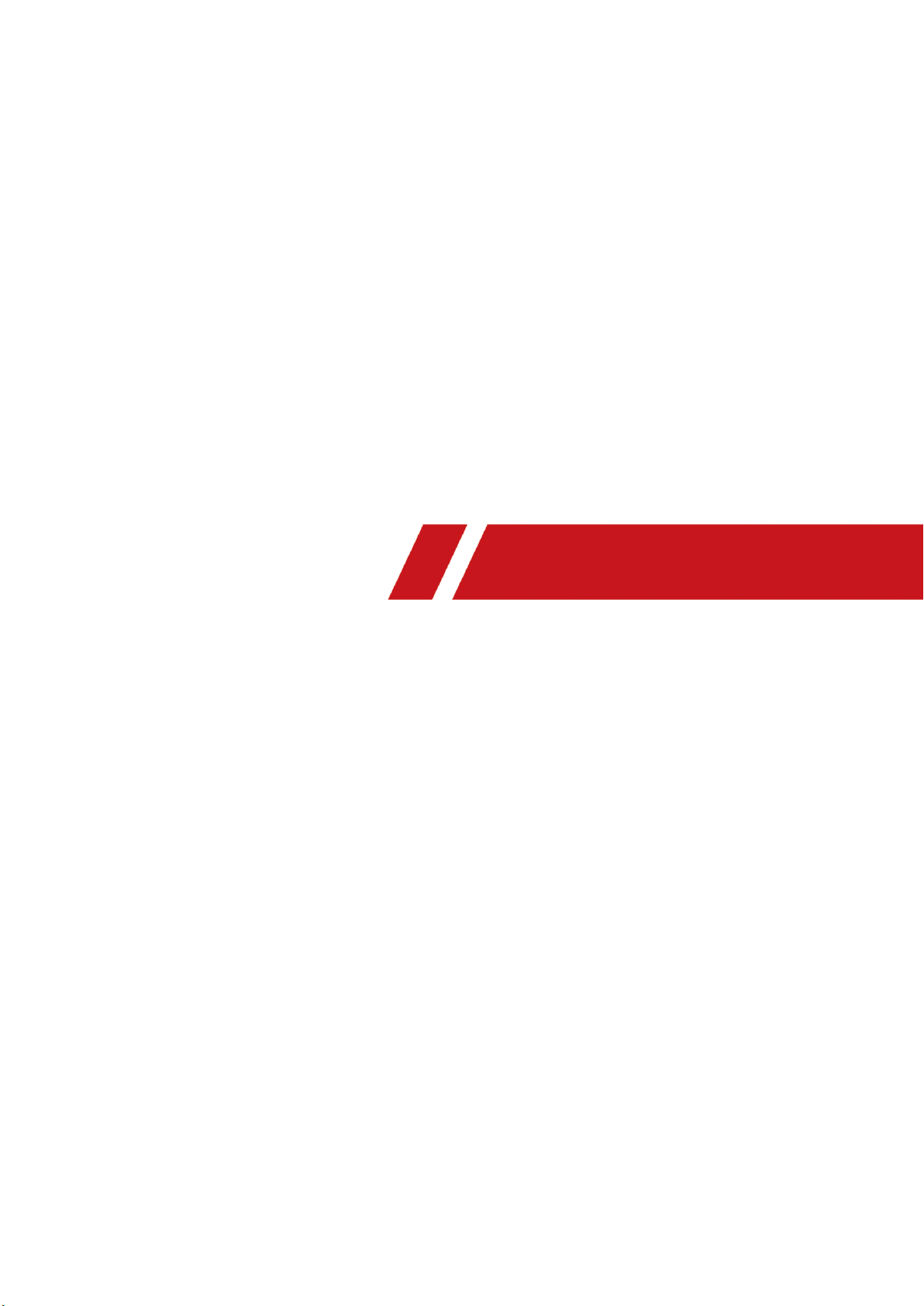
AX PRO
Benutzerhandbuch
Page 2

AX PRO Benutzerhandbuch
i
Rechtliche Informationen
© 2020 Hangzhou Hikvision Digital Technology Co., Ltd. ALLE RECHTE VORBEHALTEN.
Über dieses Benutzerhandbuch
Das Handbuch enthält Anweisungen zur Verwendung und Verwaltung des Produkts. Bilder,
Diagramme, Skizzen und alle anderen Informationen im Folgenden dienen nur der Beschreibung
und Erklärung. Die im Handbuch enthaltenen Informationen können sich ohne Vorankündigung
aufgrund von Firmware-Upgrades oder aus anderen Gründen ändern. Die neueste Version dieses
Handbuchs finden Sie auf der Hikvision-Website (https://www.hikvision.com/).
Bitte verwenden Sie dieses Handbuch mit der Anleitung und Unterstützung von Fachleuten, die in
der Unterstützung des Produkts geschult sind.
Warenzeichen
und andere Marken und Logos von Hikvision sind das Eigentum von
Hikvision in verschiedenen Rechtsordnungen.
Andere erwähnte Marken und Logos sind Eigentum ihrer jeweiligen Inhaber.
Haftungsausschluss
DIESES HANDBUCH UND DAS BESCHRIEBENE PRODUKT MIT SEINER HARDWARE, SOFTWARE UND
FIRMWARE WERDEN IM GRÖSSTMÖGLICHEN GESETZLICH ZULÄSSIGEN UMFANG "WIE BESEHEN"
UND "MIT ALLEN FEHLERN UND IRRTÜMERN" ZUR VERFÜGUNG GESTELLT. HIKVISION GIBT KEINE
GARANTIEN, WEDER AUSDRÜCKLICH NOCH STILLSCHWEIGEND, EINSCHLIESSLICH, ABER NICHT
BESCHRÄNKT AUF, MARKTGÄNGIGKEIT, ZUFRIEDENSTELLENDE QUALITÄT ODER EIGNUNG FÜR
EINEN BESTIMMTEN ZWECK. DIE NUTZUNG DER MATERIALIEN ERFOLGT AUF IHR EIGENES RISIKO.
HIKVISION HAFTET IN KEINEM FALL FÜR BESONDERE, FOLGE-, BEILÄUFIG ENTSTANDENE ODER
INDIREKTE SCHÄDEN, EINSCHLIESSLICH SCHÄDEN DURCH ENTGANGENE GEWINNE,
BETRIEBSUNTERBRECHUNGEN, VERLUST VON DATEN, SYSTEMKORRUPTION ODER VERLUST DER
DOKUMENTATION, SEI ES AUFGRUND EINER VERTRAGSVERLETZUNG ODER AUS UNERLAUBTER
HANDLUNG (EINSCHLIESSLICH FAHRLÄSSIGKEIT), DER PRODUKTHAFTUNG ODER ANDERWEITIG, IN
VERBINDUNG MIT DER NUTZUNG DER MATERIALIEN, AUCH WENN HIKVISION ÜBER DIE
MÖGLICHKEIT EINES DERARTIGEN SCHADENS ODER VERLUSTES INFORMIERT WURDE.
SIE ERKENNEN AN, DASS DIE NATUR DES INTERNETS INHÄRENTE SICHERHEITSRISIKEN MIT SICH
BRINGT, UND HIKVISION ÜBERNIMMT KEINE VERANTWORTUNG FÜR ANORMALEN BETRIEB,
DATENSCHUTZVERLETZUNGEN ODER ANDERE SCHÄDEN, DIE DURCH CYBERANGRIFFE, HACKERANGRIFFE, VIRENINSPEKTIONEN ODER ANDERE INTERNET-SICHERHEITSRISIKEN ENTSTEHEN;
HIKVISION WIRD JEDOCH BEI BEDARF RECHTZEITIG TECHNISCHE UNTERSTÜTZUNG LEISTEN.
6.4 SIE WILLIGEN EIN, BEI DER NUTZUNG DER MATERIALIEN ALLE GELTENDEN GESETZE ZU
ERFÜLLEN UND SIE TRAGEN DIE ALLEINIGE VERANTWORTUNG FÜR DIE SICHERSTELLUNG, DASS
IHRE NUTZUNG DEM GELTENDEN RECHT ENTSPRICHT. SIE SIND VOR ALLEM DAFÜR
VERANTWORTLICH, DIE MATERIALIEN IN EINER WEISE ZU NUTZEN, DIE NICHT DIE RECHTE DRITTER
VERLETZT, INSBESONDERE DIE ÖFFENTLICHKEITSRECHTE, RECHTE AN GEISTIGEM EIGENTUM ODER
Page 3
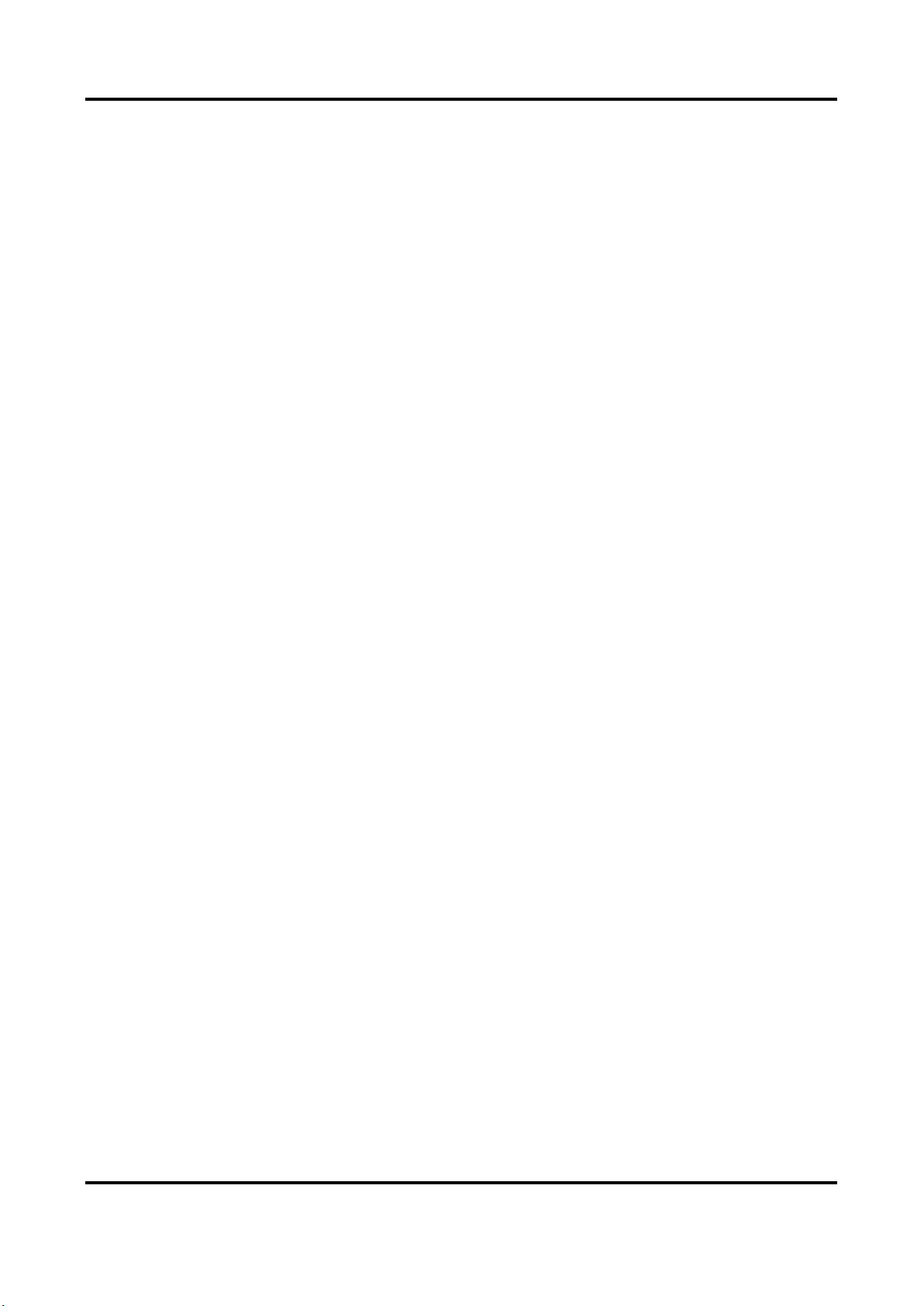
AX PRO Benutzerhandbuch
ii
DATENSCHUTZRECHTE UND SONSTIGE RECHTE ZUM SCHUTZ VON PERSÖNLICHKEITSRECHTEN. SIE
DÜRFEN DIE MATERIALIEN NICHT FÜR VERBOTENE ENDVERWENDUNGEN NUTZEN; DIES SCHLIESST
DIE ENTWICKLUNG ODER HERSTELLUNG VON MASSENVERNICHTUNGSWAFFEN, DIE
ENTWICKLUNG ODER HERSTELLUNG VON CHEMISCHEN ODER BIOLOGISCHEN WAFFEN, ALLE
AKTIVITÄTEN IN VERBINDUNG MIT NUKLEAREN SPRENGSTOFFEN ODER UNSICHEREN
KERNBRENNSTOFFKREISLÄUFEN ODER ZUGUNSTEN VON MENSCHENRECHTSVERLETZUNGEN EIN.
IM FALLE VON KONFLIKTEN ZWISCHEN DIESEM HANDBUCH UND DEM ANWENDBAREN RECHT IST
DAS LETZTERE MASSGEBEND.
Page 4
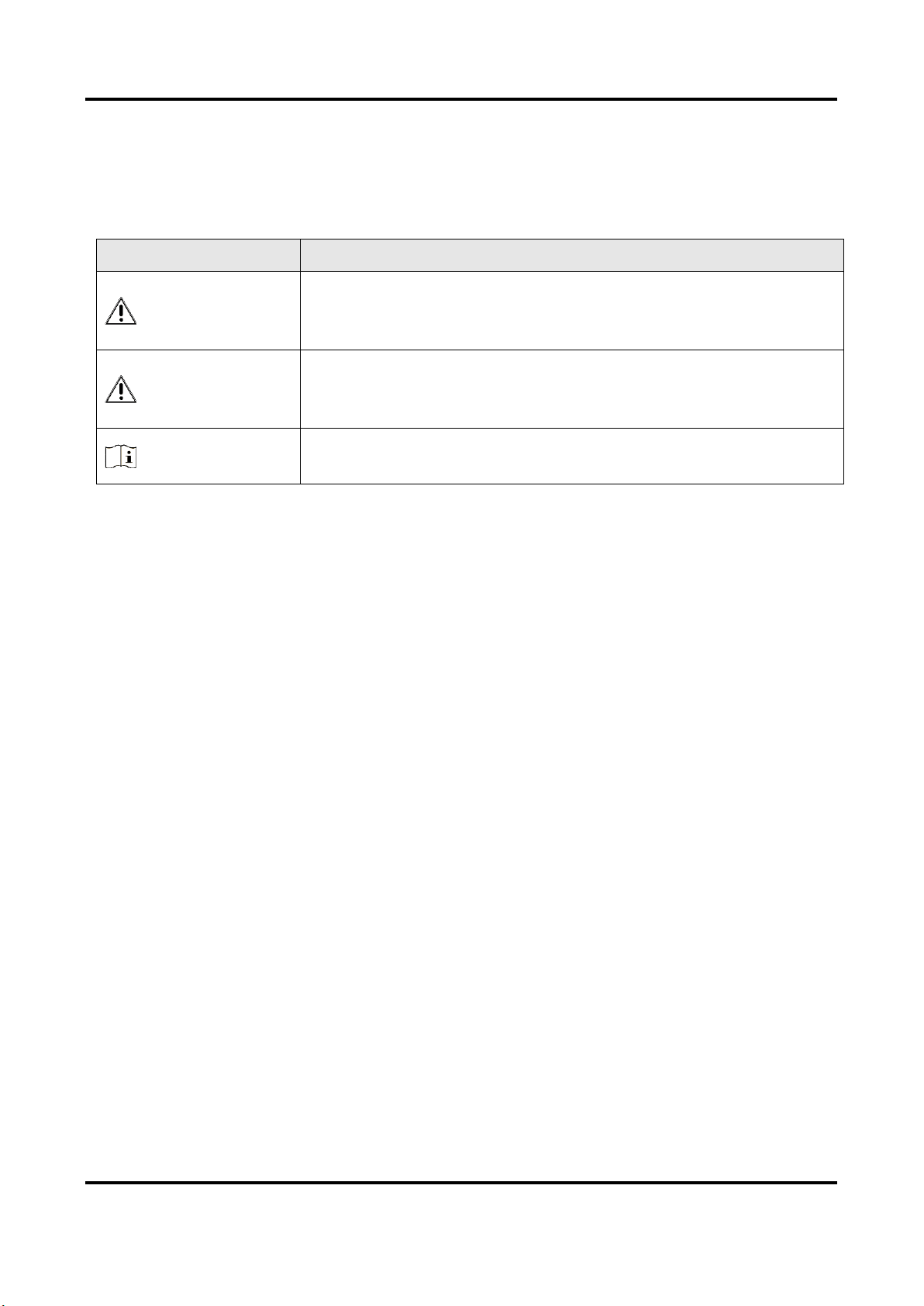
AX PRO Benutzerhandbuch
iii
Symbol Konventionen
Die in diesem Dokument enthaltenen Symbole sind wie folgt definiert:
Symbol
Beschreibung
Gefahr
Weist auf eine gefährliche Situation hin, die, wenn sie nicht
vermieden wird, zum Tod oder zu schweren Verletzungen führen
wird oder führen könnte.
Vorsicht
Weist auf eine potenziell gefährliche Situation hin, die, wenn sie nicht
vermieden wird, zu Geräteschäden, Datenverlust, Leistungseinbußen
oder unerwarteten Ergebnissen führen könnte.
Hinweis
Bietet zusätzliche Informationen, um wichtige Punkte des
Haupttextes hervorzuheben oder zu ergänzen.
Page 5
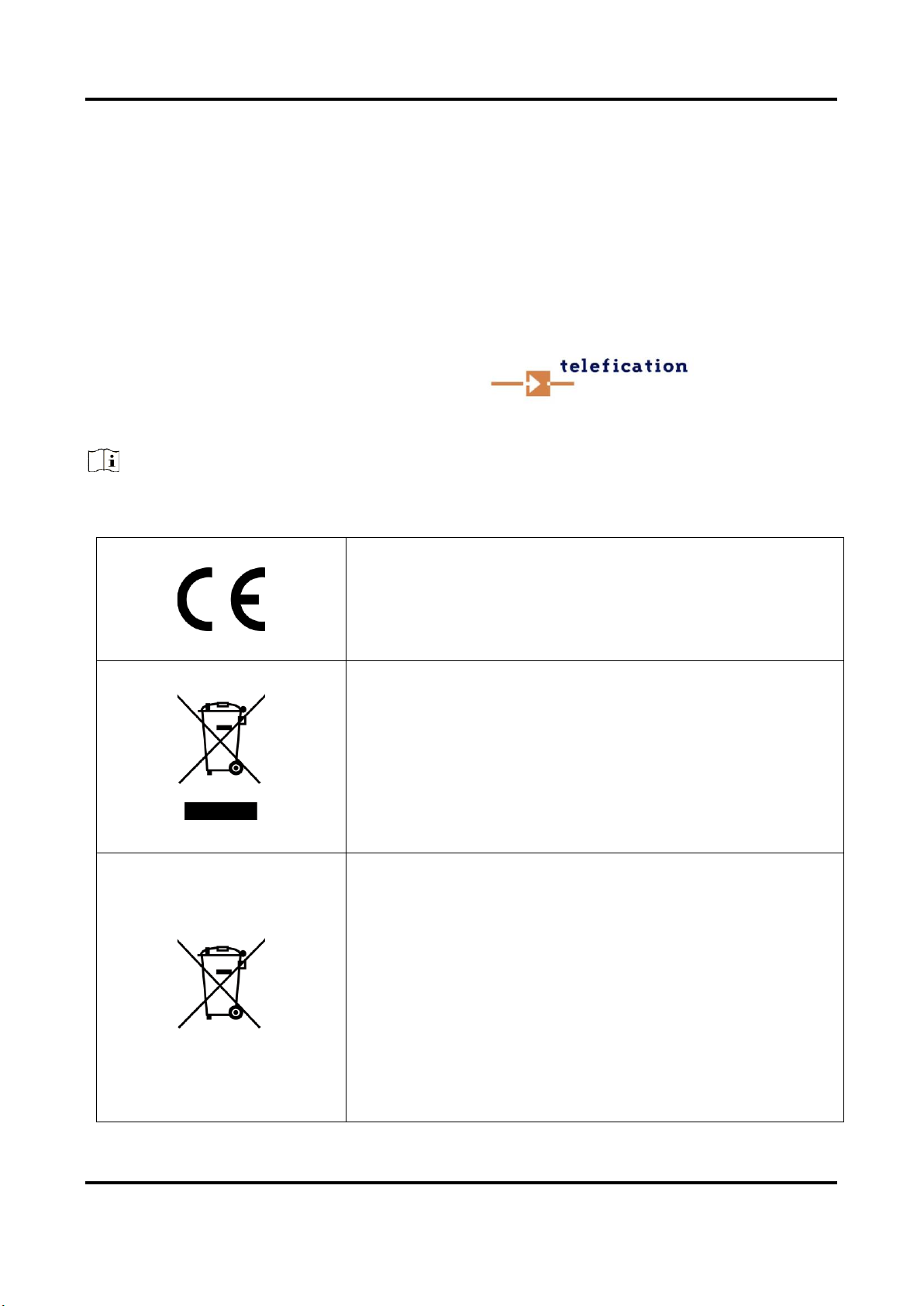
AX PRO Benutzerhandbuch
iv
Rechtliche Informationen
EN 50131-1:2006+A1:2009+A2:2017
EN 50131-3:2009
EN 50131-6:2017
EN 50131-5-3:2017
EN 50131-10: 2014
EN 50136-2: 2013
Sicherheitsklasse (SG): 2
Umweltklasse (EC): II
DP2
Von Telefication zertifiziert
Hinweis Die EN50131-Konformitätskennzeichnung sollte entfernt werden, wenn nicht-
konforme Konfigurationen verwendet werden.
EU-Konformitätserklärung
Dieses Produkt und - falls zutreffend - auch das mitgelieferte
Zubehör sind mit "CE" gekennzeichnet und entsprechen somit
den geltenden harmonisierten europäischen Normen, die unter
der EMV-Richtlinie 2014/30/EU, der RE-Richtlinie 2014/53/EU,
der RoHS-Richtlinie 2011/65/EU aufgeführt sind.
2012/19/EU (WEEE-Richtlinie): Produkte, die mit diesem
Symbol gekennzeichnet sind, dürfen in der Europäischen Union
nicht als unsortierter Hausmüll entsorgt werden. Um ein
ordnungsgemäßes Recycling zu gewährleisten, geben Sie dieses
Produkt beim Kauf eines gleichwertigen Neugerätes an Ihren
örtlichen Lieferanten zurück oder entsorgen Sie es an den dafür
vorgesehenen Sammelstellen. Weitere Informationen finden
Sie unter: www.recyclethis.info
2006/66/EC (Batterierichtlinie): Dieses Produkt enthält eine
Batterie, die in der Europäischen Union nicht als unsortierter
Hausmüll entsorgt werden kann. Spezifische Informationen zur
Batterie finden Sie in der Produktdokumentation. Die Batterie
ist mit diesem Symbol gekennzeichnet, das Schriftzüge zur
Angabe von Cadmium (Cd), Blei (Pb) oder Quecksilber (Hg)
enthalten kann. Geben Sie den Akku zum ordnungsgemäßen
Recycling an Ihren Lieferanten oder an eine ausgewiesene
Sammelstelle zurück. Weitere Informationen finden Sie unter:
www.recyclethis.info
Page 6
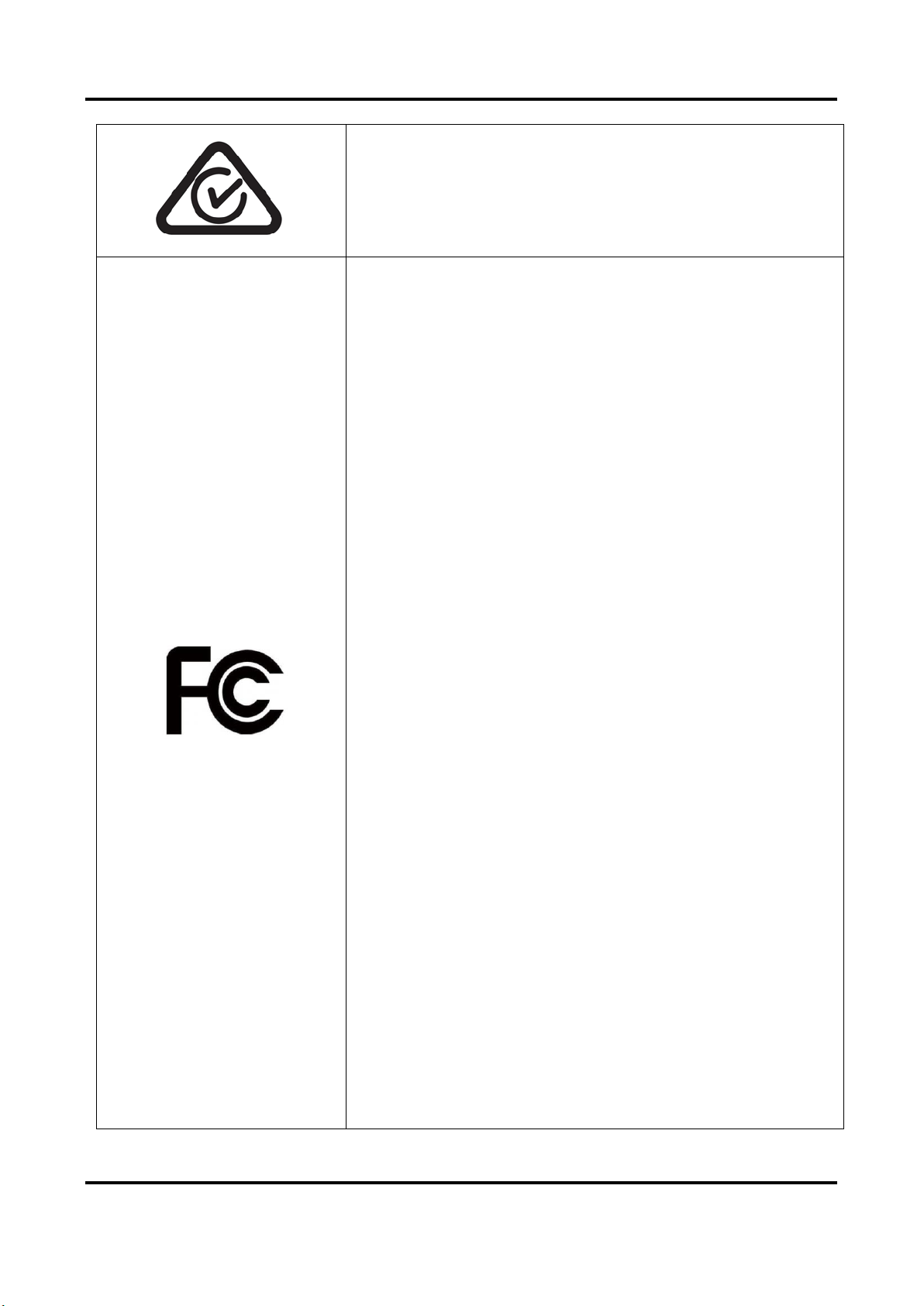
AX PRO Benutzerhandbuch
v
Warnung
Dies ist ein Produkt der Klasse A. In einer häuslichen Umgebung
kann dieses Produkt Funkstörungen verursachen. In diesem Fall
kann vom Benutzer verlangt werden, angemessene
Maßnahmen zu ergreifen.
FCC Informationen
Bitte beachten Sie, dass Änderungen oder Modifikationen, die
nicht ausdrücklich von der für die Einhaltung der Vorschriften
verantwortlichen Partei genehmigt wurden, die Berechtigung
des Benutzers zum Betrieb des Geräts aufheben können.
FCC Konform: Dieses Gerät wurde getestet und entspricht den
Grenzwerten für ein digitales Gerät der Klasse B gemäß Teil 15
der FCC-Vorschriften. Diese Grenzwerte sind so ausgelegt, dass
sie einen angemessenen Schutz gegen schädliche Störungen in
einer Wohnanlage bieten. Dieses Gerät erzeugt, verwendet
und kann Hochfrequenzenergie ausstrahlen und kann, wenn es
nicht in Übereinstimmung mit den Anweisungen installiert und
verwendet wird, schädliche Störungen des Funkverkehrs
verursachen. Es gibt jedoch keine Garantie, dass in einer
bestimmten Installation keine Störungen auftreten. Wenn
dieses Gerät schädliche Störungen des Radio- oder
Fernsehempfangs verursacht, was durch Ein- und Ausschalten
des Geräts festgestellt werden kann, sollte der Benutzer
versuchen, die Störung durch eine oder mehrere der folgenden
Maßnahmen zu beheben:
‒
Richten Sie die Empfangsantenne neu aus oder positionieren
Sie um.
‒
Vergrößern Sie den Abstand zwischen Gerät und Empfänger.
‒
Schließen Sie das Gerät an eine Steckdose an, die sich von der
Steckdose unterscheidet, an die der Empfänger angeschlossen
ist.
‒
Wenden Sie sich an den Händler oder einen erfahrenen Radio/TV-Techniker.
Dieses Gerät sollte mit einem Mindestabstand von 20 cm
zwischen dem Heizkörper und Ihrem Körper installiert und
betrieben werden.
FCC-Bedingungen
Dieses Gerät entspricht Teil 15 der FCC-Vorschriften. Der
Betrieb unterliegt den folgenden zwei Bedingungen:
Page 7

AX PRO Benutzerhandbuch
vi
1. Dieses Gerät darf keine schädlichen Interferenzen
verursachen.
2. Dieses Gerät muss alle empfangenen Interferenzen
akzeptieren, einschließlich Interferenzen, die einen
unerwünschten Betrieb verursachen können.
Page 8
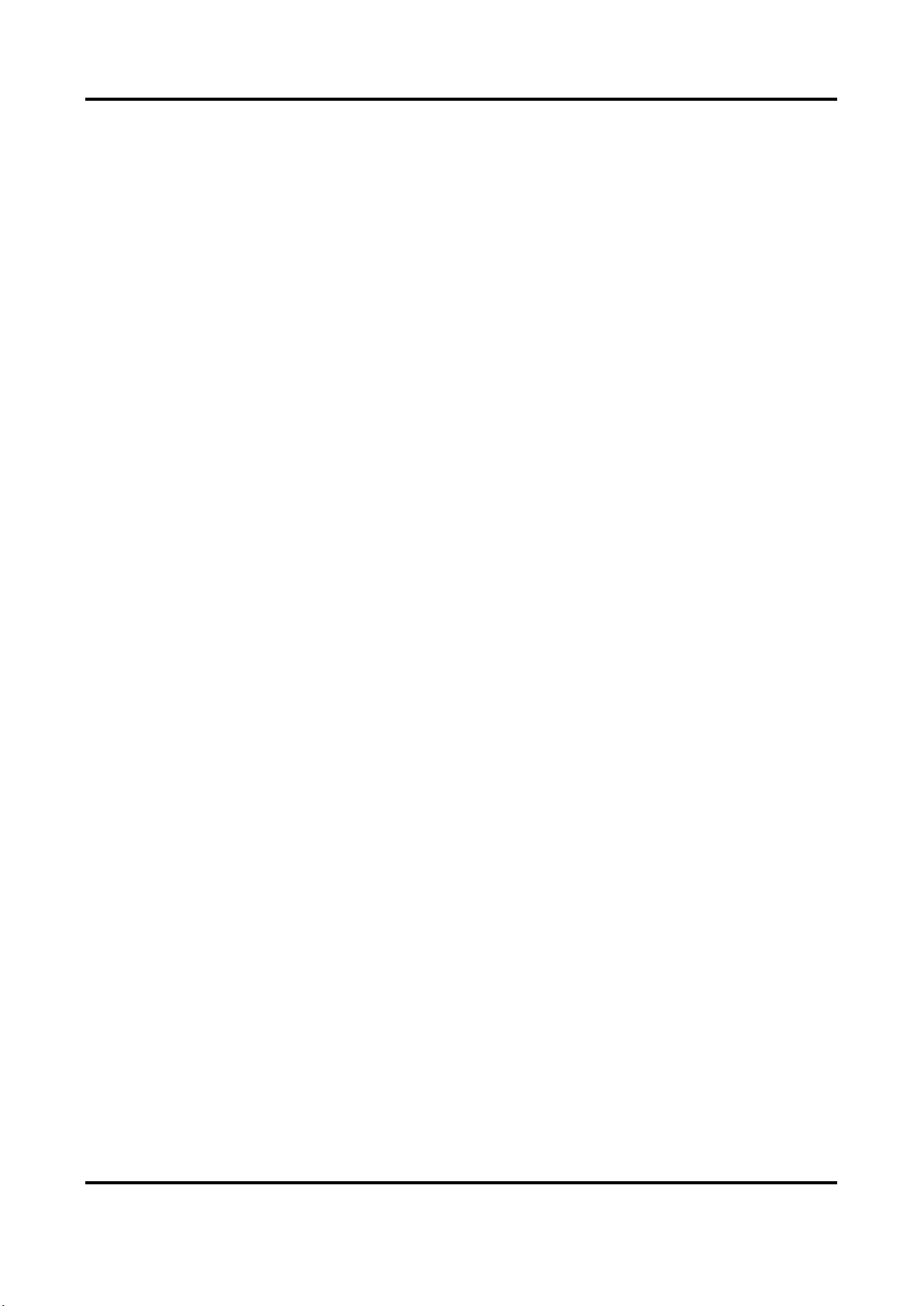
AX PRO Benutzerhandbuch
vii
Inhalt
Kapitel 1 Einführung ................................................................................................................... 1
1.1 Systembeschreibung ............................................................................................................. 1
1.2 Spezifikation .......................................................................................................................... 3
1.3 Aussehen................................................................................................................................ 7
Kapitel 2 Inbetriebnahme ......................................................................................................... 10
2.1 Initialisierung des Geräts .................................................................................................... 10
2.2 Installieren des Geräts ........................................................................................................ 11
Kapitel 3 Benutzerverwaltung .................................................................................................. 14
3.1 Benutzerverwaltung ............................................................................................................ 14
3.1.1 Den Administrator einladen .................................................................................... 14
3.1.2 Errichter Zugriff auf das System unterbrechen ....................................................... 15
3.1.3 Hinzufügen eines Benutzers..................................................................................... 16
3.1.4 Löschen eines Benutzers .......................................................................................... 17
3.2 Zugriffseinträge ................................................................................................................... 17
Kapitel 4 Konfiguration............................................................................................................. 19
4.1.Einrichtung mit Hik-ProConnect ......................................................................................... 19
4.1.1 Verwendung der Hik-ProConnect App .................................................................... 19
4.1.2 Hik-ProConnect Portal Benutzer .............................................................................. 32
4.2 Einrichtung mit Hik-Connect ............................................................................................... 35
4.3 Einrichten mit dem Web-Client .......................................................................................... 44
4.3.1 Kommunikationseinstellungen ................................................................................ 45
4.3.2 Geräteverwaltung .................................................................................................... 58
4.3.3 Zonen Einstellungen ................................................................................................. 64
4.3.4 Videoverwaltung ...................................................................................................... 67
4.3.5 Berechtigungsverwaltung ........................................................................................ 68
4.3.6 Wartung .................................................................................................................... 70
4.3.7 Systemeinstellungen ................................................................................................ 72
4.3.8 Status Überprüfung .................................................................................................. 84
4.4 Meldung an Leitstelle .......................................................................................................... 85
Page 9
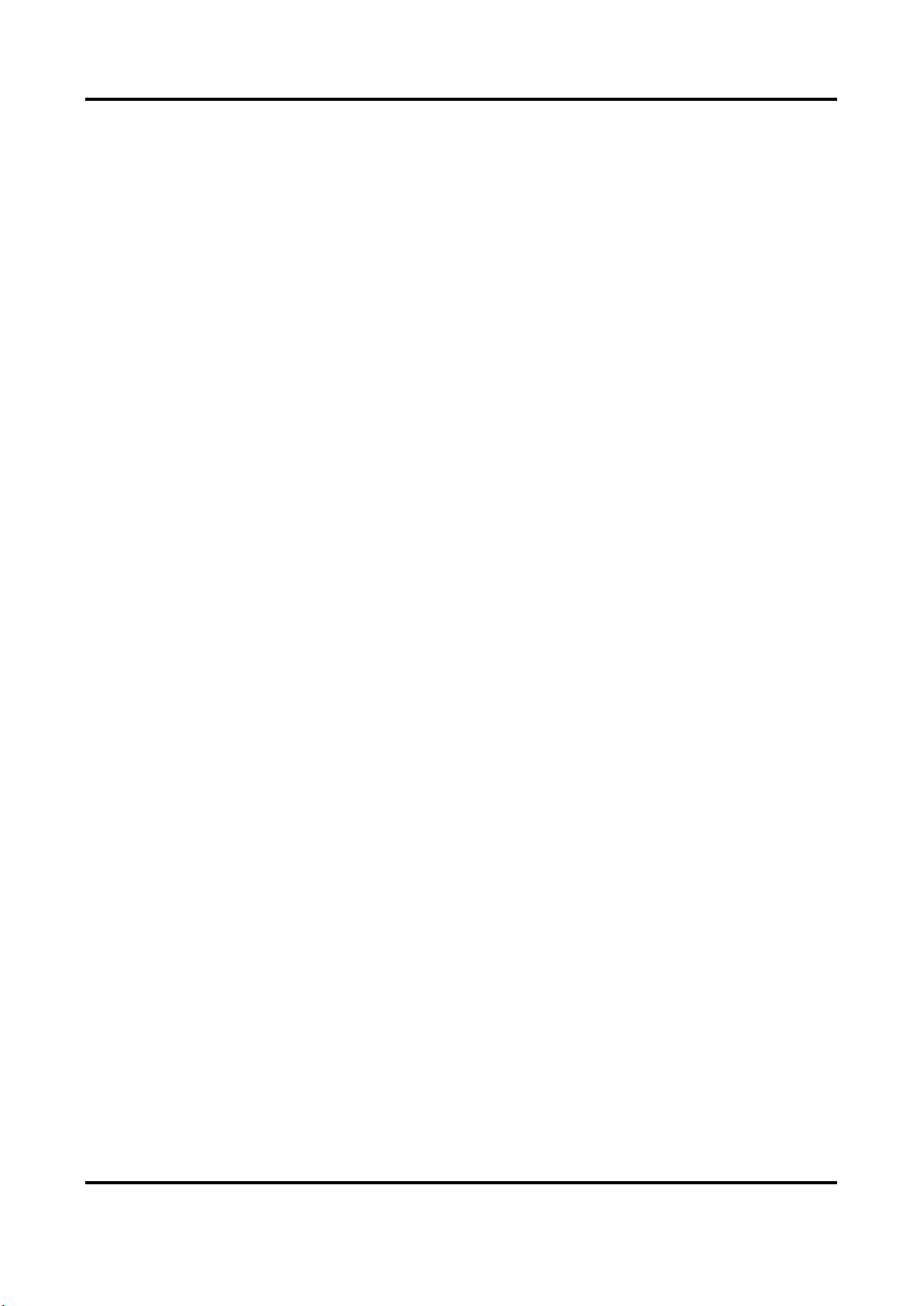
AX PRO Benutzerhandbuch
viii
ATS in Empfänger-Leitstelle einrichten ............................................................................ 85
Einrichten von ATS im Transceiver der Zentrale .............................................................. 86
Alarmierungstest ............................................................................................................... 88
Kapitel 5 Allgemeine Vorgänge ................................................................................................. 89
5.1 Scharfschalten ..................................................................................................................... 89
5.2 Unscharfschalten ................................................................................................................. 90
5.3 SMS ...................................................................................................................................... 90
A. Fehlerbehebung ................................................................................................................... 92
A.1 Kommunikationsfehler ....................................................................................................... 92
A.1.1 IP-Konflikt ................................................................................................................. 92
A.1.2 Webseite ist nicht zugänglich .................................................................................. 92
A.1.3 Hik-Connect ist offline ............................................................................................. 92
A.1.4 Netzwerkkamera verliert Verbindung .................................................................... 92
A.1.5 Fehler beim Hinzufügen des Geräts zur App .......................................................... 92
A.1.6 Alarminformationen werden nicht an die App/iVMS4200/Alarmzentrale
gemeldet .................................................................................................................... 93
A.2 Gemeinsamer Ausschluss von Funktionen ........................................................................ 93
A.2.1 Einlernmodus kann nicht aufgerufen werden ........................................................ 93
A.3 Zonen Fehler........................................................................................................................ 93
A.3.1 Zone ist offline ......................................................................................................... 93
A.3.2 Zonen Sabotagegesichert ........................................................................................ 93
A.3.3 Zone ausgelöst/Fehler ............................................................................................. 94
A.4 Probleme beim Scharfschalten ........................................................................................... 94
A.4.1 Fehler beim Scharfschalten (wenn die Scharfschaltung noch nicht gestartet
wurde) ........................................................................................................................ 94
A.5 Betriebsfehler ...................................................................................................................... 94
A.5.1 Fehler beim Aufrufen des Test-Modus ................................................................... 94
A.5.2 Der Vorgang Alarm löschen an der Zentrale erzeugt keinen Alarmlöschbericht .. 94
A.6 Fehler bei E-Mail-Zustellung ............................................................................................... 95
A.6.1 Fehler beim Senden der Test-E-Mail ....................................................................... 95
A.6.2 Fehler beim Senden von E-Mails während der Verwendung................................. 95
A.6.3 Fehler beim Senden von E-Mails an Gmail ............................................................. 95
Page 10
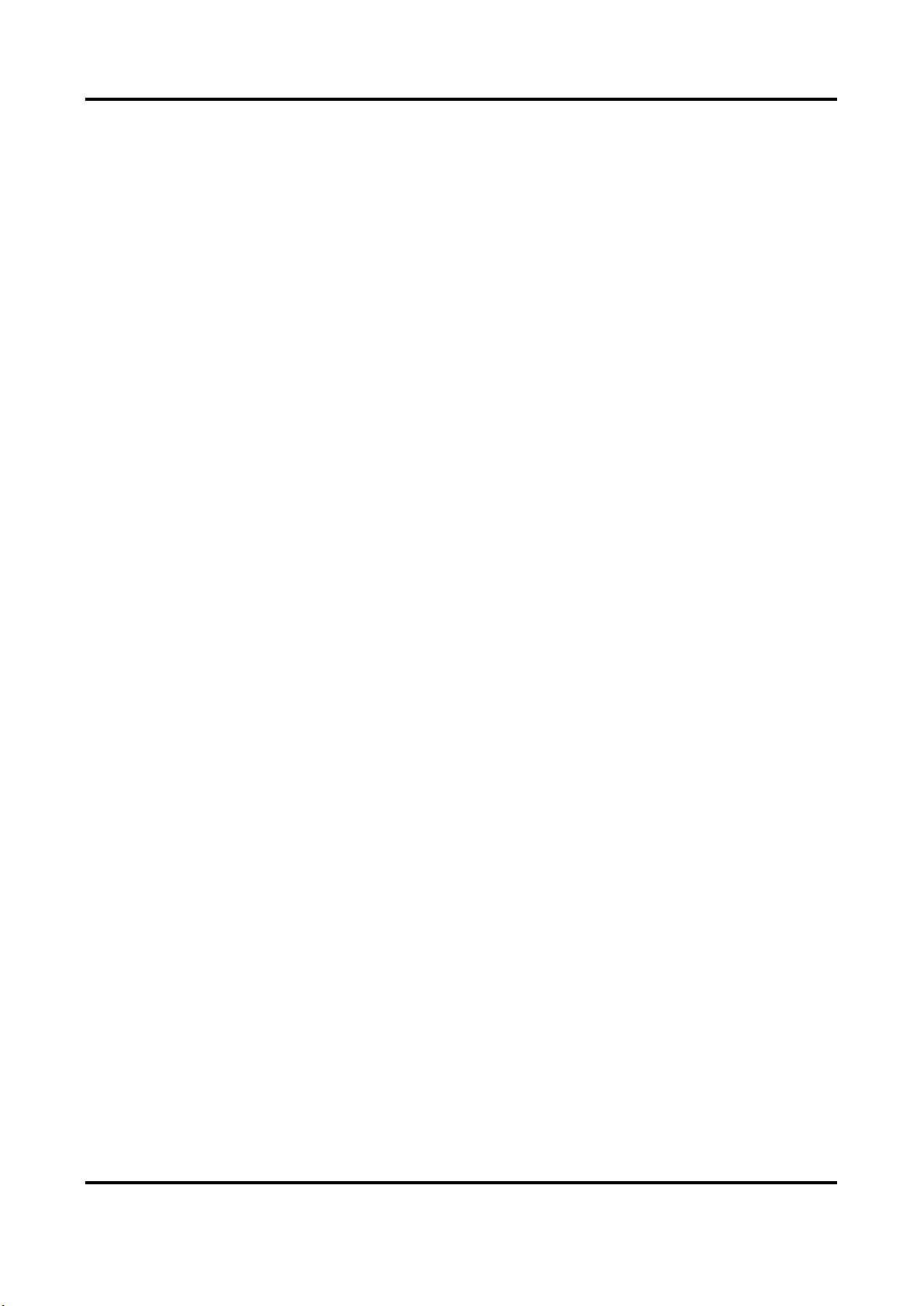
AX PRO Benutzerhandbuch
ix
A.6.4 Fehler beim Senden von E-Mails an QQ oder Fox Mail .......................................... 95
A.6.5 Fehler beim Senden von E-Mails an Yahoo ............................................................ 96
A.6.6 E-Mail-Konfiguration ............................................................................................... 96
B. Eingabetypen ....................................................................................................................... 97
C. Ausgangstypen ................................................................................................................... 100
D. Ereignistypen ..................................................................................................................... 101
E. Zugriffsebenen ................................................................................................................... 102
F. Signalisierung ..................................................................................................................... 104
Erkennung von ATP/ATS-Fehlern............................................................................................ 104
ATS-Kategorie .......................................................................................................................... 104
G. SIA- und CID-Code .............................................................................................................. 106
Page 11
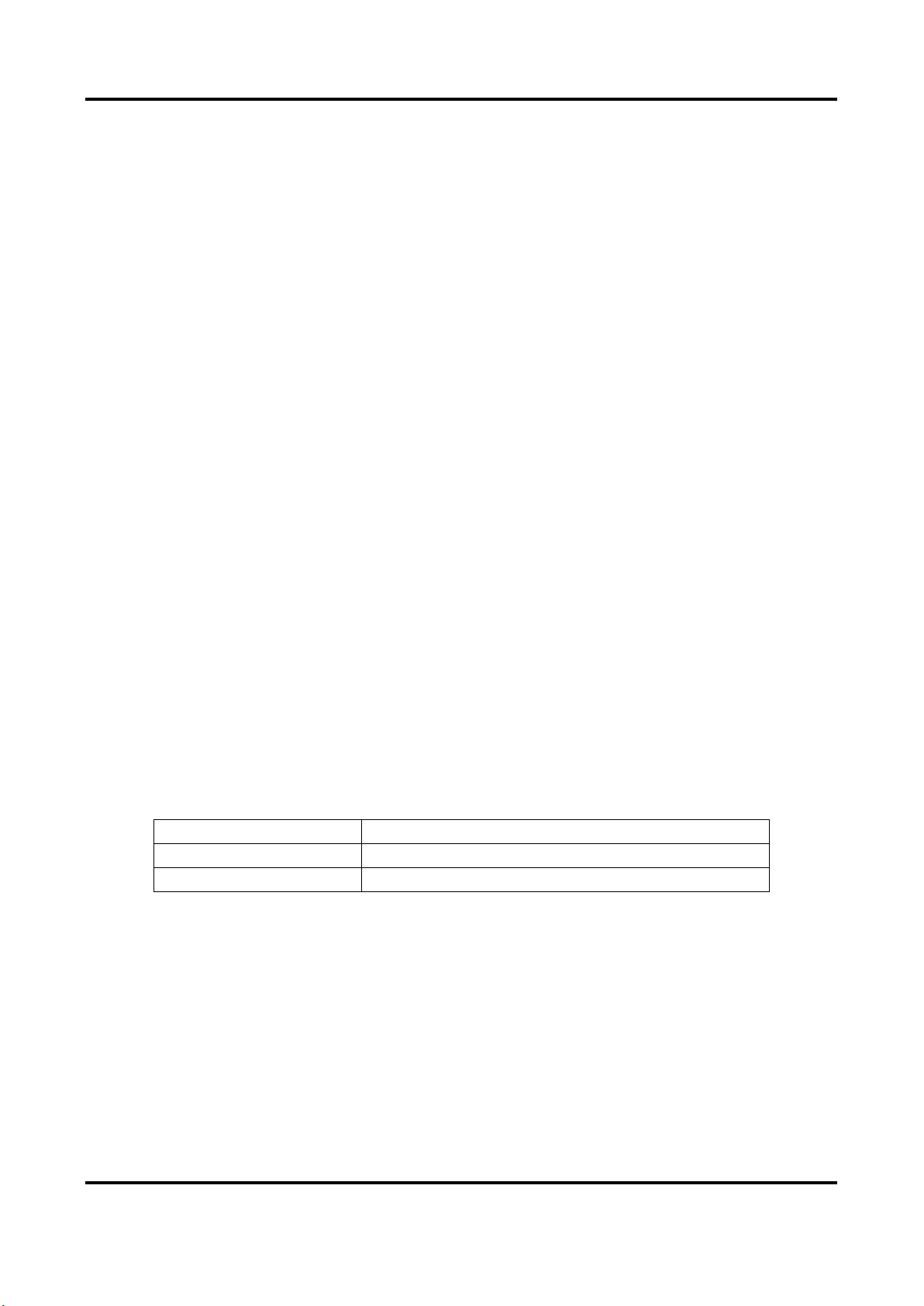
AX PRO-Benutzerhandbuch
1
Kapitel 1 Einführung
1.1 Systembeschreibung
AX PRO ist eine funkbasierte Einbruchmeldeanlage zum Schutz von Räumlichkeiten, das für den
ordnungsgemäßen Schutz vor Einbruchalarm erforderlich ist. Das System unterstützt LAN/Wi-Fi als
primären Übertragungsweg und GPRS/3G/4G LTE als sekundären Übertragungsweg. Das System ist
sowohl für private als auch gewerbliche Applikationen geeignet.
● Innovative Tri-X 2-Wege-Wireless-Technologie.
● Bidirektionale Funkübertragung mit AES 128-Bit Verschlüsselung
● Das Frequenzsprung-Spreizspektrum (Frequenz-Hopping Spread Spectrum, FHSS) wird
verwendet, um Interferenzen zu vermeiden und die Code-Division Multiple Access (CDMA)Kommunikation zu ermöglichen.
● Sprachausgabe bei Alarmmeldung, Systemstatus, Betriebsaufforderung usw.
● Konfiguration über Web Client, App und Cloud
● Alarmierung via Push Benachrichtigung oder Telefonanruf
● Zeigt Livebilder von Geräten an Hik-Connect angeschlossen und versendet Alarmvideoclips per
E-Mail, Hik-ProConnect und Hik-Connect an.
● Sendet Alarmberichte an Leitstellen
● Unterstützt SIA DC-09 und Contact ID
● 4.520 mAh Lithium-Notstrombatterie mit 12 Stunden Standby-Dauer.
Bestellung
Modell
Beschreibung
DS-PWA64-L-WE
Unterstützt Ethernet/Wi-Fi und GPRS
DS-PWA96-M-WE
Unterstützt Ethernet/Wi-Fi, 3G/4G LTE und IC-Karte
Page 12
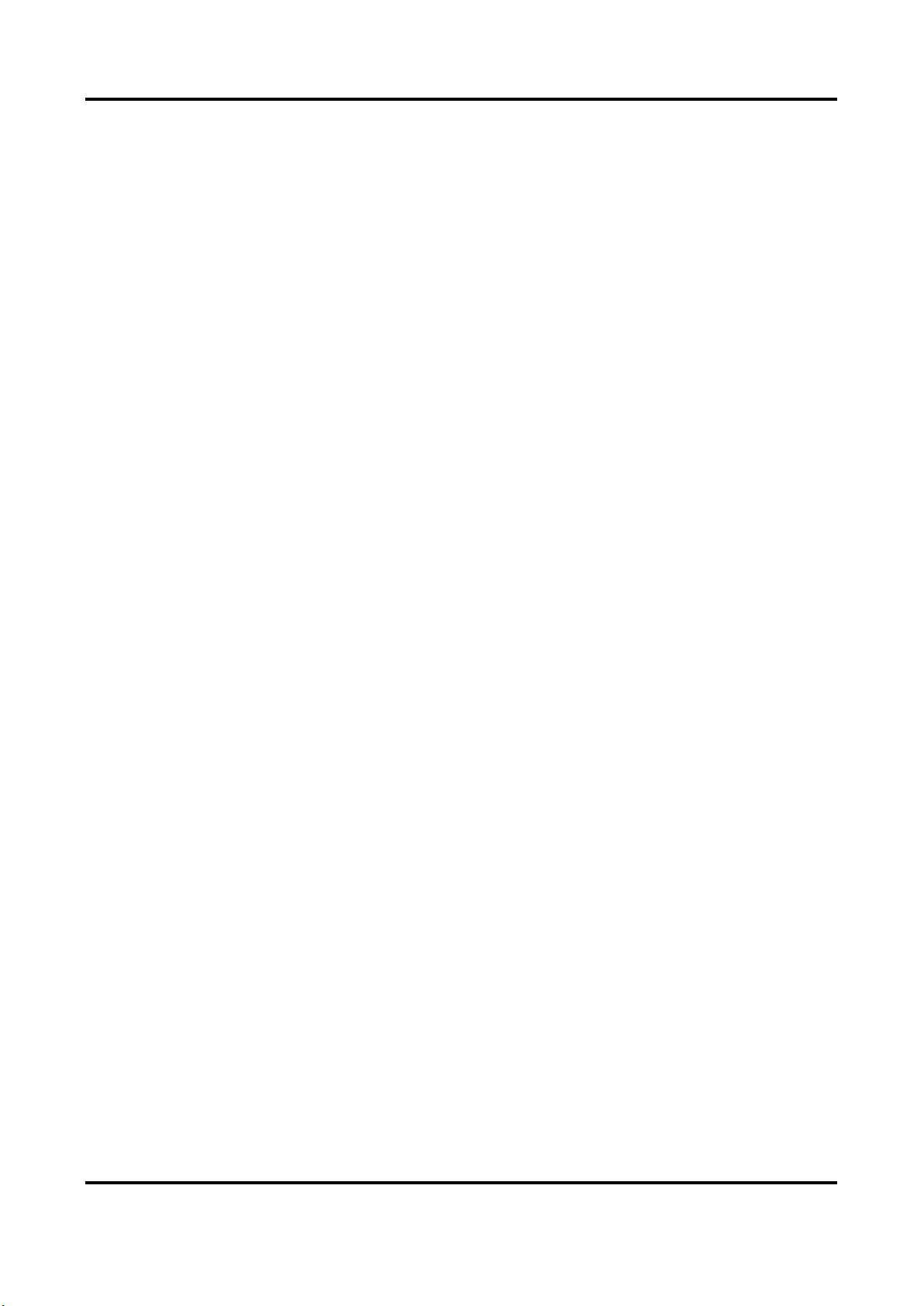
AX PRO-Benutzerhandbuch
2
Page 13
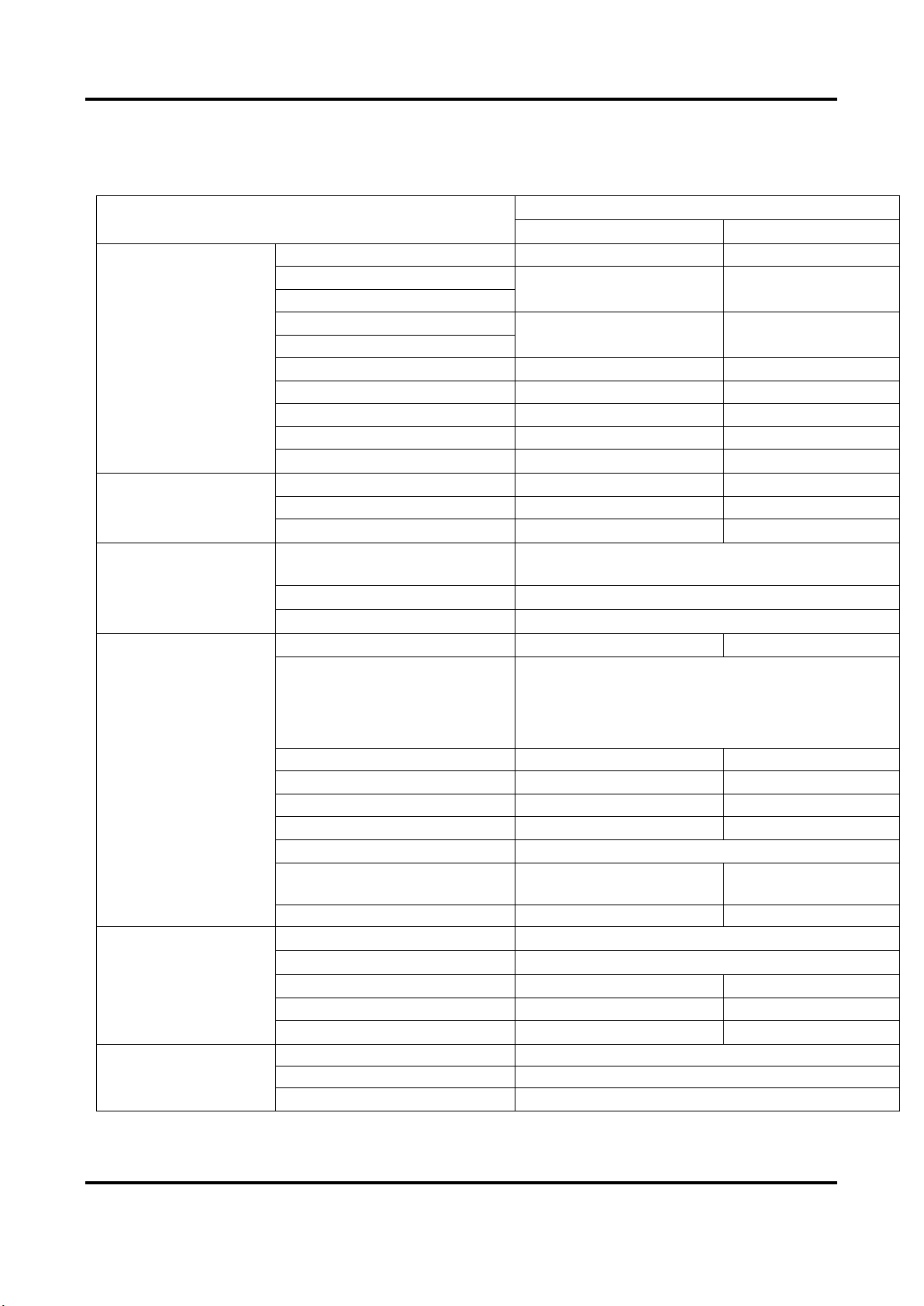
AX PRO-Benutzerhandbuch
3
1.2 Spezifikation
AX PRO
AX PRO L
AX PRO M
Kapazität
Bereiche
16
32
Zonen
Bis zu 64
Bis zu 96
Ausgänge
Transponder-Lesegerät
Bis zu 8
Bis zu 8
Tastenfelder
Signalgeber
4
6
Repeater
2
4
Fernbedienung
32
48
Transponder
32
48
Lesegerät integriert
×
√
Benutzer
Errichter
1
1
Administrator
1
1
Normale Benutzer
30
46
Funk
Funk-Frequenz
868 MHz (865 MHz für Funk PIR Kamera
Bewegungsmelder)
Funk-Typ
2-Wege Funk-Technologie (bidirektional)
Funk-Sicherheit
Frequency Hopping, 128 Bit-AES Verschlüsselung
Features
Sprachausgaben
√
√
Sprache der Sprachausgabe
Englisch, Italienisch, Spanisch, Französisch, Russisch,
Portugiesisch, Deutsch, Polnisch
Web Client
√ √ Diagnose
√
√
SMS-Benachrichtigung
√
√
Sprachanrufbenachrichtigung
√
√
Ereignisprotokoll
5.000 einschließlich 1.000 obligatorischa
Funk PIR Kamera
Bewegungsmelder
√
√
IVaaS-Speicherung
×
4 Clips @ 7 Sekunden
Kommunikations-
schnittstelle
Ethernet-Anschluss
10/100 Mbps self-adaptive
Wi-Fi
802.11b/g/n (2,4 GHz)
GPRS
√ × 3G/4G LTE
×
√
SIM-Steckplatz
Einzel
Dual
Leitstellen-
Alarmierung
ATS-Kategoriea
DP2
Primärer Übertragungsweg
LAN/Wi-Fi
Sekundärer Übertragungsweg
GPRS oder 3G/4G LTE
Page 14
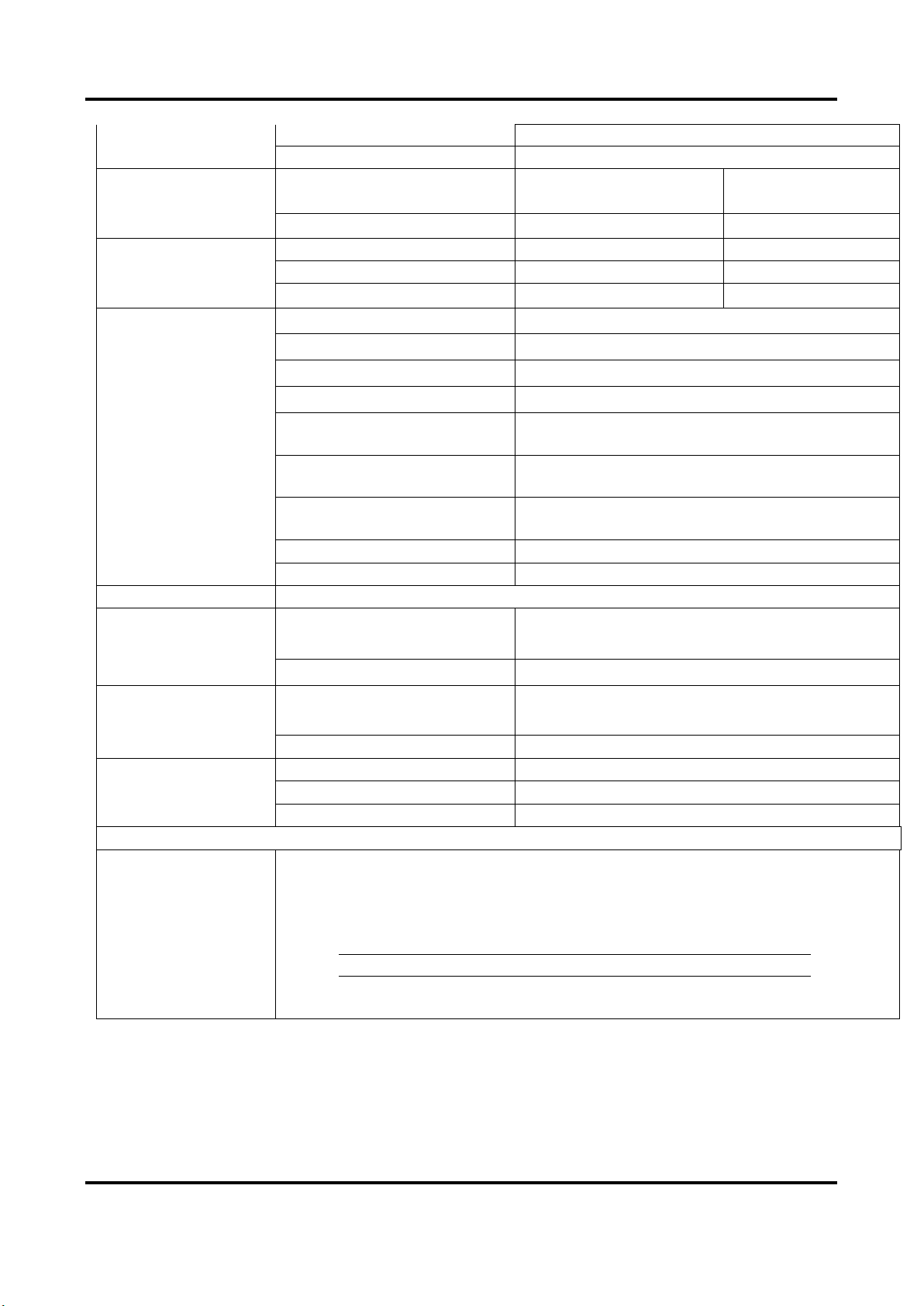
AX PRO-Benutzerhandbuch
4
Bestätigungsvorganga
Pass-through
Protokolle
SIA-DC09b, ISUP 5.0
Cloud
Hik-ProConnect
√
√
Hik-Connect
√
√
Automatisierung
Relais-Modul
√
√
Relais-Modul
√
√
Funksteckdose
√
√
Spannungsversorgung
PS Typc
Typ A
Netzeingang
~ 100-240V 50/60Hz 0.3A(Max)
Batteriekapazitätd
4.520 mAh
Notstromversorgung
Bis zu 12 Stunden
Batterietyp
Integrierter Lithium-Ionen-Akku
Polymer-Batterie Modell: 765965
Stromverbrauch
Bei Alarm: 340 mA
Ohne Alarm: 405 mA
Stromverbrauch bei
Batterienutzung
340 mA
Aufladezeit
4 Stunden bis 80 %
Niederspannungsmeldung
3,55 V
Dienstleistung
Keine vom Benutzer zu wartenden Teile enthalten
Umweltanforderungen
Betriebstemperatur
-10°C bis 50°C
﹣10℃ to+40℃ (Zertifizierte Temperatur)
Relative Luftfeuchtigkeit
10 % bis 90 % (nicht kondensierend)
Größe und Gewicht
Abmessungen (B×H×T)
170,0 mm x 170,0 mm x 38,6 mm
Gewicht
557,5 g
Zertifizierungen
EN 50131
SG 2 EG II
CE
√
RoHS/Reach/WEEE
√
a
Gemäß den in EN 50131-1:2006+A1:2009+A2:2017 definierten Anforderungen
Das AX Pro Funkbedienteil übernimmt den Pass-Through-Modus des
Bestätigungsvorgangs. Sowohl die positive als auch die negative Bestätigung vom
Empfänger des Empfangszentrums werden gespeichert.
Beschreibung des Ereignisprotokolls
Positive Bestätigung
ARC hochgeladen
Negative Bestätigung
Leitstellen-Kommunikation
fehlgeschlagen
Page 15
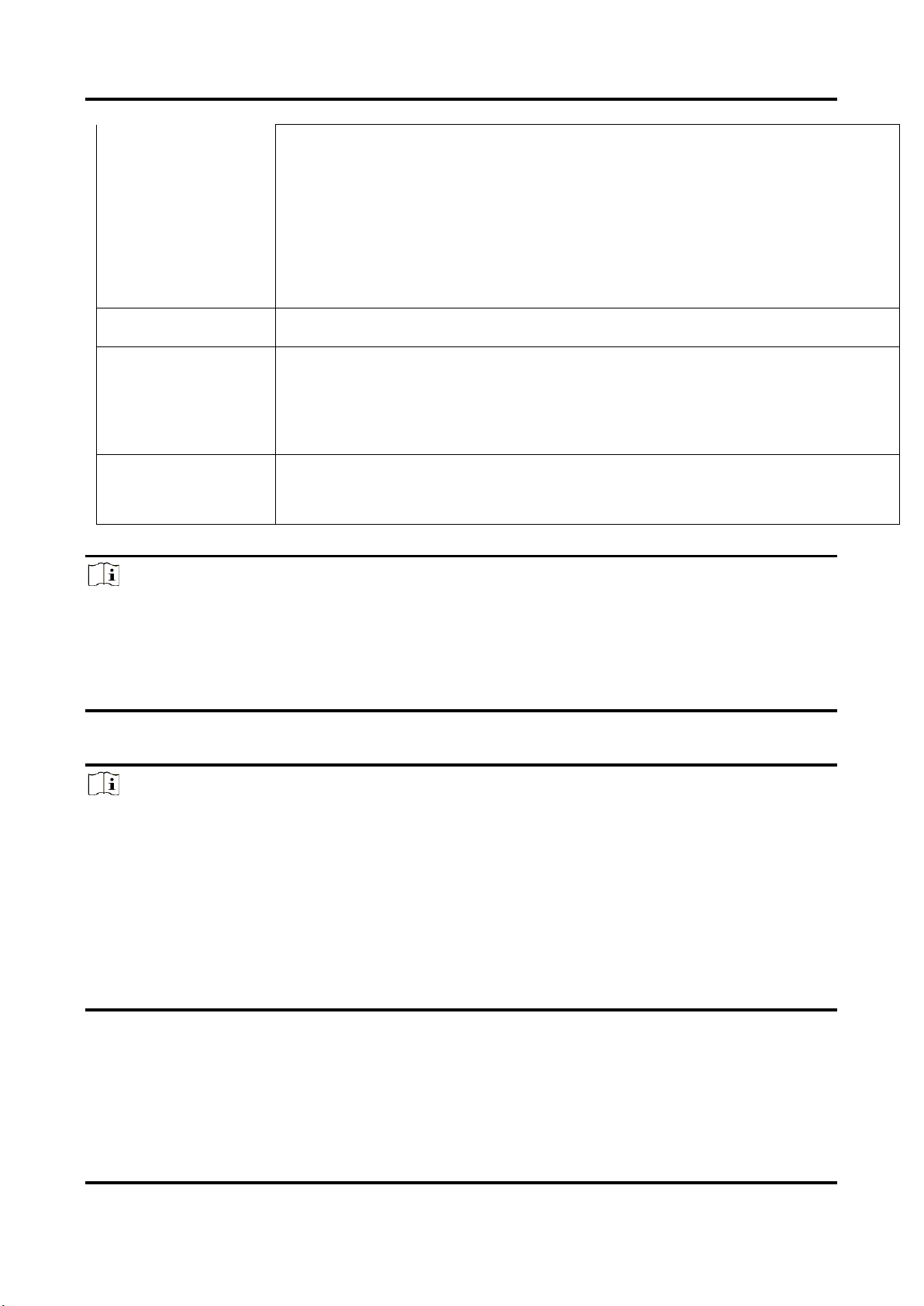
AX PRO-Benutzerhandbuch
5
b
Die AX PRO Einbruchmeldeanlage ist mit SIA IP Reporting (UDP/TCP-2013) gemäß
ANSI/SIA DC-09-2013 kompatibel: Internet Protokoll-Ereignisbericht. Die
Einbruchmeldeanlage unterstützt Tokens (Protokolle) von ADM-CID und SIA-DCS
definiert in SIA DC-07-2001.04. Vor dem Versenden wird dem Tokennamen ein „*“ am
Anfang hinzugefügt (*ADM-CID und *SIA-DCS, bevor die Daten verschlüsselt versendet
werden. AES-128, AES-192 und AES-256 werden alle unterstützt.
c
Gemäß EN 50131-1:2006+A1:2009+A2:2017, 9.1 Typen von Netzteilen
d
Nennwert. Die tatsächliche Kapazität kann leicht variieren. Die tatsächliche
Batteriekapazität für jedes einzelne Gerät kann leicht über oder unter der nominalen
Batteriekapazität liegen.
Das Entfernen des Akkus kann das Gerät beschädigen. Wenden Sie sich zum Austausch
oder zur Reparatur der Batterie an Ihren Errichter.
e
In dem Zustand, in dem Wi-Fi, GPRS/3G/4G LTE, Leitstelle (Abfrage-Intervall: 1.800 s)
verbunden sind, 8 Eingänge und 1 Bedienteil eingelernt sind und Cloud-Dienst
aufgerufen wird.
Hinweis
ISUP5.0: ein Datenschutz-Internetprotokoll, das für den Zugriff auf die Drittanbieterplattform
verwendet wird und das Hochladen von Alarmberichten, das AX PRO-Management und das
Hochladen von Kurzvideos unterstützt.
Die Priorisierung der Meldungen und der Indikationen sind gleichwertig. AX-PRO lädt Meldungen
hoch und signalisiert synchron.
Hinweis
Standard DC-09 Prüfplan:
ADM-CID: Die Datenpräsentationsmethode von DC-09 ist CID, die nicht verschlüsselt ist und nur
zum Hochladen von Alarmberichten dient.
*ADC-CID: Die Datenpräsentationsmethode von DC-09 ist CID, die verschlüsselt ist und nur zum
Hochladen von Alarmberichten dient.
SIA-DCS: Die Datenpräsentationsmethode von DC-09 ist DCS (auch als SIA-Protokoll bezeichnet),
das nicht verschlüsselt ist und nur zum Hochladen von Alarmberichten dient.
*SIA-DCS: Die Datenpräsentationsmethode von DC-09 ist DCS (auch als SIA-Protokoll bezeichnet),
das verschlüsselt ist und nur zum Hochladen von Alarmberichten dient.
RSSI Anweisung für Peripheriegeräte
In Bezug auf EN 50131-5-3 4.2.2 Anforderung der Störfestigkeit gegen Dämpfung.
Page 16
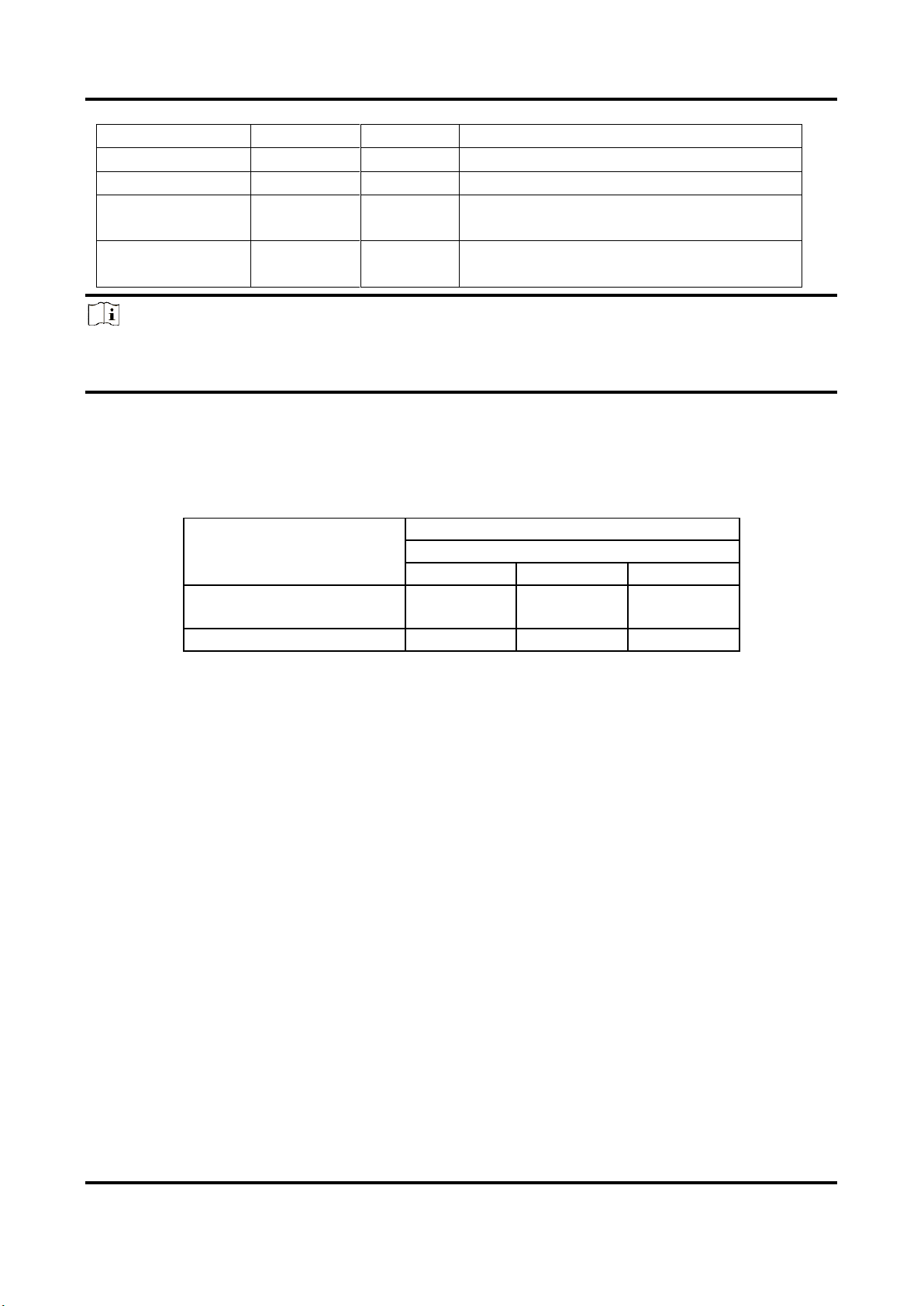
AX PRO-Benutzerhandbuch
6
Signalstärke
RSSI-Wert
Indikation
Anmerkung
Stark
>120
Grün
OK für Installation
Mittel
81 bis 120
Gelb
OK für Installation
Schwach
60 bis 80
Rot
Installation nicht empfohlen, kann aber
funktionieren
Ungültig
0 bis 59
Rot (blinkt)
Nicht OK zu installieren, kann nicht normal
funktionieren
Hinweis
Installieren Sie Peripheriegeräte nur, wenn die Signalstärke über 80 liegt. Um ein viel besseres
System zu erhalten, installieren Sie bei 120 und höher.
AX PRO Benachrichtigungsoptionen
Die AX PRO Einbruchmeldeanlage ist für die unten aufgeführten Meldeanforderungen zusammen
mit den erforderlichen Signalgebern geeignet
Benachrichtigungsausrüstung
I&HAS Stufe 2
Optionen
C E F
Selbstversorgt
hörbare WD
2
1
Optional:
ATS
DP1
Optional:
DP2
Page 17
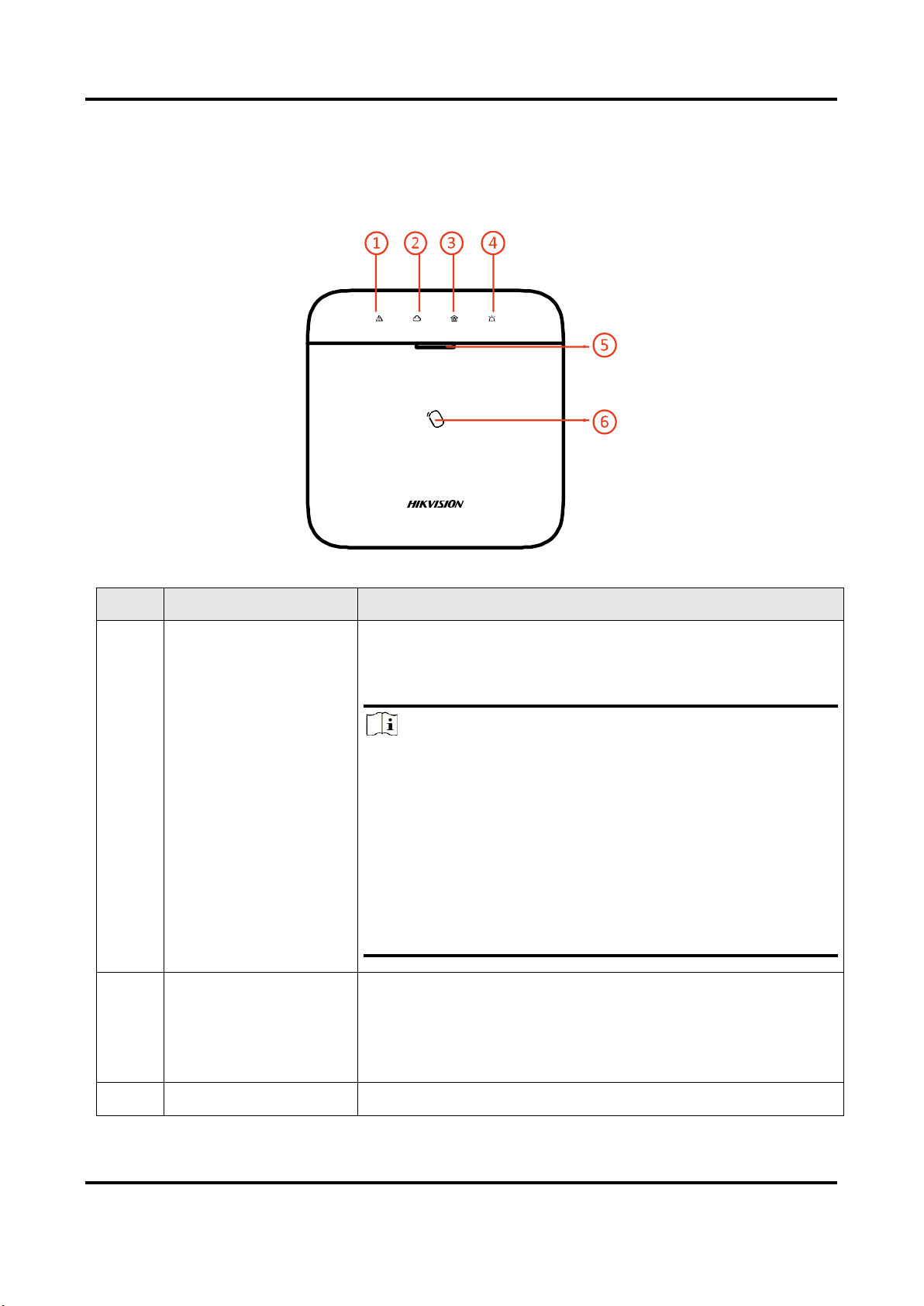
AX PRO-Benutzerhandbuch
7
1.3 Aussehen
Vorderseite
Tabelle 1 - 2 Beschreibung der Vorderseite
Nr.
Name
Beschreibung
1
Warnanzeige
Dauerhaft orange: Im Status unscharf zeigt die LED einen
Alarm (z.B. Sabotagealarm) und Fehler (z.B.
Verbindungsfehler) an.
Hinweis
● Die Anzeige oder die Sprachbenachrichtigungen
reagieren nicht auf Vorgänge, die von Benutzern der
Stufe1 durchgeführt werden. Benachrichtigungen werden
nur ausgegeben, wenn ein Benutzer der Stufe 1 einen
gültigen Transponder oder eine Fernbedienung
verwendet.
● Das Gerät gibt detaillierte Alarm- oder
Fehlerinformationen aus, während ein autorisierter
Benutzer das System unscharf schaltet.
2
Verbindungsanzeige
Dauerhaft grün: Die Zentrale ist mit einem Hik-Connect-Konto
verbunden
Aus: Die Zentrale ist nicht mit einem Hik-Connect-Konto
verbunden
3
Anzeige für
Dauerhaft blau für 5Sekunden: Scharfgeschalten
Page 18
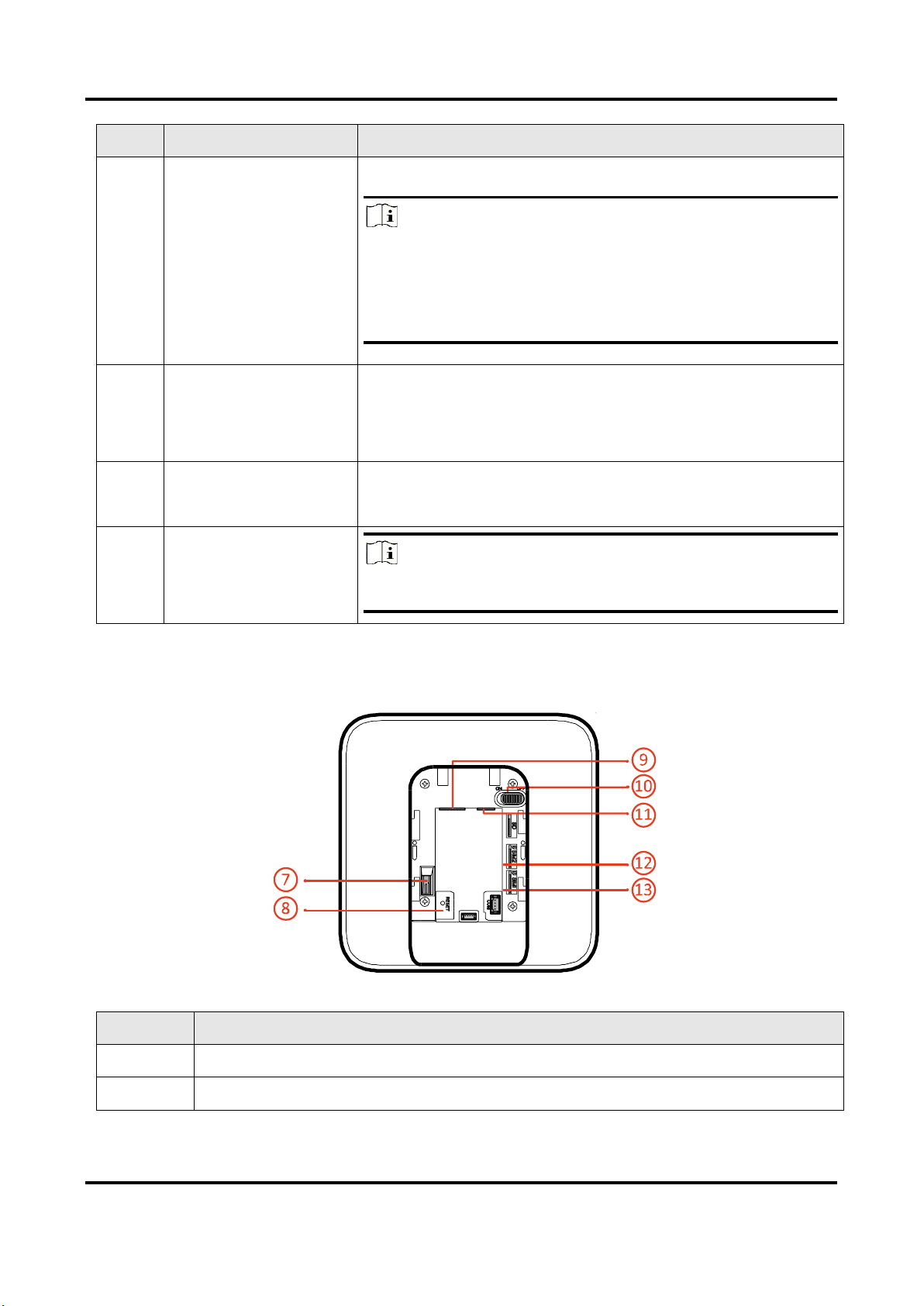
AX PRO-Benutzerhandbuch
8
Nr.
Name
Beschreibung
Scharf/Unscharf
Blinkt zweimal grün: Unscharfgeschalten
Hinweis
Wenn die Funktion Scharfschalte LED aktivieren, leuchtet die
LED dauerhaft blau, wenn die Anlage scharfgeschalten ist,
und leuchtet nicht, wenn sie unscharfgeschalten ist. Die
Funktion entspricht nicht der EN-Norm.
4
Anzeige für Alarm
Rot blinkend: Alarm aufgetreten
Dauerhaft rot: Sabotagealarm
Aus: Kein Alarm
5
Stromanzeige
Dauerhaft grünt: Einschalten
Aus: Ausschalten
6
Transponder
Lesebereich
Hinweis
Funktionen variieren je nach Modell.
Komponente und Schnittstelle
Entfernen Sie die hintere Abdeckung, auf der Rückseite befinden sich einige Schnittstellen.
Tabelle 1 - 3 Beschreibung der Rückseite
Anzahl
Beschreibung
7
Sabotagekontakt
8
Reset-Taste
Page 19
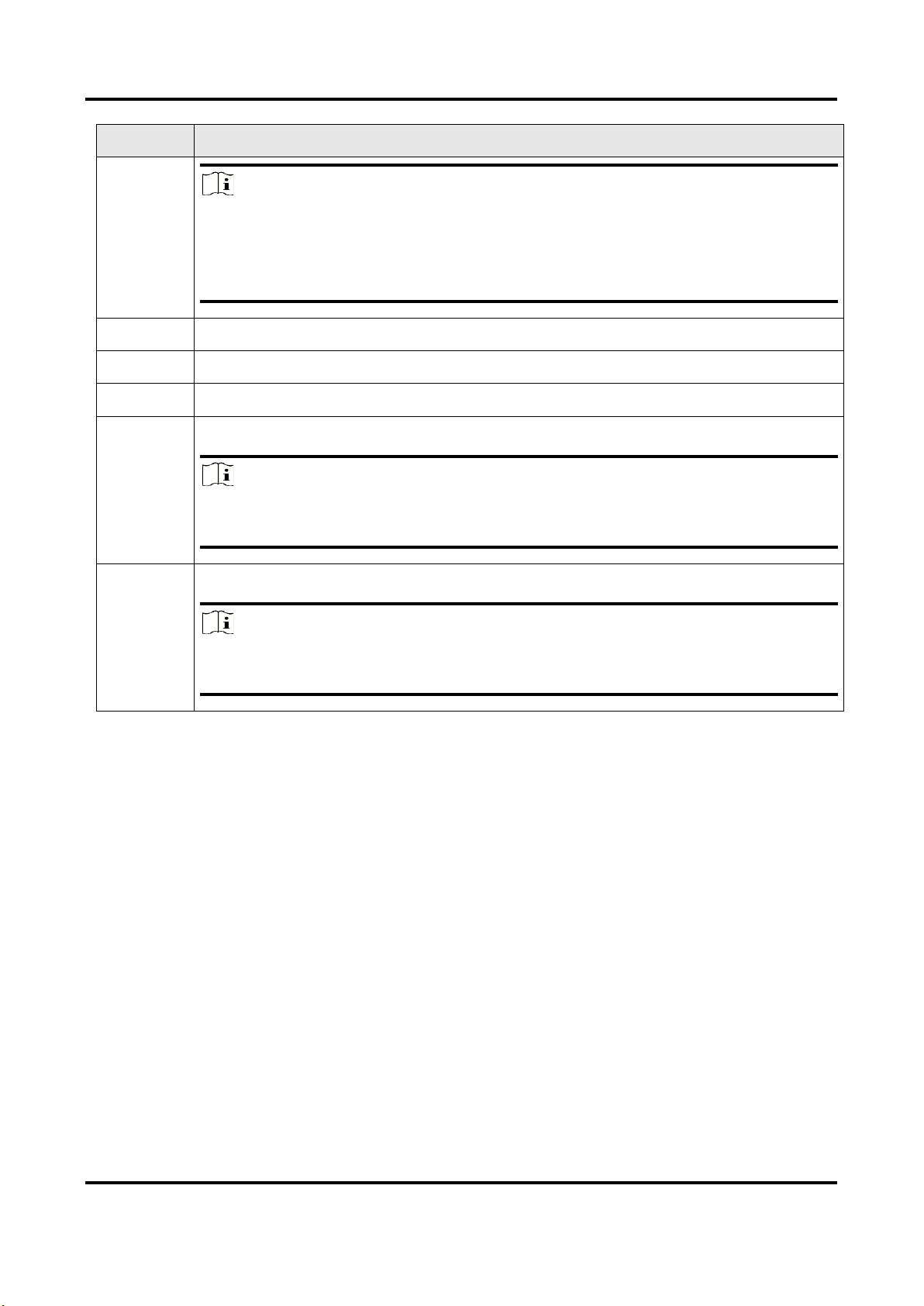
AX PRO-Benutzerhandbuch
9
Anzahl
Beschreibung
Hinweis
Starten Sie das Gerät neu, die Betriebs-LED blinkt 3 Mal und halten Sie die ResetTaste 5 Sekunden lang gedrückt. Die Sprachansage zeigt das Ausführungsergebnis
an.
Drücken Sie die Taste, um den STA- und Hotspot-Modus zu wechseln.
9
Stromanschluss
10
Netzschalter
11
Netzwerkschnittstelle
12
SIM-Kartensteckplatz 1
Hinweis
Die Funktion von GPRS oder 3G/4G (funktioniert nur mit einer SIM-Karte) ist
Modellabhängig.
13
SIM-Kartensteckplatz 2
Hinweis
Die Funktion von GPRS oder 3G/4G (funktioniert nur mit einer SIM-Karte) ist
Modellabhängig.
Page 20
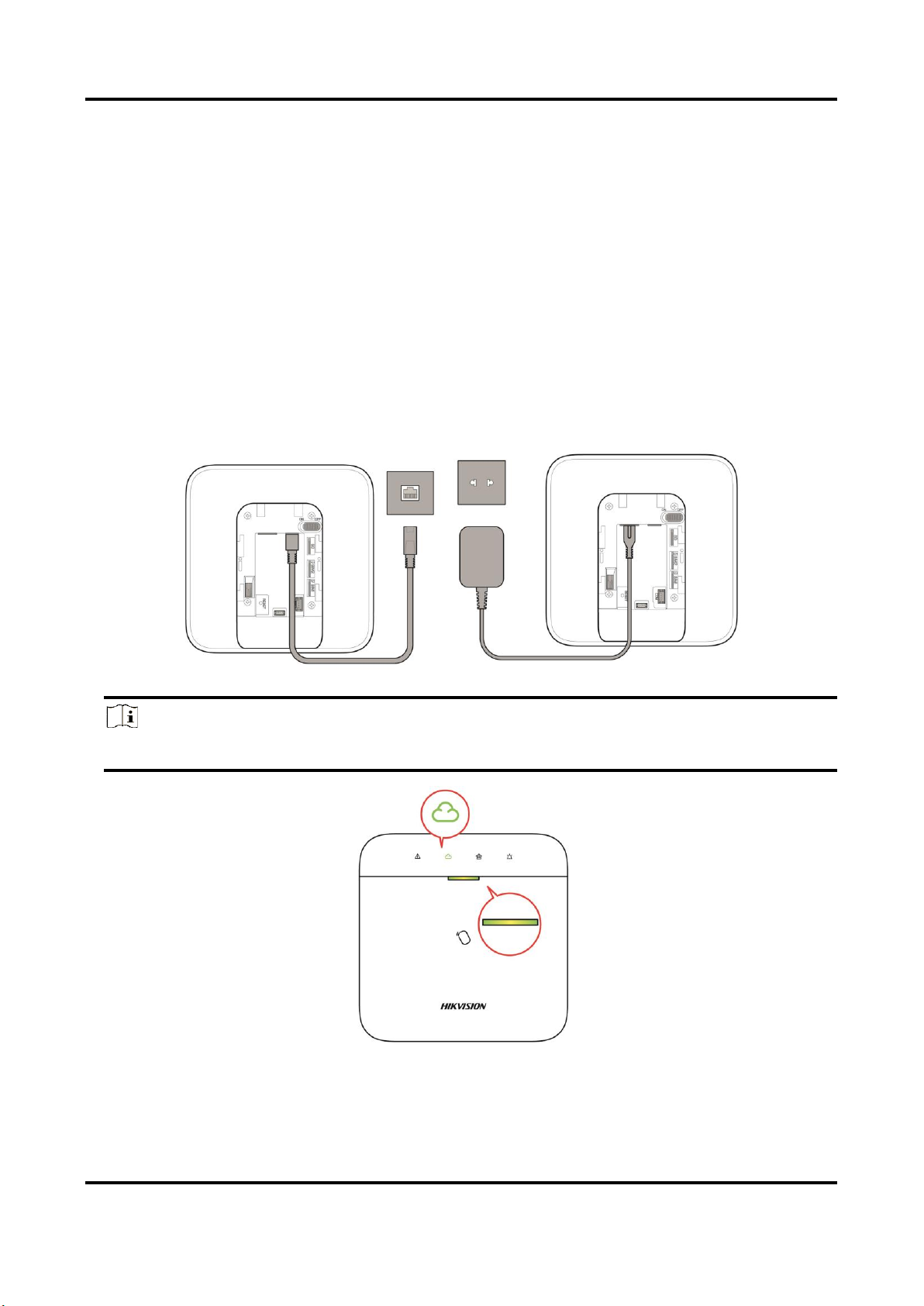
AX PRO-Benutzerhandbuch
10
Kapitel 2 Inbetriebnahme
2.1 Initialisierung des Geräts
Während Sie das Gerät mit Hik-ProConnect initialisieren, sollte das AX Pro immer zuerst zu einem
Installer-Konto hinzugefügt werden. Das Installer-Konto wird auf das Administratorkonto
übertragen, nachdem alle anfänglichen Einstellungen und Tests abgeschlossen wurden. Führen Sie
die folgenden Schritte aus, um das Funk Alarmsystem zu initialisieren.
1. Stellen Sie eine Verbindung zum Netzwerk her.
Schließen Sie das Gerät an das Netzwerk an und schalten Sie das Gerät ein.
Hinweis
Während das Gerät eingeschaltet ist, leuchten die Betriebs-LED und die Verbindungs-LED grün.
2. Einen Standort erstellen
Öffnen Sie Hik-ProConnect und melden Sie sich mit dem Installer-Konto an.
Page 21
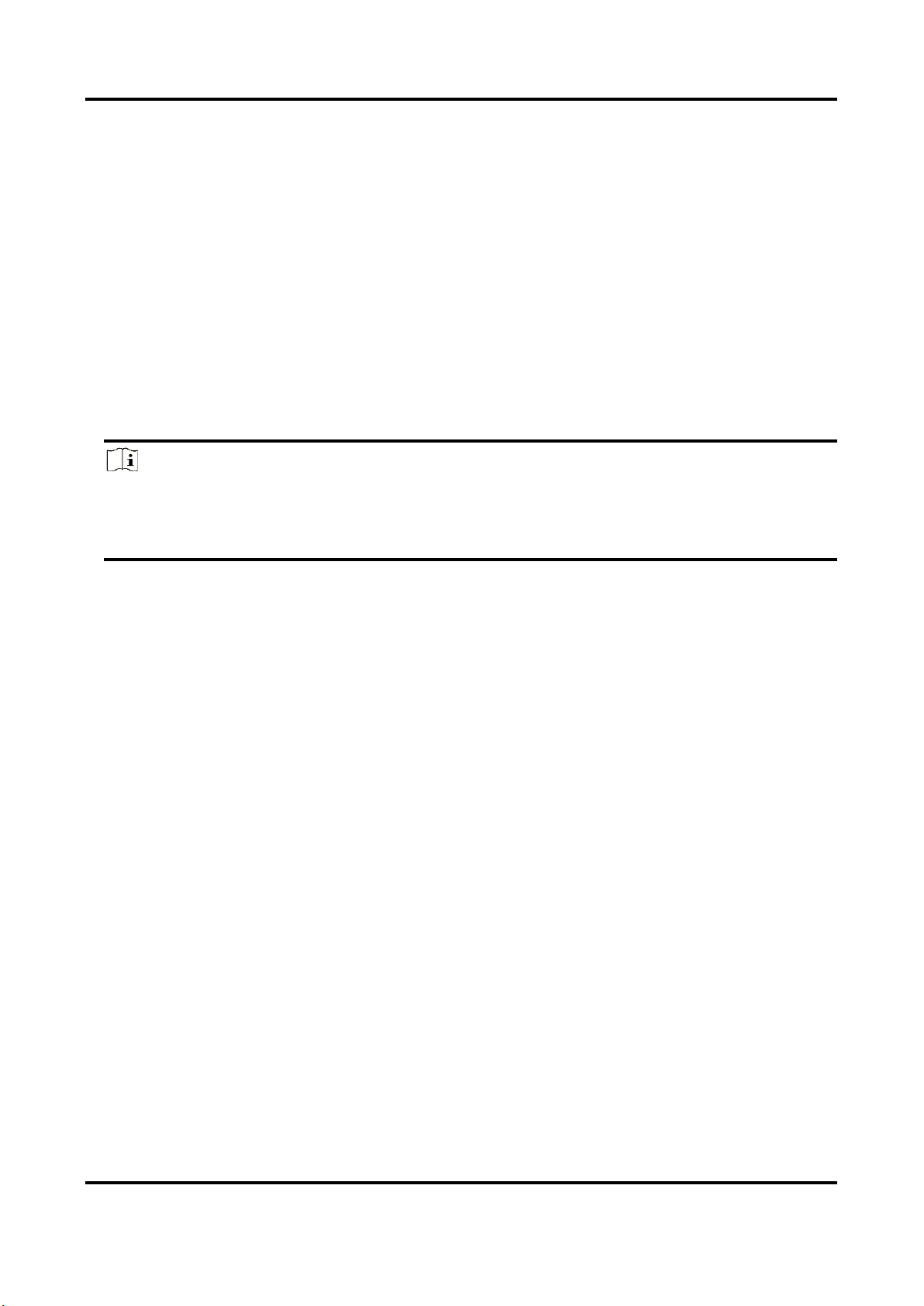
AX PRO-Benutzerhandbuch
11
Ein Standort ist der Ort, an dem das Alarmsystem eingesetzt wird. Erstellen Sie einen Standort, zu
dem das Gerät mit dem Standortnamen und der Adresse hinzugefügt werden kann. Der
Eigentümer vom Standort wäre ein Endbenutzer, der normalerweise als Administrator betrachtet
wird.
3. Gerät hinzufügen
Öffnen Sie den Standort. Tippen Sie auf Gerät hinzufügen und scannen Sie den QR-Code auf dem
Etikett des Gerätes.
Die Systemsteuerung wird dem vom Installer-Konto erstellten und verwalteten Standort
hinzugefügt, was auch bedeutet, dass das Installer-Konto im Panel erstellt wurde.
Das Installationsprogramm kann nun die Konfiguration und Tests der Zentrale vor der
Bereitstellung von durchführen. Sowohl der Hik-ProConnect-Dienst als auch der lokale WebClient
können mit dem Hik-ProConnect-Installationskonto angemeldet werden.
Hinweis
Während Sie das Gerät mit Hik-Connect initialisieren, müssen Sie nicht zuerst einen Standort
erstellen. Laden Sie die App herunter, melden Sie sich an und fügen Sie das Gerät durch
Scannen des QR-Codes hinzu oder geben Sie die Seriennummer des Geräts ein.
2.2 Installieren des Geräts
Vorgehensweise
1. Lösen Sie die Schraube an der hinteren Abdeckung. Schieben Sie die hintere Abdeckung nach
unten, um sie zu entfernen.
Page 22
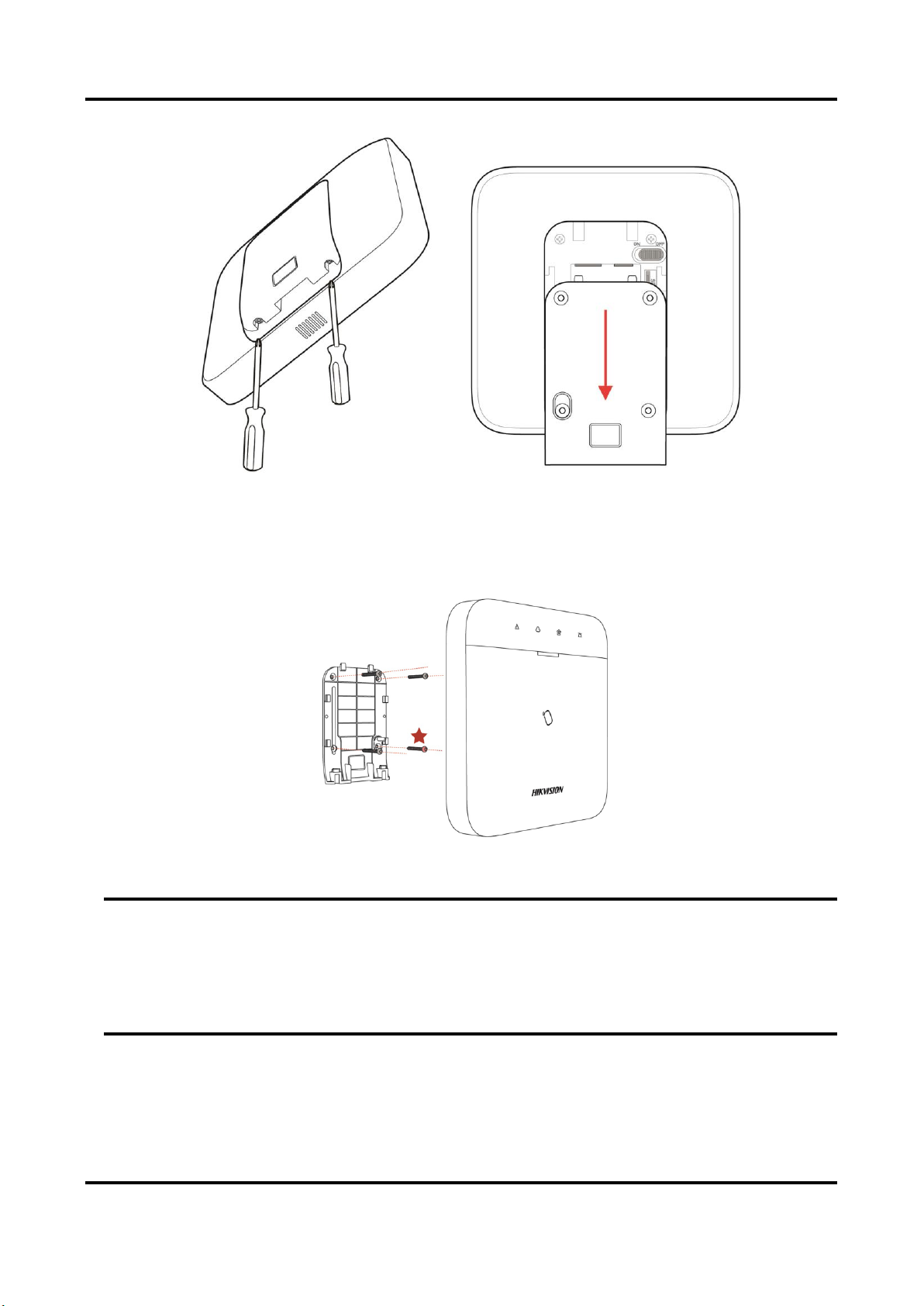
AX PRO-Benutzerhandbuch
12
2. Befestigen Sie die hintere Abdeckung mit den mitgelieferten Schrauben an der vorgesehenen
Position. Befestigen Sie die hintere Abdeckung und ziehen Sie die Schraube fest, um die
Installation abzuschließen.
Hinweis
● Roter Stern: SICHERUNGSSCHRAUBE. Es ist zwingend erforderlich, den Sabotagekontakt zu
sichern.
● Es sind keine Anpassungen erforderlich.
● Nur zur Verwendung in den überwachten Räumlichkeiten.
Page 23
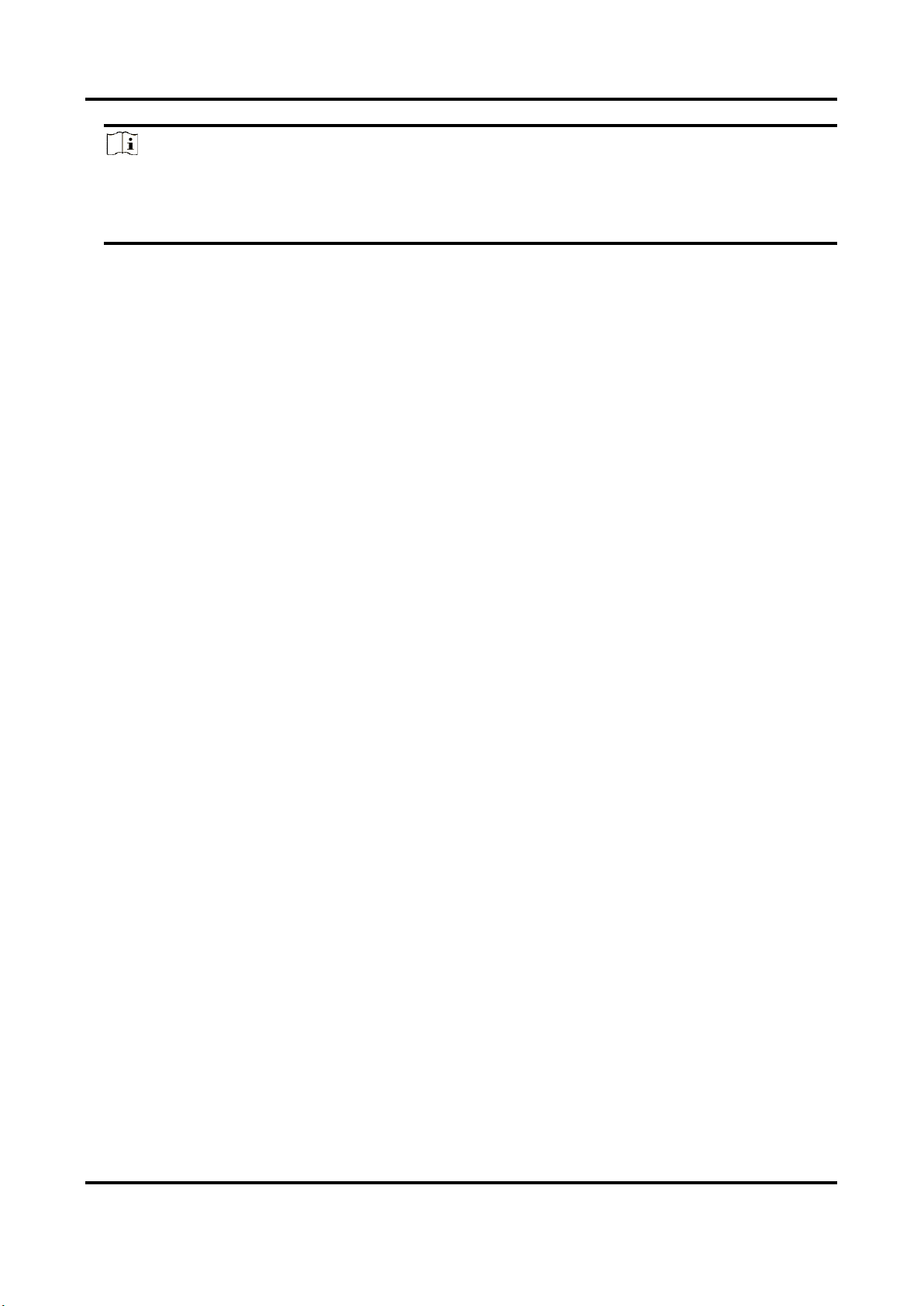
AX PRO-Benutzerhandbuch
13
Hinweis
Überprüfen Sie die Funk-Signalstärke vor dem Anschluss und der Installation von weiteren
Funkkomponenten. Sie können die Funk-Signalstärke auf der Anzeige der Funkkomponenten
sehen.
Page 24
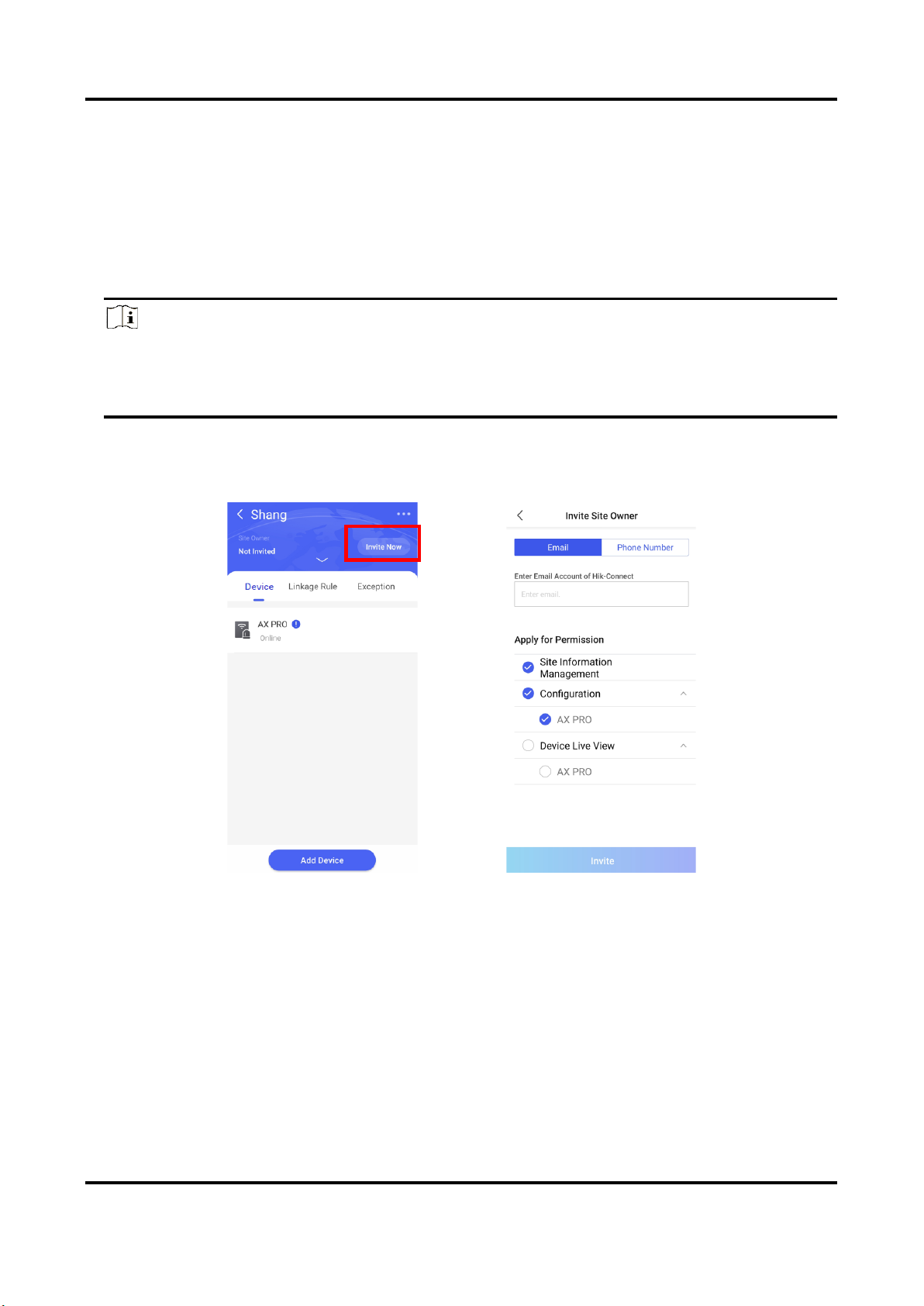
AX PRO-Benutzerhandbuch
14
Kapitel 3 Benutzerverwaltung
3.1 Benutzerverwaltung
Hinweis
● Die Benutzer können nur in der APP erstellt werden.
● Die Länge vom Benutzername kann 1 bis 27 Zeichen und vom Passwort kann 8 bis 16 Zeichen
lang sein (Webclient und APP-Benutzer).
3.1.1 Den Administrator einladen
Der Administrator ist in Hik-ProConnect der Standort-Eigentümer.
Nach Abschluss der Erstkonfiguration muss der Errichter den Standort-Eigentümer einladen und
die Berechtigung der Standort-Verwaltung und Gerätekonfiguration übertragen. Das
Administratorkonto ist ein Endbenutzerkonto im Hik-Connect-Dienst.
Klicken Sie auf die Schaltfläche „Jetzt einladen“ und geben Sie das E-Mail-Konto oder
Telefonnummer ein, um den Standort an den Administrator zu übertragen. Gleichzeitig wird der
Errichter die Berechtigungen des Standort-Eigentümers anfragen, z.B. Konfiguration und
Verwaltung.
Öffnen Sie die Hik-Connect-App und melden Sie sich mit dem Administratorkonto an. Die Errichter
Anfrage wird auf der Benachrichtigungsseite angezeigt. Öffnen Sie die Benachrichtigungsdetails,
um die Errichter Anfrage zu akzeptieren und die Berechtigungen zu übertragen. Das Bedienteil und
Page 25
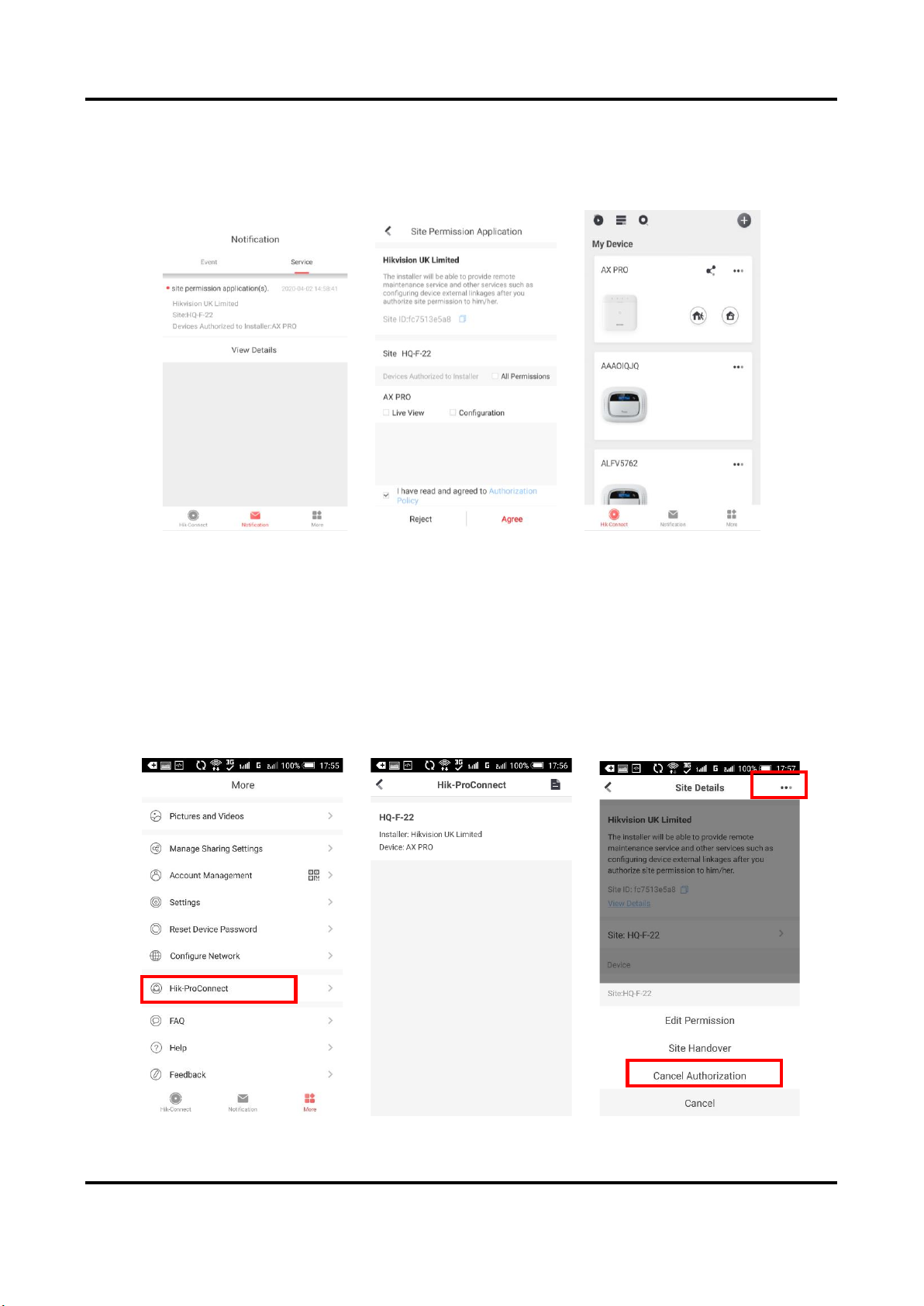
AX PRO-Benutzerhandbuch
15
andere Geräte am Standort werden in Ihrer Geräteliste angezeigt.
Das Administratorkonto wird der Zentral hinzugefügt, das zur Anmeldung bei der Hik-Connect-App
und dem lokalen Webclient verwendet werden kann.
3.1.2 Errichter Zugriff auf das System unterbrechen
Der Administrator kann die Zugriffsberechtigung des Errichters aufheben.
1. Wählen Sie Seite Weitere Informationen und tippen Sie auf Hik-ProConnect. Alle vom Hik-
ProConnect-Dienst verwalteten Standorte sind auf der Seite aufgeführt.
2. Tippen Sie auf die Optionsschaltfläche in der oberen rechten Ecke der Seite und tippen Sie auf
Autorisierung abbrechen.
3. Bestätigen Sie den Vorgang und die Autorisierung des Errichters wird aufgehoben. Sobald die
Autorisierung aufgehoben wurde, muss der Errichter diese erneut anfragen.
Page 26
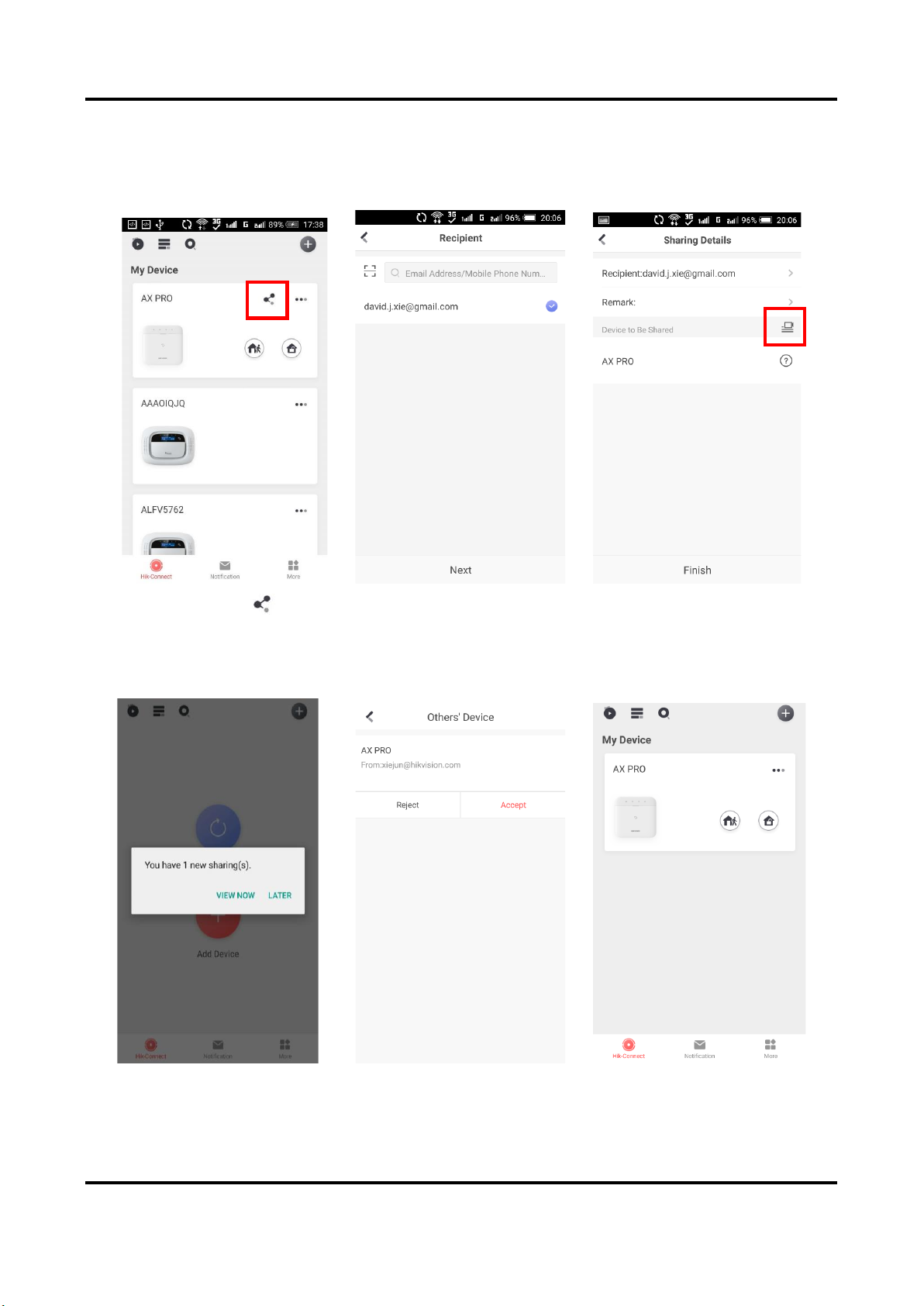
AX PRO-Benutzerhandbuch
16
3.1.3 Hinzufügen eines Benutzers
Der Administrator kann das Gerät für andere Benutzer freigeben.
1. Tippen Sie auf (Freigabetaste) in der Geräteliste.
2. Öffnen Sie das Hik-Connect-Konto des Benutzers.
Der Administrator kann auch auswählen, welches Gerät freigegeben werden soll.
Eine Benachrichtigung wird an das Konto des Benutzers gesendet. Dieser kann die Nachricht in der
Hik-Connect App lesen.
Page 27
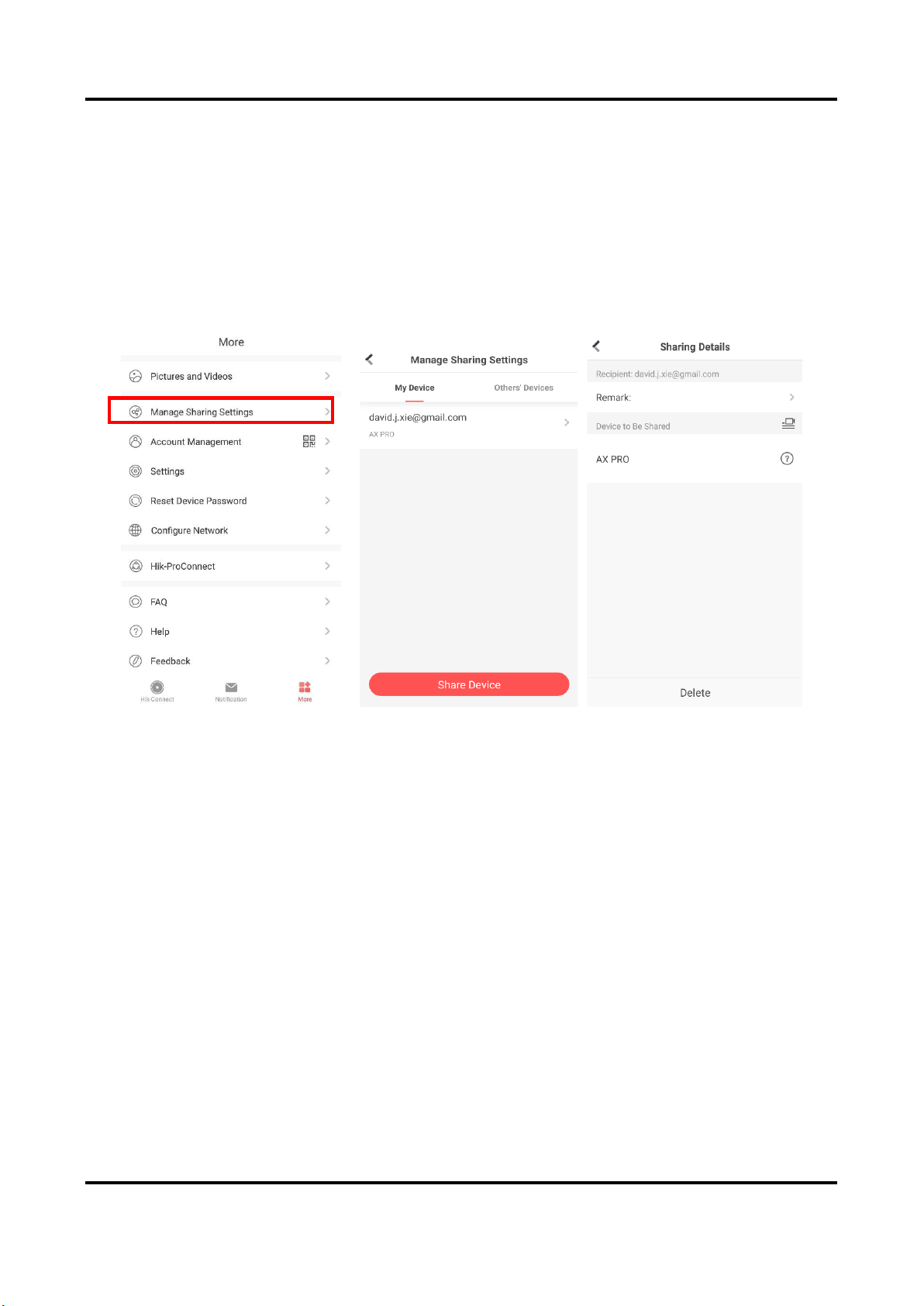
AX PRO-Benutzerhandbuch
17
3. Nehmen Sie die Einladung an und das Gerät wird in der Geräteliste aufgeführt.
Das Benutzerkonto wird der Zentrale hinzugefügt, das zur Anmeldung bei der Hik-Connect-App
und dem lokalen WebClient verwendet werden kann.
3.1.4 Löschen eines Benutzers
Der Administrator kann einen Benutzer löschen.
1. Wählen Sie die Seite Weitere Informationen und tippen Sie auf Freigabeeinstellungen.
2. Löschen Sie den ausgewählten Benutzers oder entfernen Sie ihn vom Gerät.
3.2 Zugriffseinträge
Der Errichter und der Benutzer werden verschiedene Zugriffsebenen zugewiesen, die
Systemfunktionen definieren, die ein einzelner Benutzer ausführen kann. Für verschiedene
Benutzerrollen mit einer bestimmten Zugriffsebene werden verschiedene Benutzereinträge
bereitgestellt.
Zugriffseinträge für Errichter (Zugriffsebene 3)
Hik-ProConnect Dienst
Hik-ProConnect ist ein Service für Errichter, der zur Fernverwaltung der Alarmsysteme von
Kunden an verschiedenen Standorten verwendet wird. Einbruchmeldeanlagen können einem
Errichter-Konto im Hik-ProConnect Dienst hinzugefügt und anhand Standorten verwaltet
werden.
Lokaler Webclient
Rufen Sie die IP-Adresse des Geräts auf. Nutzen Sie für die Suche im Netzwerk das SADP-Tool.
Page 28
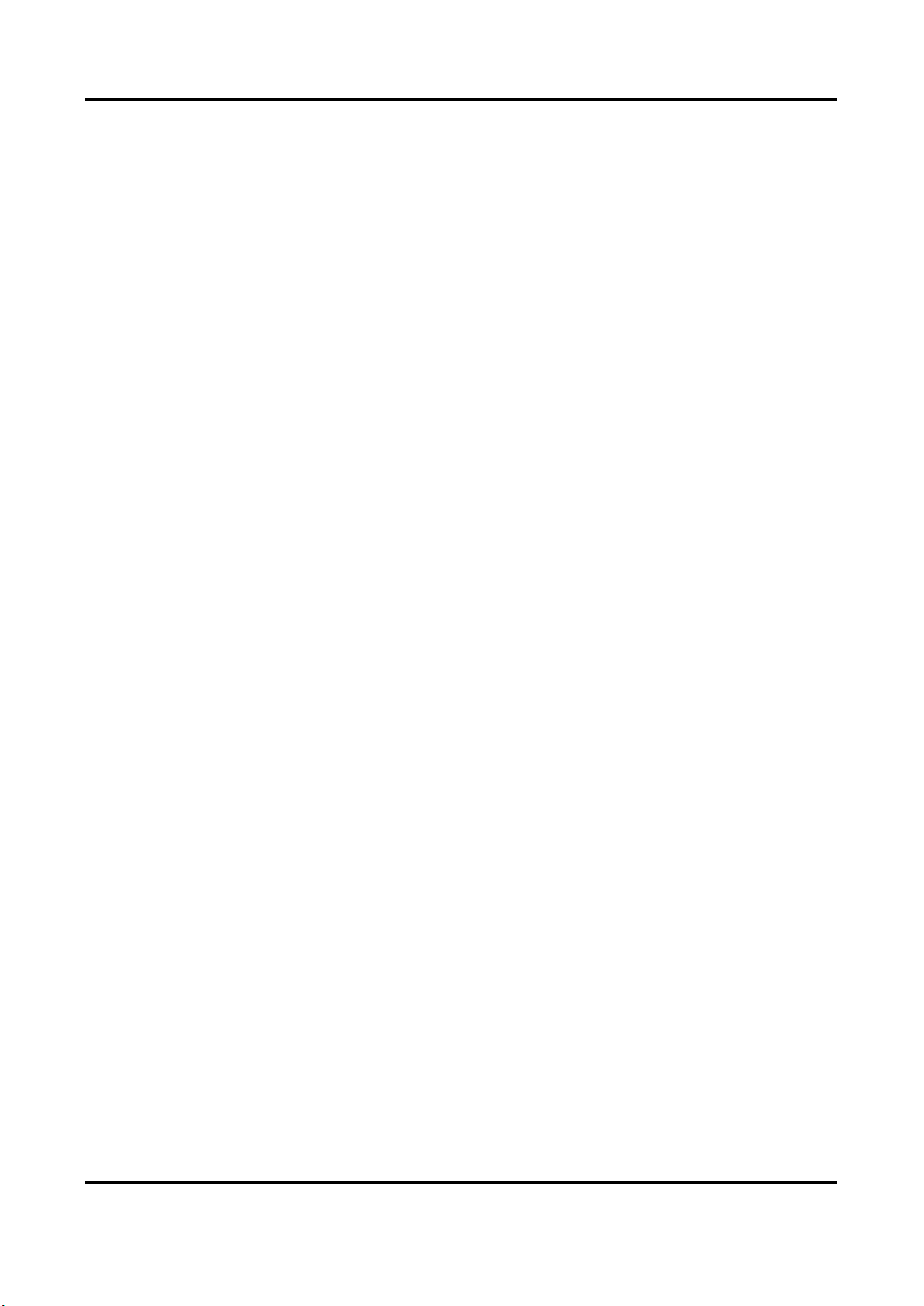
AX PRO-Benutzerhandbuch
18
Der Errichter kann sich mit dem Hik-ProConnect Servicekonto anmelden, nachdem die Anlage
hinzugefügt wurde.
Veraltete Einträge
Bedienteil-PIN Codes und -Transponder können auch dem Errichter auf einer bestimmten
Zugriffsebene zugewiesen werden, um wesentliche Vorgänge auszuführen.
Zugriffseinträge für Administrator und Benutzer (Zugriffsebene 2)
Hik-Connect Dienst
Endbenutzer können den Hik-Connect Dienst verwenden, um auf die Geräte zuzugreifen und sie
zu verwalten.
Lokaler Webclient
Sobald die Zentrale dem Endbenutzerkonto im Hik-Connect Dienst hinzugefügt wurde, kann das
Hik-Connect-Konto zur Anmeldung verwendet werden.
Veraltete Einträge
Bedienteil-PIN Codes und -Transponder können auch dem Endbenutzer auf einer bestimmten
Zugriffsebene zugewiesen werden, um wesentliche Vorgänge auszuführen.
Page 29
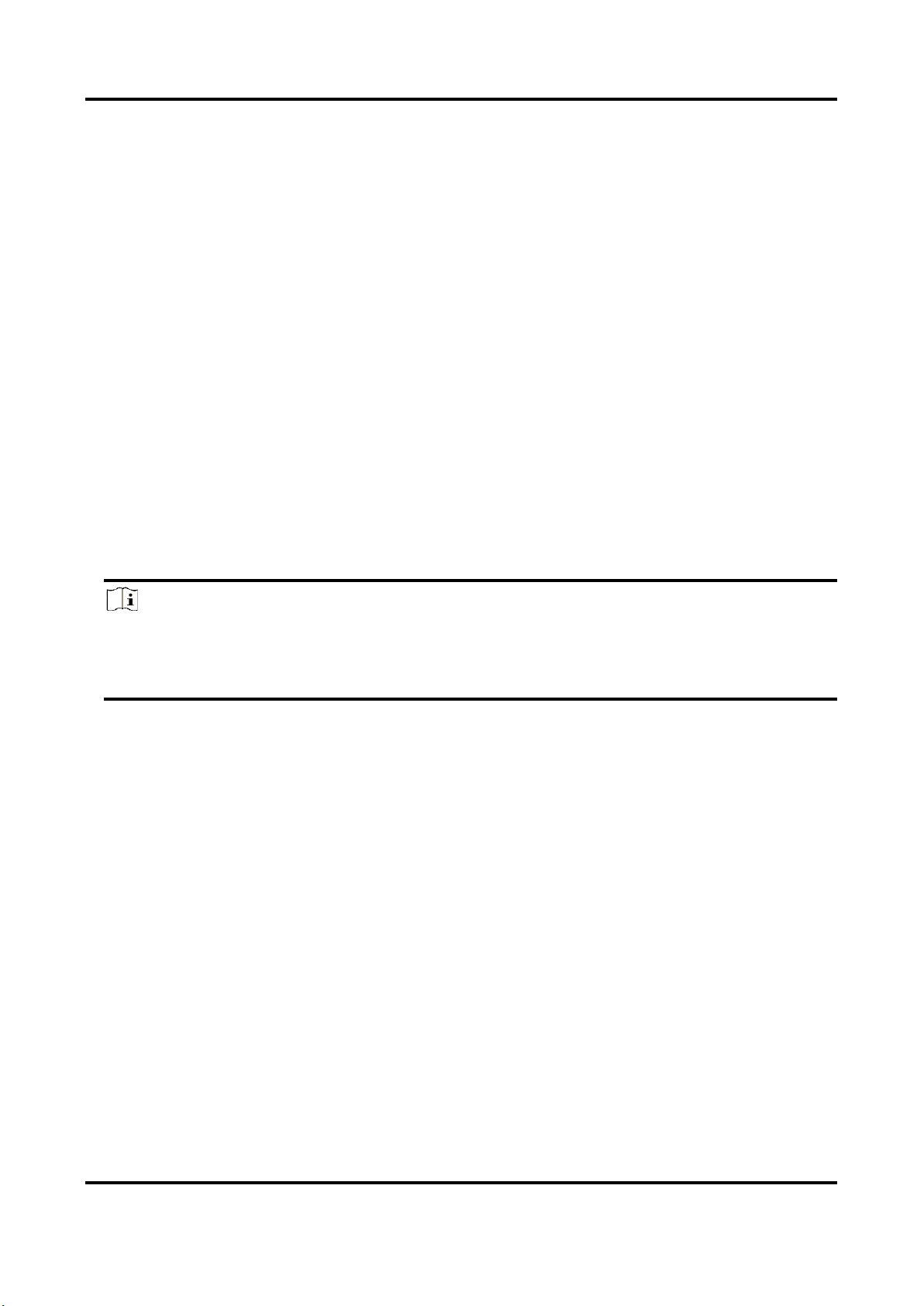
AX PRO-Benutzerhandbuch
19
Kapitel 4 Konfiguration
4.1.Einrichtung mit Hik-ProConnect
4.1.1 Verwendung der Hik-ProConnect App
Der Errichter kann AX PRO mit dem Hik-ProConnect konfigurieren, z.B. Aktivierung,
Geräteregistrierung usw.
Hik-ProConnect herunterladen und anmelden
Laden Sie die Hik-ProConnect App herunter und melden Sie sich mit Ihrem Konto an.
Vorgehensweise
1. Laden Sie die Hik-ProConnect App herunter.
2. Optional: Registrieren Sie ein neues Konto, wenn Sie die Hik-ProConnect App zum ersten Mal
verwenden.
Hinweis
● Weitere Informationen finden Sie unter Benutzerhandbuch der Hik-ProConnect App.
● Sie benötigen einen Einladungscode für die Registrierung. Bitte wenden Sie sich an den
technischen Support.
3. Führen Sie dies aus und melden Sie bei der App an.
AX PRO Zentrale der App hinzufügen
Fügen Sie als erstes AX PRO zur App hinzu.
Vorgehensweise
1. Schalten Sie die AX PRO Zentrale ein.
2. Erstellen oder suchen Sie einen Standort.
– Um einen Standort zu erstellen tippen Sie auf +, geben Sie den Standortnamen, die Zeitzone
und die Adresse ein und tippen Sie auf OK.
– Geben Sie den Namen des Standorts in den Suchbereich ein und tippen Sie auf Suchsymbol
zum durchsuchen.
3. Tippen Sie auf Gerät hinzufügen.
– Tippen Sie auf QR-Code scannen. Scannen Sie den QR-Code auf der AX PRO Zentrale.
Page 30
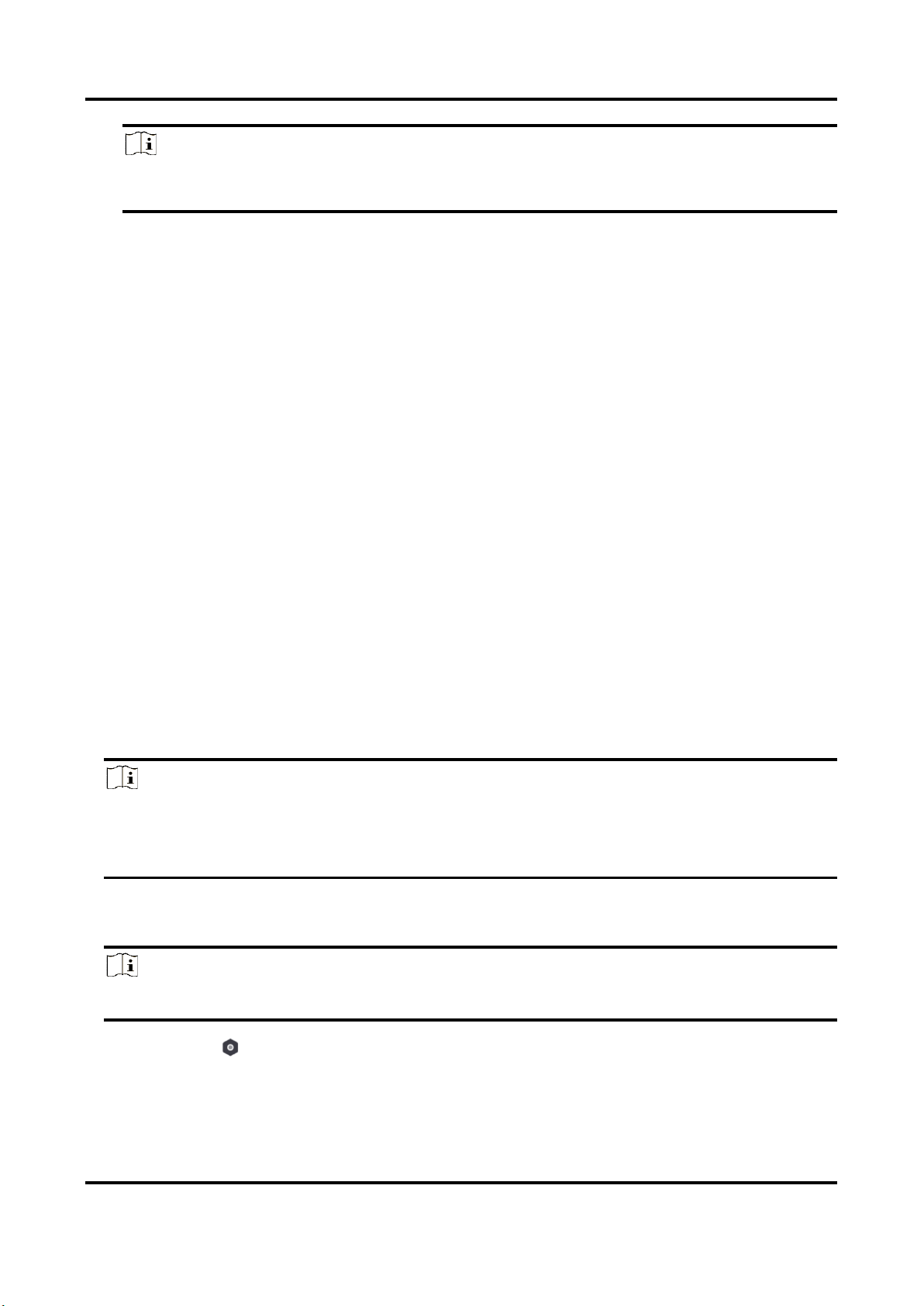
AX PRO-Benutzerhandbuch
20
Hinweis
Normalerweise ist der QR-Code auf das Etikett auf der Rückseite des AX PRO Zentrale
aufgedruckt.
Tippen Sie auf Manuell hinzufügen. Geben Sie die Seriennummer und den Verifizierungscode des
Geräts ein, um das Gerät hinzuzufügen.
4. Aktivieren Sie das Gerät.
Funkkomponenten der AX PRO Zentrale hinzufügen
Peripheriegeräte der AX PRO Zentrale hinzufügen.
Vorgehensweise
1. Wählen Sie einen Standort aus.
2. Wählen Sie eine AX PRO Zentrale aus.
3. Tippen Sie auf das + Symbol.
– Tippen Sie auf QR-Code scannen. Scannen Sie den QR-Code auf der Funkkomponente.
– Tippen Sie auf Manuell hinzufügen. Geben Sie die Seriennummer und den Verifizierungscode
des Geräts ein, um das Gerät hinzuzufügen.
Benutzerverwaltung
Die Errichter (Benutzer von Hik-ProConnect) können Benutzer verwalten. Wenn Sie der
Administrator sind, können Sie Benutzer hinzufügen, bearbeiten und löschen und den neu
hinzugefügten Benutzern unterschiedliche Berechtigungen zuweisen. Wenn Sie ein Errichter sind,
können Sie nur Benutzer hinzufügen und löschen.
Vorgehensweise
Hinweis
Es gibt vier Benutzertypen für AX PRO, einschließlich Administrator (oder Eigentümer),
Benutzer, Errichter und Hersteller. Verschiedene Benutzertypen haben unterschiedliche
Berechtigungen für den Zugriff auf die Funktionalität des AX PRO Systems.
1. Wählen Sie den Standort und das AX PRO System aus und melden Sie sich an.
2. Tippen Sie auf Weiter, um den Benutzer einzuladen.
Hinweis
Der Empfänger muss die Einladung annehmen.
3. Tippen Sie auf → Benutzerverwaltung → Benutzer.
4. Tippen Sie auf einen Benutzer, um die Seite „Benutzerverwaltung“ aufzurufen.
5. Optional: Führen Sie bei Bedarf die folgenden Schritte durch.
Page 31

AX PRO-Benutzerhandbuch
21
Benutzerberechtigun
g
Sie können auf den Benutzer in der Benutzerliste tippen und dann auf
Symbol bearbeiten um die Berechtigungen festzulegen.
Hinweis
Nur der Administrator kann einen solchen Vorgang ausführen.
Verknüpfte Bereiche
festlegen
Wenn der Benutzer ein Benutzer ist, tippen Sie auf den Benutzer in
der Benutzerliste und dann auf Verknüpfte Bereiche, um den
Benutzer verknüpften Bereiche zuzuweisen.
Hinweis
Nur der Administrator kann einen solchen Vorgang ausführen.
Bedienteil Pin Code
bearbeiten
Wenn der Benutzer ein Administrator, ein Errichter oder ein
Hersteller ist, können Sie auf den Benutzer in der Benutzerliste tippen
und dann auf Bedienteil Pin Code bearbeiten, um den Pin Code für
den Benutzer festzulegen.
Überfall PIN
bearbeiten
Wenn der Benutzer ein Administrator ist, können Sie auf den
Benutzer in der Benutzerliste tippen und dann auf Überfall PIN
bearbeiten, um den Überfall PIN für den Benutzer festzulegen.
Hinweis
Wenn Sie gezwungen werden die Alarmanlage unscharf zu schalten,
sollten Sie den Überfall PIN verwenden, um einen stillen Alarm
auszulösen.
Hinweis
● Konfigurationselemente und Benutzerberechtigungen variieren je nach Benutzertyp.
● Sie können verknüpfte Transponder und Fernbedienungen des Benutzers anzeigen, haben
jedoch keine Berechtigung diese zu konfigurieren.
Beispiel
Geben Sie ein Beispiel ein, das die aktuelle Aufgabe veranschaulicht (optional).
Was als nächstes zu tun ist
Geben Sie die Aufgaben ein, die der Benutzer nach Abschluss dieser Aufgabe ausführen soll
(optional).
Page 32

AX PRO-Benutzerhandbuch
22
Transponder Verwaltung
Nach dem Hinzufügen von Transponder zum AX PRO System können Sie den Transponder
vorhalten, um bestimmte oder alle Bereiche scharf/unscharf zu schalten und Alarme zu löschen.
Hinweis
Die Transponder ID/PIN ist eine 32-Bit-lange Ganzzahl, daraus ergeben sich 42.949.672.956
Varianten.
Vorgehensweise
1. Wählen Sie den Standort, wählen Sie das AX PRO System und melden Sie sich an.
2. Tippen Sie auf → Benutzerverwaltung → Transponder um die Seite „Transponder-
Verwaltung“ aufzurufen.
3. Tippen Sie auf + um einen Transponder hinzuzufügen.
4. Wenn Sie die Sprachaufforderung „Transponder vorhalten“ hören, sollten Sie den Transponder
der AX PRO Zentrale vorhalten.
● Wenn ein Signalton ertönt, wurde der Transponder erkannt.
● Der Transponder wird auf der Transponder-Seite angezeigt.
5. Optional: Tippen Sie auf einen Transponder, um die Einstellungsseite aufzurufen.
6. Tippen Sie auf Symbol bearbeiten, um den Transponder-Namen zu bearbeiten.
Hinweis
● Wenn Sie sich als Errichter anmelden, überspringen Sie diesen Schritt. Nur Administratoren
können den Namen von Transponder bearbeiten.
● Der Name sollte 1 bis 32 Zeichen enthalten.
7. Transponder aktivieren...
8. Wählen Sie einen verknüpften Benutzer aus.
9 Wählen Sie den Transponder-Typ aus
Hinweis
Verschiedene verknüpfte Benutzer haben unterschiedliche Transponder-Berechtigungen.
Benutzer Transponder
Sie können durch vorhalten des Transponders das System scharf-/unscharfschalten.
Wächterrundgang Transponder
Wenn Sie den Transponder vorhalten, lädt das System einen Datensatz hoch.
10 Optional: Tippen Sie auf Löschen um den Transponder zu löschen.
Page 33

AX PRO-Benutzerhandbuch
23
Systemeinstellungen
Systemkonfiguration
Sie können die Zeitzone des Geräts und die Sommerzeit einstellen.
Wählen Sie den Standort und das AX PRO System aus und melden Sie sich dann an.
Tippen Sie auf → System → Konfiguration, um die Konfigurationsseite aufzurufen.
Antippen, um eine Zeitzone auszuwählen.
Sie können die Sommerzeit aktivieren und die Sommerzeit-Bias, die Sommerzeit-Startzeit und die
Sommerzeit-Endzeit einstellen.
Systemoptionen
Stellen Sie die Systemoptionen ein.
Optionen Verwaltung
Wählen Sie den Standort und das AX PRO System aus und melden Sie sich dann an. Tippen Sie
auf → System → Systemoptionen → Optionsverwaltung, um die Seite aufzurufen.
Zwangs-Scharfschaltung
Wenn diese Option aktiviert ist und aktive Fehler in einer Zone vorliegen, wird die Zone
automatisch Bypassed (umgangen).
Systemfehlerbericht
Wenn die Option aktiviert ist, meldet das Gerät den Systemfehler automatisch.
Sprachausgabe
Wenn die Option aktiviert ist, ist die Sprachausgabe für die AX PRO Zentrale aktiviert.
Sprachaufforderung zum Unscharfschalten und Löschen des Alarms
Wenn die Option aktiviert ist, sendet die AX PRO Zentrale alle Systemfehler vor der
Unscharfschaltung und Löschen der Alarme.
Hinweis
Um die Funktion aktivieren zu können, muss zuvor die Funktion Sprachansage aktiviert sein.
Systemlautstärke
Der Lautstärke liegt zwischen 0 und 10.
Verknüpfter Sabotagealarm
Wenn die Option aktiviert ist, wird die AX PRO Zentrale bei Sabotagealarm alle akustischen
Signalgeber, Bedienteile und andere verknüpfte Geräte alarmieren.
System sperren
Page 34

AX PRO-Benutzerhandbuch
24
Wenn die Option aktiviert ist, kann der Errichter die AX PRO Zentrale mit einer Taste sperren.
Nach dem Sperren können Benutzer das Gerät nicht mehr bedienen und Nachrichten
empfangen.
Paketverlust-Zeiten bei Kommunikationsfehlern
Wenn die Option aktiviert ist, erkennt das System den interaktiven Heartbeat zwischen
Funkkomponenten und dem AX PRO System. Wenn kein Heartbeat erkannt wird, ist das Gerät
offline.
Fehlerprüfung
Wählen Sie den Standort und das AX PRO System aus. Tippen Sie auf → System →
Systemoptionen → Fehlerprüfung.
Netzwerkkamera- Getrennte Verbindung erkennen
Wenn die Option aktiviert ist und die verknüpfte Netzwerkkamera getrennt wird, wird ein Alarm
ausgelöst.
Batterie Fehlerprüfung
Wenn die Option aktiviert ist, lädt das Gerät keine Ereignisse hoch, wenn die Batterie getrennt
oder nicht geladen ist.
Netzwerk Fehlerprüfung
Wenn die Option aktiviert ist und das drahtgebundene Netzwerk getrennt ist oder andere
Fehler vorliegen, wird der Alarm ausgelöst.
WLAN Fehlerprüfung
Wenn die Option aktiviert ist und die WLAN-Verbindung getrennt wird oder andere Fehler
vorliegen, wird der Alarm ausgelöst.
Mobilfunknetz Fehlerprüfung
Wenn die Option aktiviert ist und das Mobilfunk-Datennetzwerk getrennt ist oder andere Fehler
vorliegen, wird der Alarm ausgelöst.
Stromausfall Prüfzeit
Das System prüft den Fehler nach der konfigurierten Zeitdauer, nach dem Abschalten des
Netzstroms.
Um die Norm EN 50131-3 zu erfüllen, sollte die Prüfdauer 10 Sekunden betragen.
Systemanweisungen
Wählen Sie den Standort und das AX PRO System aus und melden Sie sich dann an. Tippen Sie
auf → System → Systemoptionen → Systemanweisungen.
Scharfschalten stoppen
Wenn diese Option aktiviert ist und während des Scharfschaltung ein Fehler auftritt, können Sie
die Scharfschaltung manuell stoppen.
Fehlerprüfung
Page 35

AX PRO-Benutzerhandbuch
25
Das System prüft ob der Scharfschaltung Fehler vorliegen.
Scharfschalten mit Fehler
Überprüfen Sie die Fehler in der Fehlerliste und die Fehler werden bei der Scharfschaltung
ignoriert.
Scharfschaltungsanzeige leuchtet
Wenn das Gerät den EN-Standard anwendet, ist die Funktion standardmäßig deaktiviert. Wenn
das Gerät aktiviert ist, leuchtet die Anzeige 5 Sekunden lang durchgehend blau. Wenn die
Zentrale unscharf geschalten ist, blinkt die Anzeige 5 Mal.
Wenn die Funktion aktiviert ist, und das Gerät scharf geschalten ist, leuchtet die Anzeige
dauerhaft. Und wenn die Zentrale unscharf geschalten ist, ist die Anzeige aus.
Fehler beim Scharfschalten melden
Wenn das Gerät den EN-Standard anwendet, ist die Funktion standardmäßig deaktiviert. Wenn
diese Option aktiviert ist, wird während des Scharfschaltung kein Fehler gemeldet.
Frühalarm
Wenn diese Option aktiviert ist und die Zone scharfgeschalten und ausgelöst wird, wird der
Alarm nach der Verzögerungszeit ausgelöst.
Verzögerungszeit
Wenn die Funktion “Frühalarm“ aktiviert ist, sollten Sie die Verzögerungszeit einstellen. Der
Alarm wird nach der konfigurierten Verzögerungszeit ausgelöst.
Einlernmethode
Wählen Sie den Standort und das AX PRO System aus und melden Sie sich dann an. Tippen Sie
auf → System → Systemoptionen → Einlernmethode.
Tippen Sie auf Einlernmodus eingeben.
Folgen Sie den Anweisungen, um ein Gerät hinzuzufügen.
Tippen Sie auf Einlernmodus beenden.
Netzwerkkamera
Kameras zu AX PRO hinzufügen
Vorgehensweise
1. Wählen Sie den Standort und das AX PRO System aus und melden Sie sich dann an.
2. Tippen Sie auf → IPC → IPC-Verwaltung.
3. Tippen Sie auf Hinzufügen.
4. Geben Sie die IP-Adresse, den Port, den Benutzernamen und das Passwort der Kamera ein.
5. Tippen Sie auf Symbol „Speichern“.
Page 36

AX PRO-Benutzerhandbuch
26
6. Optional: Tippen Sie auf Bearbeiten oder Löschen um die ausgewählte Kamera zu bearbeiten
oder zu löschen.
Videoparameter einstellen
Vorgehensweise
1. Wählen Sie den Standort und das AX PRO System aus und melden Sie sich dann an.
2. Tippen Sie auf → IPC → Video Ereignis Einstellungen.
3. Wählen Sie eine Kamera aus und stellen Sie die Videoparameter ein.
Stream Typ
Main Stream: Wird für die Aufnahme- und HD-Vorschau verwendet und verfügt über eine
hohe Auflösung, Bitrate und Bildqualität.
Sub Stream: Wird für das Videostreaming und Vorschaubilder verwendet, mit niedrigerer
Auflösung, Bitrate und Bildqualität.
Bitratentyp
Wählen Sie den Bitratentyp als Konstant oder Variable aus.
Auflösung
Wählen Sie die Auflösung des Videoausgangs aus.
Video Bitrate
Der höhere Wert entspricht der höheren Videoqualität, aber eine höhere Bandbreite ist
erforderlich.
Zeitplan für scharf-/unscharfschalten festlegen
Stellen Sie den Zeitplan fürs scharf-/unscharfschalten ein, um eine bestimmte Zone automatisch
scharf/unscharf zu schalten.
Wählen Sie den Standort und das AX PRO System aus und melden Sie sich dann an.
Tippen Sie auf → Bereich.
Tippen Sie auf einen Bereich in der Liste, aktivieren Sie den Bereich und wählen Sie verknüpfte
Zonen aus.
Aktivieren Sie die Funktion „Automatisches Scharf-/Unscharfschalten“ und stellen Sie die Zeit für
das „Automatisches Scharf-/Unscharfschalten“ schalten ein. Sie können auch die Uhrzeit für
Deadline Unscharfschalten, die Eingangsverzögerungszeit, die Ausgangsverzögerungszeit, die
akustische Verzögerungszeit, die Wochenendausnahme und die Feiertagausnahme einstellen.
Automatisches. Scharfschalten
Aktivieren Sie den Bereich, um den Bereich zu einem bestimmten Zeitpunkt automatisch scharf
zu schalten.
Zeitpunkt für Automatisches Scharfschalten
Page 37

AX PRO-Benutzerhandbuch
27
Stellen Sie den Zeitplan fürs automatische Scharfschalten ein.
Deadline Unscharfschalten
Die Zentrale sendet eine Benachrichtigung an das Telefon oder Tablet, um den Benutzer daran
zu erinnern, den Bereich unscharf zu schalten, wenn der Bereich nach einem bestimmten
Zeitpunkt noch scharfgeschalten ist.
Hinweis
Sie sollten die Benachrichtigungs-Funktion der Zentrale auf dem Web Client von
Kommunikationsparameter → Ereigniskommunikation bevor Sie die Funktion „Deadline
Unscharfschalten“ aktivieren.
Uhrzeit für Deadline Unscharfschalten
Legen Sie den Zeitpunkt der Deadline Unscharfschalten fest. Bis zu diesem Zeitpunkt muss
die Zentrale unscharf geschalten werden.
Wochenendausnahme
Wenn aktiviert sind die Funktionen Automatisches Scharfschalten, Automatisches
Unscharfschalten und Deadline Unscharfschalten am Wochenende deaktiviert.
Feiertagsausnahme
Aktivieren Sie die Funktion und die Zone wird am Feiertag nicht scharf-/unscharfgeschalten. Sie
sollten den Feiertagsplan nach der Aktivierung von festlegen.
Hinweis
Es können bis zu 6 Feiertagsgruppen festgelegt werden.
Kommunikation
Mobilfunknetz
Geben Sie hier eine kurze Beschreibung Ihrer Aufgabe ein (optional).
Vorgehensweise
1. Wählen Sie den Standort und das AX PRO System aus und melden Sie sich dann an.
2. Tippen Sie auf → Kommunikation → Mobilfunknetz.
3. Mobilfunknetz aktivieren.
4. Tippen Sie auf Parameterkonfiguration → Symbol bearbeiten und setzen Sie Parameter,
einschließlich Benutzername, APN, MTU und PIN-Code.
5. Tippen Sie auf Symbol „Speichern“.
6. Aktivieren Sie Datennutzungslimit.
7. Bearbeiten In diesem Monat verwendete Daten und Daten begrenzt pro Monat.
Page 38

AX PRO-Benutzerhandbuch
28
App Push-Benachrichtigung
Wenn ein Alarm ausgelöst wird und Sie die Alarmbenachrichtigung an Ihr Telefon senden
möchten, können Sie die Push-Parameter für die Benachrichtigung festlegen.
Vorgehensweise
1. Wählen Sie den Standort und das AX PRO System aus und melden Sie sich dann an.
2. Tippen Sie auf → Kommunikation → App Push-Benachrichtigung.
3. Tippen Sie auf Telefonnummer hinzufügen und geben Sie die Telefonnummer ein.
4. Aktivieren Sie Telefonanruf und SMS-Nachricht je nach Ihren Bedürfnissen.
5. Stellen Sie die Anzahl der Anrufe ein.
6. Überprüfen Sie die Benachrichtigungen.
Zonenalarm- und Sabotagealarm-Benachrichtigung
Das Gerät sendet Benachrichtigungen, wenn der Zonenalarm ausgelöst oder der Zonen
Sabotagealarm ausgelöst oder wiederhergestellt wird.
Hinweis
Sie müssen die Intervallzeit für die Ereignisfilterung einstellen.
Zentrale Benachrichtigungsverwaltung
Das Gerät sendet Push-Benachrichtigungen, wenn der Benutzer das AX PRO System bedient.
Alarmbenachrichtigung bei Sabotage von Funkkomponenten
Das Gerät sendet Benachrichtigungen, wenn der Alarm einer Funkkomponente ausgelöst
oder wiederhergestellt wird.
AX PRO Sabotagealarm-Benachrichtigung
Das Gerät sendet Benachrichtigungen, wenn der Sabotagealarm der Zentrale ausgelöst oder
wiederhergestellt wird.
Überfall-Benachrichtigung
Das Gerät sendet Benachrichtigungen, wenn ein Überfallalarm durch Zonen, Bedienteile oder
Fernbedienungen ausgelöst oder wiederhergestellt wird.
Medizinischer Notruf Benachrichtigung
Das Gerät sendet Benachrichtigungen, wenn ein medizinischer Alarm ausgelöst wird.
Gasalarm Benachrichtigung
Das Gerät sendet Benachrichtigungen, wenn ein Gasalarm ausgelöst wird.
Feueralarm Benachrichtigung
Das Gerät sendet Benachrichtigungen, wenn ein Feueralarm ausgelöst wird oder ein Benutzer
die Feueralarmtaste auf dem Bedienteil drückt.
AX PRO Systemstatus-Benachrichtigung
Das Gerät sendet Push-Benachrichtigungen, wenn sich der Systemstatus ändert.
Page 39

AX PRO-Benutzerhandbuch
29
Statusbenachrichtigung des Funkmelders
Das Gerät sendet Benachrichtigungen, wenn der Status eines Funkmelders sich ändert.
Gerätestatus Benachrichtigung
Das Gerät sendet Benachrichtigungen, wenn ein Gerätestatus sich ändert.
Alarmzentrum
Sie können die Parameter der Alarmzentrale einstellen und alle Alarme werden an die
konfigurierte Alarmzentrale gesendet.
Vorgehensweise
1. Wählen Sie den Standort und das AX PRO System aus und melden Sie sich dann an.
2. Tippen Sie auf → Kommunikation → Alarmzentrum.
3. Wählen Sie eine Alarmzentrale aus und aktivieren Sie diese.
4. Wählen Sie den Protokolltyp: ADM-CID, ISUP, SIA-DCS, *SIA-DCS, oder *ADM-Kennzeichen um
den Upload-Modus festzulegen.
ADM-CID oder SIA-DCS Sie sollten den Leitstellentyp als IP oder Domänenname wählen und
die IP-Adresse/Domänennamen, die Portnummer, den Kontocode, die Zeitüberschreitung
und das Heartbeat-Intervall eingeben.
Hinweis
Stellen Sie das Heartbeat Intervall zwischen 10 bis 3.888.000 Sekunden ein.
ISUP Es müssen keine Protokollparameter eingestellt werden.
*SIA-DCS oder *ADM-CID Sie sollten den Leitstellentyp als IP oder Domänenname wählen
und die IP-Adresse/Domänennamen, die Portnummer, den Kontocode, das Zeitlimit für
Wiederholungen, die Versuche, das Heartbeat Intervall, die arithmetische Verschlüsselung,
die Passwortlänge und den geheimen Schlüssel eingeben.
Hinweis
Stellen Sie das Heartbeat Intervall zwischen 10 bis 3.888.000 Sekunden ein.
Für arithmetische Verschlüsselung: Die Zentrale unterstützt die Verschlüsselung der
Informationen gemäß DC-09, AES-128, AES-192 und AES-256.
Für den geheimen Schlüssel: Wenn Sie ein verschlüsseltes Format von DC-09 verwenden,
sollte bei der Konfiguration der Leitstelle ARC ein Schlüssel festgelegt werden. Der Schlüssel
wird offline von der Leitstelle ausgegeben, das zur Verschlüsselung der Nachricht verwendet
wird.
Gerätewartung
Sie können das Gerät neu starten.
Vorgehensweise
1. Wählen Sie den Standort und das AX PRO System aus und melden Sie sich dann an.
2. Tippen Sie auf → Projektverwaltung → Gerätewartung.
Page 40

AX PRO-Benutzerhandbuch
30
3. Tippen Sie auf Prüfung und dann auf Gehtest starten um zu testen, ob das Gerät
ordnungsgemäß funktioniert oder nicht.
3. Tippen Sie auf Wartung → Gerät neu starten.
Die AX PRO Zentrale wird neu gestartet.
Geräteverwaltung
Geben Sie hier eine kurze Beschreibung Ihres Konzepts ein (optional).
Dies ist der Anfang Ihres Konzepts.
Bereich
Sie können die Zonenparameter auf der Zonenseite einstellen.
Vorgehensweise
1. Wählen Sie den Standort und das AX PRO System aus und melden Sie sich dann an.
2. Tippen Sie auf eine Zone auf der Registerkarte Gerät.
3. Tippen Sie auf .
4. Tippen Sie auf Symbol Bearbeiten, um den Zonennamen zu ändern.
5. Wählen Sie einen Zonentyp aus.
Normal Alarm Zone
Dieser Zonentyp löst sofort ein Alarmereignis aus, wenn er aktiviert wird.
Verzögerungszone
Ausgangsverzögerung: Die Ausgangsverzögerung gibt Ihnen Zeit, den Bereich ohne Alarm
auszulösen zu verlassen.
Eingangsverzögerung: Die Eingangsverzögerung gibt Ihnen Zeit, den Bereich ohne Alarm
auszulösen zu betreten, um das System unscharf zu schalten.
Das System gibt die Eingangs-/Ausgangsverzögerungszeit an, wenn es Scharfgeschalten oder
erneut betreten wird. Wird normalerweise in der Eingangs-/Ausgangsroute (z.B.
Vordereingang/Haupteingang) verwendet wo die Scharf-/Unscharfschaltung stattfindet.
Hinweis
In Systemoptionen → Zeitplan und Timer können Sie 2 verschiedene Zeitdauern einstellen.
Stellen Sie sicher, dass der Timer nicht länger als 45 Sekunden eingestellt ist, um die Norm
EN50131-1 zu erfüllen.
Wenn es sich bei der Zone um eine verzögerte Zone handelt, können Sie die Parameter für
die Eingangs-/Ausgangsverzögerung einstellen.
Folge Zone
Die Zone agiert als verzögerte Zone während der Eingangsverzögerung, ansonsten agiert
diese als Normal Alarm Zone.
Perimeter Zone
Das System gibt sofort einen Alarm aus, wenn es ein auslösendes Ereignis nach dem
Page 41

AX PRO-Benutzerhandbuch
31
Scharfschalten erkannt wurde. Es gibt einen konfigurierbaren Intervall-Timer von 0 bis 600
Sekunden zwischen der Alarmaktivierung und der Signalisierung. Mit dieser Option können
Sie den Alarm überprüfen und die Signalisierung während der Intervallzeit, im Falle eines
Fehlalarms, abbrechen.
Wenn die Zone scharfgeschalten ist, können Sie die Verzögerungszeit des Peripheriealarms in
Systemoptionen → Zeitplan und Timer einstellen. Sie können die Sirene auch in der
Zeitverzögerung stummschalten.
24 Stunden stiller Überfall Zone
Dieser Zonen Typ ist 24 Std. aktiv und wird für Überfall verwendet, nicht für Rauch- oder
Glasbruchmelder.
Überfall Zone
Die Zone ist ständig aktiviert. Dieser Zonen Typ wird normalerweise an Standorten eingesetzt,
die mit Überfalltaster, Rauchmelder und Glasbruchmelder ausgestattet sind.
Feuer Zone
Diese Zone wird immer Sirenen aktivieren, wenn ein Alarm auftritt. Dieser Zonen Typ wird
normalerweise in brandgefährdete Bereiche eingesetzt, die mit Rauchmeldern und
Temperatursensoren ausgestattet sind.
Gas Zone
Diese Zone wird immer Sirenen aktivieren, wenn ein Alarm auftritt. Dieser Zonen Typ wird
normalerweise in Bereichen verwendet, die mit Gaswarngeräten ausgestattet sind (z.B. in der
Küche).
Medizinische Zone
Die Zone wird immer mit einem Signalton aktiviert, wenn ein Alarm auftritt. Dieser Zonen Typ
wird normalerweise an Orten verwendet, die mit medizinischen Notruftasten ausgestattet
sind.
Timeout Zone
Die Zone ist ständig aktiviert. Dieser Zonen Typ wird verwendet, um den "AKTIVEN"-Status
einer Zone zu überwachen und zu melden, aber meldet und alarmiert nur, nachdem die
konfigurierbare Zeit (1 bis 599 Sekunden) abgelaufen ist. Dieser Zonen Typ wird
normalerweise an Orten verwendet, die mit Magnetkontakten ausgestattet sind, die einen
Zugang nur für kurze Zeit (z.B. Tür zum Feuerwehrhydrant) erfordern.
Schlüssel Zone
Der verknüpfte Bereich wird nach der Auslösung scharf geschalten und nach der
Wiederherstellung unscharf geschalten. Im Falle eines Sabotagealarms wird das scharf/unscharfschalten nicht ausgeführt.
Deaktivierte Zone
Alarme werden nicht aktiviert, wenn die Zone ausgelöst oder sabotiert wurde. Sie wird in der
Regel zum Deaktivieren fehlerhafter Meldern verwendet.
Page 42

AX PRO-Benutzerhandbuch
32
6. Aktivieren Intern Scharfschaltung Bypass, Ton, Dual Alarm oder Stiller Alarm entsprechend
Ihren tatsächlichen Bedürfnissen.
Hinweis
● Einige Zonen unterstützen diese Funktion nicht. Siehe die aktuelle Zone, um die Funktion
einzustellen.
● Verschiedene Zonentypen haben unterschiedliche Parameter.
7. Heartbeat Intervall einstellen.
8. Optional: Tippen Sie auf Löschen, um das Gerät zu löschen.
Tastatur
Sie können die Parameter des Bedienteils einstellen, die am AX PRO System angemeldet ist.
Vorgehensweise
1. Wählen Sie den Standort und das AX PRO System aus und melden Sie sich dann an.
2. Tippen Sie auf der Registerkarte Gerät auf ein Bedienteil.
3. Tippen Sie auf .
4. Tippen Sie auf das Symbol Bearbeiten, um den Namen des Bedienteils zu ändern.
5. Aktivieren Fernbedienung aktivieren.
6. Verknüpfte Benutzer auswählen.
7. Tippen Sie auf Tasten Einstellungen, um Funktionen für einzelne Tasten und
Kombinationstasten einzustellen.
8. Optional: Tippen Sie auf Löschen, um das Gerät zu löschen.
Sirenen
Die Sirene wird über das Funkempfängermodul in den AX PRO eingelernt.
Vorgehensweise
1. Wählen Sie den Standort und das AX PRO System aus und melden Sie sich dann an.
2. Tippen Sie auf die Registerkarte Geräte, um eine Sirene auszuwählen.
3. Tippen Sie auf .
4. Tippen Sie auf das Symbol Bearbeiten, um den Namen des akustischen Signalgebers zu ändern.
5. Verknüpfte Zonen auswählen.
6. Stellen Sie die Dauer und die Lautstärke des Alarms ein.
7. Aktivieren Sie die Scharf/Unscharf LED, den Scharf/Unscharf Signalton, die Alarmanzeige
entsprechend den tatsächlichen Anforderungen.
8. Heartbeat Intervall einstellen.
9. Optional: Tippen Sie auf Löschen, um das Gerät zu löschen.
4.1.2 Hik-ProConnect Portal Benutzer
Bei der AX Pro Zentrale können Sie Vorgänge wie Bereich scharf-/unscharfschalten, Löschen des
Alarms, Bypass der Zone usw. durchführen und die Steuerung auf dem Portal per Fernzugriff
konfigurieren. Sie können auch eine PIN anfordern (erforderlich für die Aktualisierung der
Page 43

AX PRO-Benutzerhandbuch
33
Firmware von AX Pro) und die Sprache von AX Pro wechseln.
Klicken Sie auf Standort, um die Seite mit der Standortliste aufzurufen, und klicken Sie dann auf
den Namen eines Standorts, um Details aufzurufen.
AX Pro Remote Bedienung
Klicken Sie auf die AX Pro Zentrale, um das Bedienfeld zu öffnen. Sie können die folgenden
Operationen ausführen.
Tabelle 4 - 3 Betriebsbeschreibung
Bedienung
Beschreibung
Einen bestimmten Bereich
intern scharfschalten
Wählen Sie den Tab Bereich und klicken Sie dann auf Intern
Scharfschaltung, um den Bereich scharf zu schalten.
Abwesenheitsalarm für
einen bestimmten Bereich
Wählen Sie den Tab Bereich und klicken Sie dann auf Extern
Scharfschalten.
Einen bestimmten Bereich
unscharfschalten
Wählen Sie den Tab Bereich und klicken Sie dann auf
Unscharfschalten.
Mehrere Bereiche intern
scharfschalten
Wählen Sie Bereich und dann die Bereiche aus .
Mehrere Bereiche im
Modus Abwesend
Wählen Sie Bereich und dann die Bereiche aus .
Mehrere Zonen
entschärfen
Wählen Sie Bereich und dann die Bereiche aus .
Alarme mehrerer Bereiche
löschen
Wählen Sie den Tab Bereich und wählen Sie dann Bereiche aus
und klicken Sie auf
Peripheriegerät nach
Bereich filtern
Wählen Sie den Tab Gerät und klicken Sie dann auf und
wählen Sie einen Bereich aus, um nur die Peripheriegeräte
anzuzeigen, die mit dem ausgewählten Bereich verknüpft sind oder wählen Sie Alle, um alle Peripheriegeräte anzuzeigen, die mit
allen Bereichen verknüpft sind.
Relais steuern
Wählen Sie Gerät und wählen Sie dann einen Funkausgang, um
die mit ihm verknüpften Sirenen anzuzeigen. Wählen Sie dann
Sirenen aus, um diese zu aktivieren/deaktivieren.
Bypass Zone
Wählen Sie das Gerät und wählen Sie dann eine Zone (z.B. einen
Melder) und aktivieren Sie Bypass, um die Zone zu umgehen.
Page 44

AX PRO-Benutzerhandbuch
34
AX Pro Remote Konfiguration
Sie können auf um die Webseite der Zentrale aufzurufen, um das Gerät zu konfigurieren.
Hinweis
Weitere Informationen zur Konfiguration der Zentrale finden Sie im Benutzerhandbuch des Geräts.
Einen PIN anfordern
Sie können auf klicken → , um das Fenster „PIN beantragen“ zu öffnen. Anschließend
Page 45

AX PRO-Benutzerhandbuch
35
wird der PIN-Code angezeigt.
Sprache wechseln
Hinweis
Sie hätten eine PIN beantragen sollen.
Tippen Sie auf → , um das Fenster für die Sprachauswahl zu öffnen und dann die
Gerätesprache einzustellen und die PIN einzugeben.
4.2 Einrichtung mit Hik-Connect
Der Benutzer kann das Gerät mit via Hik-Connect steuern, z.B. den allgemeinen Scharf/Unscharfschaltvorgang, die Benutzerverwaltung usw.
Page 46

AX PRO-Benutzerhandbuch
36
Herunterladen und Anmelden der App
Laden Sie die Hik-Connect App herunter und melden Sie sich an.
Vorgehensweise
1. Laden Sie die Hik-Connect App herunter.
2. Optional: Registrieren Sie ein neues Konto, wenn Sie die Hik-Connect App zum ersten Mal
verwenden.
Hinweis
Weitere Informationen finden Sie im Benutzerhandbuch des Hik-Connect App.
3. Führen Sie dies aus und melden Sie bei der App an.
AX PRO Zentrale der App hinzufügen
Vor der Nutzung fügen Sie der App eine AX PRO Zentrale hinzu.
Vorgehensweise
1. Schalten Sie die AX PRO Zentrale ein.
2. Wählen Sie den Typ zum Hinzufügen aus.
– Tippen Sie auf → QR-Code scannen. Scannen Sie den QR-Code auf der AX PRO Zentrale.
Hinweis
Normalerweise ist der QR-Code auf das Etikett auf der Rückseite des AX PRO Zentrale
aufgedruckt.
Tippen Sie auf → Manuell hinzufügen. Geben Sie die Seriennummer des Geräts ein.
3. Tippen Sie auf , um nach Gerät zu suchen.
4. Tippen Sie auf Hinzufügen auf der Ergebnisseite.
5. Geben Sie den Verifizierungscode ein und tippen Sie auf OK.
6. Geben Sie nach Abschluss des Hinzufügens den Alias ein und tippen Sie auf Speichern.
7. Optional: Tippen Sie auf → Löschen, um das Gerät zu löschen.
8. Optional: Tippen Sie auf und tippen Sie auf das Symbol Bearbeiten, um den Gerätenamen
zu ändern.
Funkkomponenten der AX PRO Zentrale hinzufügen
Peripheriegeräte der AX PRO Zentrale hinzufügen.
Vorgehensweise
1. Wählen Sie einen Standort aus.
2. Wählen Sie eine AX PRO Zentrale aus.
3. Tippen Sie auf und die und mehr Symbol.
– Tippen Sie auf QR-Code scannen. Scannen Sie den QR-Code auf der Funkkomponente.
Page 47

AX PRO-Benutzerhandbuch
37
Tippen Sie auf Manuell hinzufügen. Geben Sie die Seriennummer und den Verifizierungscode des
Geräts ein, um das Gerät hinzuzufügen.
Transponder Verwaltung
Nach dem Hinzufügen von Transponder zum AX PRO System können Sie den Transponder
vorhalten, um bestimmte oder alle Bereiche scharf/unscharf zu schalten und Alarme zu löschen.
Vorgehensweise
1. Tippen Sie auf der Gerätelistenseite, wählen die AX PRO Zentrale und melden Sie sich dann (falls
erforderlich) am Gerät an, um die Seite aufzurufen.
2. Tippen Sie auf → Benutzerverwaltung → Transponder um die Seite „Transponder-
Verwaltung“ aufzurufen.
3. Tippen Sie auf + um einen Transponder hinzuzufügen.
4. Wenn Sie die Sprachaufforderung „Transponder vorhalten“ hören, sollten Sie den Transponder
der AX PRO Zentrale vorhalten.
● Wenn ein Signalton ertönt, wurde der Transponder erkannt.
● Der Transponder wird auf der Transponder-Seite angezeigt.
5. Optional: Tippen Sie auf einen Transponder, um die Einstellungsseite aufzurufen.
6. Tippen Sie auf Symbol bearbeiten, um den Transponder-Namen zu bearbeiten.
Hinweis
● Wenn Sie sich als Errichter anmelden, überspringen Sie diesen Schritt. Nur Administratoren
können den Namen von Transponder bearbeiten.
● Der Name sollte 1 bis 32 Zeichen enthalten.
7. Transponder aktivieren.
8. Wählen Sie einen verknüpften Benutzer aus.
9 Wählen Sie den Transponder-Typ aus
Hinweis
Verschiedene verknüpfte Benutzer haben unterschiedliche Transponder-Berechtigungen.
Benutzer Transponder
Sie können durch vorhalten des Transponders das System scharf-/unscharfschalten.
Wächterrundgang Transponder
Wenn Sie den Transponder vorhalten, lädt das System einen Datensatz hoch.
10. Optional: Tippen Sie auf Löschen um den Transponder zu löschen.
Page 48

AX PRO-Benutzerhandbuch
38
Benutzerverwaltung
Der Administrator und der Errichter können Benutzer verwalten. Wenn Sie der Administrator sind,
können Sie Benutzer hinzufügen, bearbeiten und löschen und den neu hinzugefügten Benutzern
unterschiedliche Berechtigungen zuweisen. Wenn Sie ein Errichter sind, können Sie nur Benutzer
hinzufügen und löschen.
Vorgehensweise
Hinweis
Es gibt vier Benutzertypen für AX PRO, einschließlich Administrator (oder Eigentümer),
Benutzer, Errichter (oder Setter) und Hersteller. Verschiedene Benutzertypen haben
unterschiedliche Berechtigungen für den Zugriff auf die Funktionalität des AX PRO Systems.
1. Tippen Sie auf der Gerätelistenseite, wählen Sie die AX PRO Zentrale und melden Sie sich an.
2. Tippen Sie auf Einladungssymbol, um die Empfängerseite aufzurufen.
3. Wählen Sie einen Benutzer aus, um diesen einzuladen.
– Scannen Sie den QR-Code, um einen Benutzer einzuladen.
– Geben Sie die E-Mail-Adresse/Mobiltelefonnummer ein, um einen Benutzer einzuladen.
– Wählen Sie einen Benutzer in der Liste aus.
4. Tippen Sie auf Weiter, um den Benutzer einzuladen.
Hinweis
Der Empfänger muss die Einladung annehmen.
5. Tippen Sie auf → Benutzerverwaltung → Benutzer.
6. Tippen Sie auf einen Benutzer, um die Seite „Benutzerverwaltung“ aufzurufen.
7. Optional: Führen Sie bei Bedarf die folgenden Schritte durch.
Benutzerberechtigun
g
Sie können auf den Benutzer in der Benutzerliste tippen und dann auf
Symbol bearbeiten um die Berechtigungen festzulegen, die für den
Benutzer autorisiert sind.
Hinweis
Nur der Administrator kann einen solchen Vorgang ausführen.
Verknüpfte Zone
festlegen
Wenn der Benutzertyp ein Benutzer ist, tippen Sie auf den Benutzer
in der Benutzerliste und dann auf Verknüpfte Bereiche um den mit
dem Benutzer verknüpften Bereich einzustellen.
Hinweis
Nur der Administrator kann einen solchen Vorgang ausführen.
Page 49

AX PRO-Benutzerhandbuch
39
Bedienteil Pin-Code
bearbeiten
Wenn der Benutzer ein Administrator, ein Errichter oder ein
Hersteller ist, können Sie auf den Benutzer in der Benutzerliste tippen
und dann auf Bedienteil Pin-Code bearbeiten, um den Pin Code für
den Benutzer festzulegen.
Hinweis
Der PIN-Code muss zwischen 4 und 6 Ziffern lang sein. Keine Zahl ist
unzulässig, es gibt 10.000 bis 100.000 Abweichungen und keine
Begrenzung der Ziffernkombination.
Nach dem Hinzufügen eines Bedienteils können Sie im Benutzermenü
einen PIN-Code hinzufügen. Wenn Sie in das Eingabefeld klicken, wird
angezeigt, dass 4 oder 6-stellige Zahlen zulässig sind. Dies ist für jeden
Benutzer gleich
Überfall PIN
bearbeiten
Wenn der Benutzer ein Administrator ist, können Sie auf den
Benutzer in der Benutzerliste tippen und dann auf Überfall PIN
bearbeiten, um den Überfall PIN für den Benutzer festzulegen.
Hinweis
Wenn Sie gezwungen werden die Alarmanlage unscharf zu schalten,
sollten Sie den Überfall PIN verwenden, um einen stillen Alarm
auszulösen.
Hinweis
● Konfigurationselemente und Benutzerberechtigungen variieren je nach Benutzertyp.
● Sie können verknüpfte Transponder und Fernbedienungen des Benutzers anzeigen, haben
jedoch keine Berechtigung diese zu konfigurieren.
Bypass Zone
Wenn der Bereich scharfgeschalten ist, können Sie eine bestimmte Zone wie gewünscht Bypassen
(umgehen).
Bevor Sie beginnen
Verbinden Sie einen Melder mit der Zone.
Page 50

AX PRO-Benutzerhandbuch
40
Vorgehensweise
1. Tippen Sie auf der Gerätelistenseite, wählen die AX PRO Zentrale und melden Sie sich dann (falls
erforderlich) am Gerät an, um die Bereichsseite aufzurufen.
2. Tippen Sie auf Gerät.
3. Tippen Sie auf eine Zone auf der Registerkarte Gerät.
4. Tippen Sie auf um die Einstellungsseite aufzurufen.
5. Aktivieren Sie Zonen Bypass und die Zone befindet sich im Bypass-Status.
Der Melder in der Zone erkennt nichts und Sie erhalten keinen Alarm von der Zone.
Zone scharf/unscharfschalten
Schalten Sie den Bereich manuell scharf/unscharf wie gewünscht.
Tippen Sie auf der Gerätelistenseite, wählen die AX PRO Zentrale und melden Sie sich dann (falls
erforderlich) am Gerät an, um die Bereichsseite aufzurufen.
Vorgänge für einen einzelnen Bereich
● Extern Scharfschalten: Tippen Sie auf einen beliebigen Bereich, um einen einzelnen Bereich
Abwesend scharf zu schalten. Wenn alle Personen im Erfassungsbereich den
Abwesenheitsmodus verlassen, schalten Sie den Abwesenheitsmodus ein, um alle Zonen im
Bereich nach der definierten Verweilzeit zu aktivieren.
● Unscharfschalten: Tippen Sie auf das SymbolExtern Scharfschalten in einem beliebigen Bereich,
um einen einzelnen Bereich scharf zu schalten. Im Modus „Unscharf“ werden alle Zonen im
Bereich keinen Alarm auslösen, unabhängig davon, ob Alarmereignisse auftreten oder nicht.
Betrieb für alle Bereiche
● Abwesend: Tippen Sie auf das Symbol Extern Scharfschalten, um alle Bereiche extern scharf zu
schalten. Wenn alle Personen den Erfassungsbereich verlassen haben, schalten Sie den Modus
Abwesend ein, um alle Zonen in allen Bereichen nach der definierten Verweilzeit zu aktivieren.
● Intern: Tippen Sie auf das SymbolIntern scharfschalten, um alle Bereiche intern scharf zu
schalten. Wenn die Personen im Erfassungsbereich sich aufhalten, schalten Sie intern scharf, um
die Außenhautüberwachung (wie z.B. Perimeterüberwachung, Magnetkontakte,
Vorhangmelder) in allen Zonen und Bereichen zu aktivieren. In der Zwischenzeit werden die
Melder innerhalb des Erfassungsbereichs Bypassed (umgangen - z.B. Bewegungsmelder).
Personen können sich innerhalb des Bereichs bewegen und der Alarm wird nicht ausgelöst.
● Unscharfschalten: Tippen Sie auf das Symbol „Unscharfschalten“ um alle Bereiche unscharf zu
schalten. Im Modus „Unscharf“ lösen alle Zonen aller Bereiche keinen Alarm aus, unabhängig
davon, ob Alarmereignisse auftreten oder nicht.
● Alarm bestätigen: Tippen Sie auf das Symbol Alarm löschen, um Alarme für alle Bereiche zu
löschen. Löschen Sie alle Alarme, die von allen Zonen aller Bereiche ausgelöst werden.
Alarmbenachrichtigung prüfen
Wenn ein Alarm ausgelöst wird, erhalten Sie eine Alarmbenachrichtigung. Sie können die
Page 51

AX PRO-Benutzerhandbuch
41
Alarminformationen in der App überprüfen.
Bevor Sie beginnen
● Stellen Sie sicher, dass Sie eine Zone mit einem Melder verknüpft haben.
● Stellen Sie sicher, dass die Zone Bypassed ist.
● Stellen Sie sicher, dass Sie nicht die Funktion Stille Zone aktiviert haben.
Vorgehensweise
1. Tippen Sie auf Benachrichtigung in der App, um die Seite aufzurufen.
Alle Alarmbenachrichtigungen werden auf der Seite „Benachrichtigung“ aufgeführt.
2. Wählen Sie einen Alarm aus und Sie können die Alarmdetails anzeigen.
Page 52

AX PRO-Benutzerhandbuch
42
3. Optional: Wenn die Zone mit einer der Kamera verknüpft ist, können Sie die Wiedergabe
anzeigen, wenn der Alarm ausgelöst wird.
WLAN-Verbindung
Sie können die AX PRO Zentrale mit der App mit dem WLAN verbinden.
Vorgehensweise
1. Tippen Sie auf der Gerätelistenseite, wählen die AX PRO Zentrale und melden Sie sich dann (falls
erforderlich) am Gerät an, um die Seite aufzurufen.
2. Tippen Sie auf →Kommunikationsparameter → WLAN-Anschluss.
3. Folgen Sie den Anweisungen auf der Seite und wechseln Sie die AX PRO Zentrale in den AP-
Modus. Tippen Sie auf Weiter.
4. Wählen Sie ein stabiles WLAN für das Gerät aus, um eine Verbindung herzustellen.
5. Zurück zur Konfigurationsseite, um das WLAN-Passwort einzugeben und tippen Sie Weiter.
6. Tippen Sie auf Mit einem Netzwerk verbinden und warten Sie auf die Verbindung.
Nach Abschluss der Verbindung fordert die AX PRO Zentrale Sie auf, den AP-Modus zu verlassen
und automatisch in den STA-Modus zu wechseln.
Page 53

AX PRO-Benutzerhandbuch
43
Gerätewartung
Sie können das Gerät neu starten.
Vorgehensweise
1. Tippen Sie auf der Gerätelistenseite, wählen die AX PRO Zentrale und melden Sie sich dann (falls
erforderlich) am Gerät an, um die Seite aufzurufen.
2. Tippen Sie auf → Projektpflege → Gerätewartung.
3. Tippen Sie auf Gerät neu starten.
Die AX PRO Zentrale wird neu gestartet.
Page 54

AX PRO-Benutzerhandbuch
44
4.3 Einrichten mit dem Web-Client
Vorgehensweise
1. Schließen Sie das Gerät an das Netzwerk an.
2. Suchen Sie die Geräte-IP-Adresse mit Hilfe der Client- und SADP-Software.
3. Geben Sie die gesuchte IP-Adresse in die Adressleiste ein.
Hinweis
Bei Verwendung des mobilen Browsers ist die Standard-IP-Adresse 192.168.8.1.
Hinweis
Wenn Sie das Netzwerkkabel direkt mit dem Computer verbinden, ist die Standard-IP-Adresse
192.0.0.64
4. Verwenden Sie den Benutzernamen und das Passwort, um sich anzumelden.
Hinweis
Siehe Aktivierung Kapitel für die Details.
Es werden der Benutzer-, Geräte- und Bereichsstatus auf der Übersichtsseite anzeigt.
Page 55

AX PRO-Benutzerhandbuch
45
4.3.1 Kommunikationseinstellungen
Kabelgebundenes Netzwerk
Sie können die IP-Adresse des Geräts und andere Netzwerkparameter einstellen.
Vorgehensweise
Hinweis
Die Funktionen variieren je nach Gerätemodell.
1. Wählen Sie in der Client-Software das Gerät in der Geräteverwaltung und klicken Sie auf
oder geben Sie die IP-Adresse in die Adressleiste des Webbrowsers ein und melden Sie sich an.
2. Klicken Sie auf Kommunikationsparameter → Ethernet-Anschluss.
3. Stellen Sie die Parameter ein.
Automatische Einstellungen: Aktivieren Sie DHCP und stellen Sie den HTTP-Port ein. Manuelle
Einstellungen: Deaktivieren Sie DHCP und stellen Sie IP-Adresse, Subnetzmaske, Adresse des
Gateways und Adresse des DNS-Servers ein.
4. Optional: Legen Sie die korrekte DNS-Serveradresse fest, wenn das Gerät den Hik-Connect-
Server über einen Domänennamen aufrufen soll.
5. Klicken Sie auf Speichern.
WLAN
Sie können die WLAN-Parameter einstellen, wenn sich in der Nähe eines sicheren und
Page 56

AX PRO-Benutzerhandbuch
46
glaubwürdigen WLAN-Netzwerkes befinden.
Vorgehensweise
1. Klicken Sie auf Kommunikationsparameter → WLAN.
2. Verbinden Sie sich mit einem WLAN.
Manuell verbinden: Geben Sie die SSID und WLAN-Passwort ein, wählen Sie
Verschlüsselungsmodus und klicken Sie auf Speichern. Aus Netzwerkliste auswählen: Wählen Sie
ein WLAN aus der Liste aus. Klicken Sie auf Verbinden und geben Sie das WLAN-Passwort ein und
klicken Sie auf Verbinden.
2. Klicken Sie auf WLAN.
Page 57

AX PRO-Benutzerhandbuch
47
4. Stellen Sie die IP-Adresse, Subnetzmaske, Adresse des Gateways und Adresse des DNS-Servers
ein.
Hinweis
Wenn DHCP aktiviert ist, erhält das Gerät die Netzwerk-Parameter automatisch.
5. Klicken Sie auf Speichern.
Mobilfunknetz
Legen Sie die Parameter des Mobilfunknetzes fest, wenn Sie eine SIM-Karte in das Gerät
einsetzen. Durch die Verwendung des Mobilfunknetzes kann das Gerät Alarmbenachrichtigungen
an das Alarmzentrum hochladen.
Bevor Sie beginnen
Setzen Sie eine SIM-Karte in den SIM-Kartensteckplatz des Geräts ein.
Vorgehensweise
1. Klicken Sie auf Kommunikationsparameter → Mobilfunknetz.
Page 58

AX PRO-Benutzerhandbuch
48
2. Aktivieren Sie die Funk Wahl.
3. Legen Sie die Parameter des Mobilfunk-Datennetzwerks fest.
PIN
Geben Sie die Benutzer Rufnummer an.
Hinweis
Nur bei privaten Netzwerk-SIM-Karten muss die PIN eingeben werden.
Benutzername
Fragen Sie den Netzbetreiber und geben Sie den Benutzernamen ein.
Zugangspasswort
Fragen Sie den Netzbetreiber und geben Sie das Passwort ein.
APN
Fragen Sie den Netzbetreiber und geben Sie die APN-Informationen ein.
Datennutzungslimit
Sie können die Funktion aktivieren und jeden Monat den Datenschwellenwert einstellen.
Wenn die Datennutzung größer als der konfigurierte Schwellenwert ist, wird ein Alarm
ausgelöst und in das Alarmzentrum und der App hochgeladen.
Page 59

AX PRO-Benutzerhandbuch
49
In diesem Monat verwendete Daten
Die verwendeten Daten werden gesammelt und in diesem Textfeld angezeigt.
4. Klicken Sie auf Speichern.
Alarmzentrum
Sie können die Parameter der Alarmzentrale einstellen und alle Alarme werden an die
konfigurierte Alarmzentrale gesendet.
Vorgehensweise
1. Klicken Sie auf Kommunikationsparameter → Leitstelle.
2. Wählen Sie die Leitstelle als 1 oder 2 für Konfiguration und aktivieren Sie die Funktion.
Hinweis
Nur wenn die Leitstelle 1 aktiviert ist, können Sie die Leitstelle 2 als Backup einstellen und
bearbeiten.
3. Wählen Sie den Protokolltyp: ADM-CID, ISUP, SIA-DCS, *SIA-DCS, oder *ADM-Kennzeichen, um
den Upload-Modus festzulegen.
Page 60

AX PRO-Benutzerhandbuch
50
Hinweis
Standard DC-09 Protokoll
ADM-CID: Die Datenpräsentationsmethode von DC-09 ist CID, die nicht verschlüsselt ist und nur
zum Hochladen von Alarmberichten dient.
*ADC-CID: Die Datenpräsentationsmethode von DC-09 ist CID, die verschlüsselt ist und nur
zum Hochladen von Alarmberichten dient.
SIA-DCS: Die Datenpräsentationsmethode von DC-09 ist DCS (auch als SIA-Protokoll
bezeichnet), das nicht verschlüsselt ist und nur zum Hochladen von Alarmberichten dient.
*SIA-DCS: Die Datenpräsentationsmethode von DC-09 ist DCS (auch als SIA-Protokoll
bezeichnet), das verschlüsselt ist und nur zum Hochladen von Alarmberichten dient.
ADM-CID oder SIA-DCS Sie sollten den Leitstellentyp als IP oder Domänenname wählen und
die IP-Adresse/Domänennamen, die Portnummer, den Kontocode, die Zeitüberschreitung,
die Wiederaufladezeiten und das Heartbeat Intervall eingeben.
Hinweis
Stellen Sie das Heartbeat Intervall zwischen 10 bis 3.888.000 Sekunden ein.
ISUP Es müssen keine Protokollparameter eingestellt werden.
*SIA-DCS oder *ADM-CID Sie sollten den Leitstellentyp als IP oder Domänenname wählen
und die IP-Adresse/Domänennamen, die Portnummer, den Kontocode, den Zeitlimit für
Wiederholungen, die Versuche, das Heartbeat Intervall, die arithmetische Verschlüsselung,
die Passwortlänge und den geheimen Schlüssel eingeben.
Hinweis
Stellen Sie das Heartbeat Intervall zwischen 10 bis 3.888.000 Sekunden ein.
Für arithmetische Verschlüsselung: Die Zentrale unterstützt die Verschlüsselung der
Informationen gemäß DC-09, AES-128, AES-192 und AES-256.
Für den geheimen Schlüssel: Wenn Sie ein verschlüsseltes Format von DC-09 verwenden,
sollte bei der Konfiguration der Leitstelle ein Schlüssel festgelegt werden. Der Schlüssel wird
offline von der Leitstelle ausgegeben, das zur Verschlüsselung der Nachricht verwendet wird.
4. Klicken Sie auf Speichern.
Benachrichtigungs-Push
Wenn ein Alarm ausgelöst wird und Sie die Alarmbenachrichtigung an den Client, das Alarmcenter,
die Cloud oder das Mobiltelefon senden möchten, können Sie die Push-Parameter für die
Benachrichtigung festlegen.
Vorgehensweise
1. Klicken Sie auf Kommunikationsparameter → Benachrichtigung über Ereignistypen.
Page 61

AX PRO-Benutzerhandbuch
51
2. Aktivieren Sie die Zielbenachrichtigung.
Hinweis
Wenn Sie die Alarmbenachrichtigungen an den mobilen Client senden möchten, sollten Sie auch
das Mobiltelefonverzeichnis, Mobiltelefonnummer und den Benachrichtigungstyp einstellen.
Hinweis
Wählen Sie für die Benachrichtigung an Leitstellen den Leitstellenindex vor den Einstellungen
aus.
3. Klicken Sie auf Speichern.
Page 62

AX PRO-Benutzerhandbuch
52
Ergebnis
Tabelle 4-1 Benachrichtigungsoptionen
Option
Benachrichtigung
iVMS-4200
Zonenalarm und Deckel geöffnet
Deckel der Funkkomponente geöffnet
Sabotage-Benachrichtigung
Überfallalarm-Benachrichtigung
Medizinische Alarmbenachrichtigung
Gasalarm-Benachrichtigung
Feueralarm-Benachrichtigung
Zentralen-Verwaltungsbenachrichtigung
Systemstatus-Benachrichtigung
Melderstatus-Benachrichtigung
Statusbenachrichtigung für Funkkomponenten
Leitstelle
Leitstelle 1 & 2
Zonenalarm und Deckel geöffnet
Deckel der Funkkomponente geöffnet
Sabotage-Benachrichtigung
Überfallalarm-Benachrichtigung
Medizinische Alarmbenachrichtigung
Gasalarm-Benachrichtigung
Feueralarm-Benachrichtigung
Zentralen-Verwaltungsbenachrichtigung
Systemstatus-Benachrichtigung
Melderstatus-Benachrichtigung
Statusbenachrichtigung für Funkkomponenten
Cloud
Zonenalarm und Deckel geöffnet
Deckel der Funkkomponente geöffnet
Sabotage-Benachrichtigung
Überfallalarm-Benachrichtigung
Medizinische Alarmbenachrichtigung
Page 63

AX PRO-Benutzerhandbuch
53
Option
Benachrichtigung
Gasalarm-Benachrichtigung
Feueralarm-Benachrichtigung
Zentralen-Verwaltungsbenachrichtigung
Systemstatus-Benachrichtigung
Melderstatus-Benachrichtigung
Statusbenachrichtigung für Funkkomponenten
Mobiltelefon
Mobiltelefon 1 bis 8
Mobiltelefonnummer
Kontrollkästchen „Benachrichtigungstyp SMS
& Sprachanruf“
Zonenalarm und Deckel geöffnet (Filterzeit
einstellen)
Anzahl der Anrufe
Deckel der Funkkomponente geöffnet
Sabotage-Benachrichtigung
Überfallalarm-Benachrichtigung
Medizinische Alarmbenachrichtigung
Gasalarm-Benachrichtigung
Feueralarm-Benachrichtigung
Zentralen-Verwaltungsbenachrichtigung
Systemstatus-Benachrichtigung
Melderstatus-Benachrichtigung
Statusbenachrichtigung für Funkkomponente
Hinweis
Für Mobiltelefonbenachrichtigung:
Sie müssen * drücken, um den Anruf zu beenden.
Bei der Eingabe der Mobiltelefonnummer muss ein Kontrollcode hinzugefügt werden.
Page 64

AX PRO-Benutzerhandbuch
54
Cloud-Dienst
Wenn Sie das Gerät für die Remote-Konfiguration per App anmelden möchten, sollten Sie die
Registrierungsparameter der App einstellen.
Bevor Sie beginnen
● Verbinden Sie das Gerät über eine kabelgebundene Verbindung, eine Einwahlverbindung oder
eine WLAN-Verbindung mit dem Netzwerk.
● Legen Sie die IP-Adresse, die Subnetzmaske, das Gateway und den DNS-Server des Geräts fest.
Vorgehensweise
1. Klicken Sie auf Kommunikationsparameter →Einstellungen für Cloud-Dienste, um die Seite
Hik-Connect Einstellungen aufzurufen.
2. Klicken Sie auf Kommunikationsparameter → Guarding Vision Registrierung, um die Seite
„Einstellungen für Guarding Vision“ aufzurufen.
3. Wählen Sie Bei Hik-Connect registrieren.
Hinweis
Standardmäßig ist der Hik-Connect-Dienst des Geräts aktiviert.
Sie können den Gerätestatus auf dem Hik-Connect-Server (www.hik-connect.com) einsehen.
4. Wählen Sie Bei Guarding Vision registrieren.
Hinweis
Standardmäßig ist der Dienst Guarding Vision des Geräts aktiviert.
Sie können den Gerätestatus auf dem Guarding Vision-Server (www.guardingvision.com)
anzeigen.
Page 65

AX PRO-Benutzerhandbuch
55
5. Aktivieren Sie Benutzerdefinierte Serveradresse.
Die Serveradresse wird bereits im Textfeld Serveradresse angezeigt.
6. Wählen Sie einen Kommunikationsmodus aus der Dropdown-Liste entsprechend der
tatsächlichen Gerätekommunikationsmethode aus.
Automatisch
Das System wählt den Kommunikationsmodus automatisch entsprechend der Reihenfolge
des drahtgebundenen Netzwerks, des WLAN-Netzwerks und des Mobilfunk-Datennetzwerks
aus. Nur wenn das aktuelle Netzwerk getrennt ist, stellt das Gerät eine Verbindung zu einem
anderen Netzwerk her.
Kabelgebundene Netzwerk- und WLAN-Priorität
Die Reihenfolge der Verbindungspriorität von hoch nach niedrig ist: kabelgebundenes
Netzwerk, WLAN, Mobilfunk-Datennetzwerk.
Kabelgebunden Netzwerk und WLAN
Das System wählt zuerst das kabelgebundene Netzwerk aus. Wenn kein kabelgebundenes
Netzwerk erkannt wird, wird WLAN-Netzwerk ausgewählt.
Mobilfunknetz
Das System wählt nur das Mobilfunk-Datennetzwerk aus.
7. Optional: Ändern Sie das Authentifizierungspasswort.
Hinweis
● Standardmäßig wird das Authentifizierungspasswort im Textfeld angezeigt.
● Das Authentifizierungspasswort sollte 6 bis 12 Buchstaben oder Ziffern enthalten. Aus
Sicherheitsgründen wird ein 8-stelliges Passwort empfohlen, das zwei oder mehr der
folgenden Zeichentypen enthält: Großbuchstaben, Kleinbuchstaben und Ziffern.
8. Klicken Sie auf Speichern.
Benachrichtigung per E-Mail
Sie können das Alarmvideo oder -ereignis an die konfigurierte E-Mail senden.
Vorgehensweise
1. Klicken Sie auf Kommunikation →Benachrichtigung per E-Mail , um die Seite aufzurufen.
2. Klicken Sie auf den Block, um die Funktion zum Senden des Videoereignisses zu aktivieren.
3. Geben Sie die Informationen des Absenders ein.
Hinweis
Es wird empfohlen, Gmail und Hotmail zum Senden von E-Mails zu verwenden.
4. Geben Sie die Informationen des Empfängers ein.
Page 66

AX PRO-Benutzerhandbuch
56
5. Klicken Sie auf Empfängeradressen Test und vergewissern Sie sich, dass die Adresse korrekt ist.
6. Klicken Sie auf Speichern.
ISUP
In diesem Abschnitt können Sie ein ISUP-Konto erstellen und die IP-Adresse/den Domänennamen
und die Portnummer bearbeiten.
Vorgehensweise
1. Klicken Sie auf Kommunikationsparameter → ISUP-Registrierung, um die Seite ISUP-
Einstellungen aufzurufen.
2. Schieben Sie den Schieberegler, um das ISUP-Protokoll zu aktivieren.
3. Wählen Sie den Adressen Typ und zwar als IP-Adresse oder Domänenname.
4. Geben Sie die IP-Adresse oder den Domänennamen entsprechend dem Adresstyp ein.
5. Geben Sie die Portnummer für das Protokoll ein.
Hinweis
Standardmäßig ist die Portnummer für ISUP 7660.
6. Legen Sie ein Konto fest, einschließlich der Geräte-ID und ISUP-Anmeldepasswort.
7. Auswählen Kommunikationsmodus.
Automatisch
Das System wählt den Kommunikationsmodus automatisch entsprechend der Reihenfolge
des drahtgebundenen Netzwerks, des WLAN-Netzwerks und des Mobilfunk-Datennetzwerks
aus. Nur wenn das aktuelle Netzwerk getrennt ist, stellt das Gerät eine Verbindung zu einem
anderen Netzwerk her.
Page 67

AX PRO-Benutzerhandbuch
57
Kabelgebundene Netzwerk- und WLAN-Priorität
Die Reihenfolge der Verbindungspriorität von hoch nach niedrig ist: kabelgebundenes
Netzwerk, WLAN, Mobilfunk-Datennetzwerk.
Kabelgebunden Netzwerk und WLAN
Das System wählt zuerst das drahtgebundene Netzwerk aus. Wenn kein drahtgebundenes
Netzwerk erkannt wird, wird WLAN-Netzwerk ausgewählt.
Mobilfunknetz
Das System wählt nur das Mobilfunk-Datennetzwerk aus.
8. Klicken Sie auf Speichern.
NAT
Universal Plug and Play (UPnP™) ist eine Netzwerkarchitektur, die Kompatibilität zwischen
Netzwerkgeräten, Software und anderen Hardwaregeräten bietet. Mit dem UPnP-Protokoll
können Geräte nahtlos verbunden werden und die Implementierung von Netzwerken in Heimund Unternehmensumgebungen vereinfachen.
Wenn Sie die UPnP-Funktion aktivieren, müssen Sie nicht die Portzuordnung für jeden Port
konfigurieren, und das Gerät ist über den Router mit dem Internet verbunden.
Vorgehensweise
1. Klicken Sie auf Kommunikationsparameter → NAT, um die Seite aufzurufen.
2. Ziehen Sie den Schieberegler, um UPnP zu aktivieren.
3. Optional: Wählen Sie den Zuordnungstyp als Manuell
4. Legen Sie den HTTP-Port und den Service-Port fest.
5. Klicken Sie auf Speichern um die Einstellungen abzuschließen
Page 68

AX PRO-Benutzerhandbuch
58
FTP
Sie können den FTP-Server so konfigurieren, um Alarmvideos zu speichern.
Vorgehensweise
1. Klicken Sie auf Kommunikation → FTP, um die Seite aufzurufen.
2. Konfigurieren der FTP-Parameter
FTP-Typ
Stellen Sie den FTP-Typ als bevorzugte oder alternative ein.
FTP-Protokoll
FTP und SFTP sind auswählbar. Die Dateien, die hochgeladen werden, werden mit dem SFTPProtokoll verschlüsselt.
Serveradresse und -Port
Die FTP-Serveradresse und der entsprechende Port.
Benutzername und Passwort
Der FTP-Benutzer sollte die Berechtigung zum Hochladen von Bildern haben. Wenn der FTPServer das Hochladen von Bildern durch anonyme Benutzer unterstützt, können Sie Anonym
aktivieren, um Ihre Geräteinformationen während des Hochladens auszublenden.
Verzeichnisstruktur
Der Speicherpfad von Snapshots auf dem FTP-Server.
4.3.2 Geräteverwaltung
Sie können die angemeldeten Peripheriegeräte einschließlich Melder, Signalgeber, Bedienteil usw.
in diesem Abschnitt verwalten.
Zone
Sie können die Zonenparameter auf der Zonenseite einstellen.
Vorgehensweise
1. Klicken Sie auf Gerät → Zone, um auf die Zone-Seite zu gelangen.
Page 69

AX PRO-Benutzerhandbuch
59
2. Wählen Sie eine Zone aus und klicken Sie auf Zone bearbeiten, um die Seite
Zoneneinstellungen aufzurufen.
3. Zonennamen bearbeiten.
4. Wählen Sie einen Zonen Typ aus.
Normal Alarm Zone
Dieser Zonen Typ löst sofort ein Alarmereignis aus, wenn er aktiviert wird.
Verzögerungszone
Ausgangsverzögerung: Die Ausgangsverzögerung gibt Ihnen Zeit, den Bereich ohne Alarm
auszulösen zu verlassen.
Eingangsverzögerung: Die Eingangsverzögerung gibt Ihnen Zeit, den Bereich ohne Alarm
auszulösen zu betreten, um das System unscharf zu schalten.
Das System gibt die Eingangs-/Ausgangsverzögerungszeit an, wenn es Scharfgeschalten oder
erneut betreten wird. Wird normalerweise in der Eingangs-/Ausgangsroute (z.B.
Vordereingang/Haupteingang) verwendet wo die Scharf-/Unscharfschaltung stattfindet.
Hinweis
In Systemoptionen → Zeitplan und Timer können Sie 2 verschiedene Zeitdauern einstellen.
Stellen Sie sicher, dass der Timer nicht länger als 45 Sekunden eingestellt ist, um die Norm
EN50131-1 zu erfüllen.
Page 70

AX PRO-Benutzerhandbuch
60
Hinweis
Sie können für intern scharfschalten die Verzögerungszeit für die Verzögerungszone
einstellen.
Folge Zone
Die Zone agiert als verzögerte Zone während der Eingangsverzögerung, ansonsten agiert
diese als Normal Alarm Zone.
Perimeter Zone
Das System gibt sofort einen Alarm aus, wenn es ein auslösendes Ereignis nach dem
Scharfschalten erkannt wurde. Es gibt einen konfigurierbaren Intervall-Timer von 0 bis 600
Sekunden zwischen der Alarmaktivierung und der Signalisierung. Mit dieser Option können
Sie den Alarm überprüfen und die Signalisierung während der Intervallzeit, im Falle eines
Fehlalarms, abbrechen.
Wenn die Zone scharfgeschalten ist, können Sie die Verzögerungszeit des Peripheriealarms in
Systemoptionen → Zeitplan und Timer einstellen. Sie können die Sirene auch in der
Zeitverzögerung stummschalten.
Stiller Überfallalarm
Dieser Zonen Typ ist 24 Std. aktiv und wird für Überfall verwendet, nicht für Rauch- oder
Glasbruchmelder.
Überfall Zone
Die Zone ist ständig aktiviert. Dieser Zonen Typ wird normalerweise an Standorten eingesetzt,
die mit Überfalltaster, Rauchmelder und Glasbruchmelder ausgestattet sind.
Feuer Zone
Diese Zone wird immer Sirenen aktivieren, wenn ein Alarm auftritt. Dieser Zonen Typ wird
normalerweise in brandgefährdete Bereiche eingesetzt, die mit Rauchmeldern und
Temperatursensoren ausgestattet sind.
Gas Zone
Diese Zone wird immer Sirenen aktivieren, wenn ein Alarm auftritt. Dieser Zonen Typ wird
normalerweise in Bereichen verwendet, die mit Gaswarngeräten ausgestattet sind (z.B. in der
Küche).
Medizinische Zone
Die Zone wird immer mit einem Signalton aktiviert, wenn ein Alarm auftritt. Dieser Zonen Typ
wird normalerweise an Orten verwendet, die mit medizinischen Notruftasten ausgestattet
sind.
Timeout Zone
Die Zone ist ständig aktiviert. Dieser Zonen Typ wird verwendet, um den "AKTIVEN"-Status
einer Zone zu überwachen und zu melden, aber meldet und alarmiert nur, nachdem die
konfigurierbare Zeit (1 bis 599 Sekunden) abgelaufen ist. Dieser Zonen Typ wird
Page 71

AX PRO-Benutzerhandbuch
61
normalerweise an Orten verwendet, die mit Magnetkontakten ausgestattet sind, die einen
Zugang nur für kurze Zeit (z.B. Tür zum Feuerwehrhydrant) erfordern.
Schlüsselschalterzone
Der verknüpfte Bereich wird nach der Auslösung scharf geschalten und nach der
Wiederherstellung unscharf geschalten. Im Falle eines Sabotagealarms wird das scharf/unscharfschalten nicht ausgeführt.
Hinweis
Für die Zone können zwei Auslösetypen (nach Zeiten und nach Zonenstatus) ausgewählt
werden. Wenn der Zonenstatustyp ausgewählt ist, stellen Sie den Auslösevorgang ein
(Scharf/Unscharfschalten).
Deaktivierte Zone
Alarme werden nicht aktiviert, wenn die Zone ausgelöst oder sabotiert wurde. Wird in der
Regel zum Deaktivieren fehlerhafter Meldern verwendet.
24-Stunden-Zone
Die Zone aktiviert immer eine Sirene, wenn ein Alarm auftritt. Dieser Zonen Typ wird
normalerweise in brandgefährdete Bereiche eingesetzt, die mit Rauchmeldern und
Temperatursensoren ausgestattet sind.
5. Aktivieren Bereichsübergreifender, Stiller Alarm usw. entsprechend Ihren tatsächlichen
Bedürfnissen.
Hinweis
Einige Zonen unterstützen die Funktion nicht. Siehe die aktuelle Zone, um die Funktion
einzustellen.
6. Stellen Sie die Signalgeberverzögerungszeit. Der Signalgeber wird sofort oder nach der
eingestellten Zeit ausgelöst.
7. Verknüpfen Sie bei Bedarf eine Kamera mit der Zone.
8. Aktivieren Sie Melder eingelernt, geben Sie die Seriennummer ein und legen Sie die verknüpfte
Kamera fest.
9. Klicken Sie auf Bestätigen.
Hinweis
Nachdem Sie die Zone eingestellt haben, können Sie Status → Zone aufrufen, um den
Zonenstatus anzuzeigen.
10. Klicken Sie auf Zone bearbeiten, um die Seite Melder Einstellungen aufzurufen.
Page 72

AX PRO-Benutzerhandbuch
62
Hinweis
Die EN-Konformität erlaubt es nicht, den Kontakt zu deaktivieren.
8.
Sirenen
Die Sirene wird über das Funkempfängermodul in den AX PRO eingelernt.
Vorgehensweise
1. Klicken Sie auf Gerät → Signalgeber.
2. Klicken Sie auf , um die Seite „Sirenen Einstellungen“ aufzurufen.
Page 73

AX PRO-Benutzerhandbuch
63
3. Stellen Sie den Namen des Signalgebers und die Lautstärke ein.
Hinweis
Der zur Verfügung stehende Lautstärkebereich liegt zwischen 0 und 3 (Funktion variiert je nach
Gerätemodell).
5. Aktivieren Sie Funk Sirene einlernen und geben Sie die Seriennummer der Funk Sirene ein.
6. Wählen Sie den verknüpften Bereich aus.
7. Wählen Sie zum Aktivieren von Alarm-LED-Anzeige, Alarm Signalton, Scharf/Unscharf LED und
Scharf/Unscharf Signalton.
8. Stellen Sie das Abfrage-Intervall und die Alarmdauer ein.
9. Klicken Sie auf Bestätigen.
Hinweis
Nachdem der Signalgeber konfiguriert wurde, können Sie auf Status → Signalgeber, um den
Status des Signalgebers anzuzeigen.
Bedienteil
Sie können die Parameter des Bedienteils einstellen, die am AX PRO System angemeldet ist.
Vorgehensweise
1. Klicken Sie auf Gerät → Bedienteil.
2. Klicken Sie auf um die Seite „Bedienteil Einstellungen“ aufzurufen.
Page 74

AX PRO-Benutzerhandbuch
64
3. Geben Sie einen Namen für das Bedienteil ein.
4. Aktivieren Sie das Kontrollkästchen, um die Funktion von Signalton, Stiller Überfallalarm, Stiller
Medizinischer Alarm und Bedienteil zu aktivieren.
5. Überprüfen Sie das Aktivieren Kontrollkästchen der Hintergrundbeleuchtungs-Aus-Zeit und
stellen Sie die Dauer der Beleuchtung ein.
6. Wählen Sie den mit dem Bedienteil den verknüpften Bereich aus.
7. Aktivieren Sie Funkbedienteil einlernen und geben Sie die Seriennummer ein.
8. Klicken Sie auf Bestätigen.
Hinweis
● Nachdem das Bedienteil konfiguriert wurde, können Sie auf Status → Bedienteil aufrufen, um
den Status des Bedienteils anzuzeigen.
● Sie können den Pin-Code des Bedienteils auf der Seite Benutzerverwaltung → Benutzer →
Betrieb einstellen.
4.3.3 Zonen Einstellungen
Grundeinstellungen
Sie können Zonen mit dem ausgewählten Bereich verknüpfen.
Vorgehensweise
1. Klicken Sie auf Bereich → Grundeinstellungen, um die Seite aufzurufen.
Page 75

AX PRO-Benutzerhandbuch
65
2. Wählen Sie einen Bereich aus.
3. Überprüfen Sie Aktivieren.
4. Aktivieren Sie das Kontrollkästchen vor der Zone, um Zonen für den Bereich auszuwählen.
5. Klicken Sie auf Speichern, um die Einstellungen abzuschließen.
Zeitplan- und Timer-Einstellungen
Sie können den Alarmzeitplan einstellen. Die Zone wird gemäß dem konfigurierten Zeitplan scharf/unscharfgeschalten.
Vorgehensweise
1. Klicken Sie auf System → Systemoptionen → Zeitplan und Timer, um die Seite Zeitplan und
Timer aufzurufen.
2. Wählen Sie einen Bereich aus.
3. Stellen Sie die folgenden Parameter entsprechend den tatsächlichen Anforderungen ein.
Automatisches Scharfschalten aktivieren
Aktivieren Sie die Funktion und stellen Sie die Startzeit die Scharfschaltung ein. Die Zone wird
entsprechend der konfigurierten Zeit scharfgeschalten.
Hinweis
● Die Zeit für „Automatisches Scharfschalten“ und die Zeit für „Automatisches
Unscharfschalten“ können nicht identisch sein.
● Der Signalton ertönt langsam 2 Minuten vor dem Start der automatischen Scharfschaltung
und 1 Minute vor dem Start der automatischen Scharfschaltung ertönt ein schneller
Page 76

AX PRO-Benutzerhandbuch
66
Signalton.
● Sie können auf der Seite Systemoptionen auswählen, ob die Zwangs-Scharfschaltung
aktiviert werden soll. Während die Funktion aktiviert ist, wird das System unabhängig vom
Fehler scharfgeschalten.
● Wenn der öffentliche Bereich aktiviert ist, unterstützt der Bereich 1 die Funktion
„Automatisches Scharfschalten“ nicht.
Automatisches Unscharfschalten aktivieren
Aktivieren Sie die Funktion und legen Sie die Zeit für die Unscharfschaltung fest. Die Zone
wird gemäß der konfigurierten Zeit unscharfgeschalten.
Hinweis
● Der Zeitpunkt für „Automatisches Scharfschalten“ und der Zeitpunkt für „Automatisches
Unscharfschalten“ können nicht identisch sein.
● Wenn der öffentliche Bereich aktiviert ist, unterstützt der Bereich 1 die Funktion
„Automatisches Unscharfschalten“ nicht.
Deadline Unscharfschalten
Aktivieren Sie die Funktion und stellen Sie die Zeit ein. Wenn der Alarm nach der
konfigurierten Zeit ausgelöst wird, gilt die Person als verspätet.
Hinweis
Sie sollten die Benachrichtigungs-Funktion der Zentrale in Kommunikationsparameter →
Ereigniskommunikation bevor Sie die Funktion „Deadline Unscharfschalten“ aktivieren.
Wochenendausnahme
Aktivieren Sie die Funktion und die Zone wird am Wochenende nicht scharfgeschalten.
Feiertagsausnahme
Aktivieren Sie die Funktion und die Zone wird am Feiertag nicht scharf-/unscharfgeschalten.
Sie sollten den Feiertagsplan nach der Aktivierung festlegen.
Hinweis
Es können bis zu 6 Feiertagsgruppen festgelegt werden.
Alarmdauer der Zentrale
Wenn Sie die Perimeter Zone eingestellt haben, können Sie die Zeitdauer des Alarms
einstellen.
Hinweis
Die verfügbare Dauer liegt zwischen 1 und 900 Sekunden.
5. Klicken Sie auf Speichern.
Page 77

AX PRO-Benutzerhandbuch
67
4.3.4 Videoverwaltung
Sie können der AX PRO Zentrale zwei Netzwerkkameras hinzufügen und die Kamera mit einer Zone
für die Videoüberwachung verknüpfen. Sie können das Ereignisvideo auch über die App und E-Mail
empfangen und anzeigen.
Kameras zu AX PRO hinzufügen
Vorgehensweise
1. Klicken Sie auf Gerät →Netzwerkkamera, um die Netzwerkkamera-Verwaltungsseite
aufzurufen.
2. Klicken Sie auf Hinzufügen und geben Sie die grundlegenden Informationen der Kamera ein, wie
z.B. IP-Adresse und Port-Nr., und wählen Sie den Protokolltyp aus.
3. Geben Sie den Benutzernamen und das Passwort der Kamera ein.
4. Klicken Sie auf Bestätigen.
5. Optional: Klicken Sie auf Bearbeiten oder Löschen, um die ausgewählte Kamera zu bearbeiten
oder zu löschen.
Verknüpfen einer Kamera mit der Zone
Vorgehensweise
1. Klicken Sie auf Gerät → Zone, um die Konfigurationsseite aufzurufen.
2. Wählen Sie eine Zone aus, die Sie für die Videoüberwachung einschließen möchten, und klicken
Sie auf die Schaltfläche .
3. Wählen Sie die Videokanal-Nr. der Zentrale.
4. Klicken Sie auf Bestätigen.
Page 78

AX PRO-Benutzerhandbuch
68
Videoparameter einstellen
Vorgehensweise
1. Klicken Sie auf Gerät →Netzwerkkamera → Video zum Aufrufen der Seite.
2. Wählen Sie eine Kamera aus und stellen Sie die Videoparameter ein.
Stream Typ
Main Stream: Wird für die Aufnahme- und HD-Vorschau verwendet und verfügt über eine
hohe Auflösung, Bitrate und Bildqualität.
Sub Stream: Wird für das Videostreaming und Vorschaubilder verwendet, mit niedrigerer
Auflösung, Bitrate und Bildqualität.
Bitratentyp
Wählen Sie den Bitratentyp als Konstant oder Variable aus.
Auflösung
Wählen Sie die Auflösung des Videoausgangs aus.
Video Bitrate
Der höhere Wert entspricht der höheren Videoqualität, aber eine höhere Bandbreite ist
erforderlich.
4.3.5 Berechtigungsverwaltung
Fernbedienung hinzufügen/bearbeiten/löschen
Sie können eine Fernbedienung der AX PRO Zentrale hinzufügen und Zentrale damit steuern. Sie
Page 79

AX PRO-Benutzerhandbuch
69
können die Informationen der Fernbedienung bearbeiten oder aus der AX PRO Zentrale löschen.
Vorgehensweise
1. Klicken Sie auf Gerät → Fernbedienung, um die Seite „Verwaltung
Fernbedienungen“ aufzurufen.
2. Klicken Sie auf Hinzufügen und drücken Sie eine beliebige Taste auf der Fernbedienung.
3. Stellen Sie die Parameter der Fernbedienung ein.
Name
Passen Sie einen Namen für die Fernbedienung an.
Berechtigungseinstellungen
Überprüfen Sie verschiedene Elemente, um Berechtigungen zuzuweisen.
Einzeltasten-Einstellungen
Wählen Sie aus der Dropdown-Liste, um die Funktionen der Tasten I und II einzustellen
Einstellungen für Kombinationstasten
Wählen Sie aus der Dropdown-Liste aus, um die Funktionen der Kombinationstasten
einzustellen.
4. Klicken Sie auf Bestätigen.
5. Optional: Klicken Sie auf , um die Informationen der Fernbedienung zu bearbeiten.
6. Optional: Löschen Sie eine Fernbedienung oder wählen Sie mehrere Fernbedienungen aus und
wählen Sie Löschen, um mehrere gleichzeitig zu löschen.
Hinweis
Die Kommunikation von Funkkomponenten, wie die Funkfernbedienung, wird durch die SNNummer identifiziert, die während der Übertragung verschlüsselt wird. Die Seriennummer fängt
mit dem Buchstaben Q bis Z an und es folgen 8 Ziffern, z.B. Q02235774. Daraus ergeben sich
maximal 100.000.000 Kombinationen.
Transponder hinzufügen/bearbeiten/löschen
Sie können dem AX PRO System einen Transponder hinzufügen und diesen dazu verwenden, um
eine Zone zu scharf/unscharf zu schalten. Sie können die Transponder-Informationen bearbeiten
oder aus dem AX PRO System löschen.
Hinweis
Die Kommunikation des Transponders wird durch die SN-Nummer identifiziert, die während der
Übertragung verschlüsselt wird. Die Seriennummer umfasst 32 Ziffern, daraus ergeben sich
maximal 4.294.967.296 Kombinationen.
Page 80

AX PRO-Benutzerhandbuch
70
Vorgehensweise
1. Klicken Sie auf Gerät → Transponder, um die Verwaltungsseite aufzurufen.
2. Klicken Sie auf Hinzufügen und halten Sie den Transponder an den Transponder-Lesebereich der
AX PRO Zentrale.
3. Ändern Sie den Namen für den Transponder.
4. Wählen Sie den Transponder-Typ und den verknüpften Tag-Bereich aus.
5. Wählen Sie die Berechtigung für den Transponder aus.
Hinweis
Sie sollten mindestens eine Berechtigung für den Transponder zuweisen.
6. Klicken Sie auf Bestätigen und die Transponder-Informationen werden in der Liste angezeigt.
Hinweis
Der Transponder unterstützt mindestens 20.000 Seriennummern.
7. Optional: Klicken Sie auf und Sie können den Namen vom Transponder ändern.
8. Optional: Löschen Sie einen einzelnen Transponder oder markieren Sie mehrere Transponder
und klicken Sie auf Löschen, um mehrere gleichzeitig zu löschen.
4.3.6 Wartung
Test
Die AX PRO Zentrale unterstützt die Gehtestfunktion.
Vorgehensweise
1. Wählen Sie Projektverwaltung →Wartung → Test → um die Funktion zu aktivieren.
Page 81

AX PRO-Benutzerhandbuch
71
Hinweis
Nur wenn alle Melder fehlerfrei sind, können Sie in den TEST-Modus wechseln.
2. Klicken Sie das Kontrollkästchen Test, um den Gehtest zu starten.
3. Klicken Sie auf Speichern um die Einstellungen abzuschließen.
4. Lösen Sie jeden Melder in jeder Zone aus.
5. Prüfen Sie das Testergebnis.
Datei exportieren
Sie können die Debugging-Datei auf den PC exportieren.
Vorgehensweise
1. Klicken Sie auf Wartung → Datei exportieren, um die Seite aufzurufen.
Page 82

AX PRO-Benutzerhandbuch
72
2. Aktivieren Sie das Kontrollkästchen, um die Funktion zu aktivieren.
3. Klicken Sie auf Exportieren, um die Debugging-Datei im PC zu speichern.
4.3.7 Systemeinstellungen
Verwaltung von Berechtigungen
Stellen Sie die Berechtigungsoptionen ein.
Klicken Sie auf System → Systemoptionen → Systemverwaltung, um die Seite Systemoptions
Verwaltung aufzurufen.
Überprüfung der Funkkomponenten
Page 83

AX PRO-Benutzerhandbuch
73
Wenn die Option aktiviert ist, erkennt das System den Heartbeat aller Funkkomponenten. Wenn
kein Heartbeat der Peripherie erkannt wird, lädt das System ein Ereignis hoch.
Hinweis
Für EN Konformität nicht auf AUS schalten.
Scharfschalten mit Fehler
Wenn die Option aktiviert ist und aktive Fehler in einer Zone vorliegen, wird die Zone beim
Scharfschalten automatisch Bypassed (umgangen).
Hinweis
Sie sollten die Scharfschaltfunktion auf der Seite Erweiterte Einstellungen deaktivieren.
Ansonsten ist das Scharfschalten der AX PRO Zentrale mit Fehler nicht möglich.
AX PRO-Statusbenachrichtigung
Wenn die Option aktiviert ist, lädt das Gerät den Bericht automatisch hoch, wenn der AX PROStatus geändert wird.
Funktionstaste deaktivieren
Wenn die Option aktiviert ist, werden alle Funktionstasten deaktiviert.
Sprachausgabe
Wenn die Option aktiviert ist, ist die Sprachausgabe für die AX PRO Zentrale aktiviert.
Sprachaufforderung zum Unscharfschalten und Löschen des Alarms
Wenn die Option aktiviert ist, sendet die AX PRO Zentrale alle Systemfehler vor der
Unscharfschaltung und Löschen der Alarme. Bevor Sie diese Funktion aktivieren, müssen Sie
Sprachausgabe aktivieren.
Systemlautstärke
Der Lautstärke liegt zwischen 0 und 10.
Scharfschalte-Optionen
Legen Sie erweiterte Berechtigungsparameter fest.
Klicken Sie auf System → Systemoptionen → Scharfschalte-Optionen, um die Seite „Erweiterte
Einstellungen“ aufzurufen.
Page 84

AX PRO-Benutzerhandbuch
74
Sie können die folgenden Parameter einstellen:
Scharfschalten mit Fehler aktivieren
Überprüfen Sie die Fehler in der Liste. Die Zentrale unterbricht die Scharfschaltung nicht, auch
wenn Fehler aufgetreten sind.
Fehler-Checkliste
Das System prüft ob der Scharfschaltung Fehler vorliegen.
Scharfschalten LED bleibt eingeschaltet
Wenn das Gerät den EN-Standard anwendet, ist die Funktion standardmäßig deaktiviert. Wenn
das Gerät aktiviert ist, leuchtet die Anzeige 5 Sekunden lang durchgehend blau. Wenn die
Zentrale unscharfgeschalten ist, blinkt die Anzeige 5 Mal.
Wenn die Funktion aktiviert ist, und das Gerät scharfgeschalten ist, leuchtet die Anzeige
dauerhaft. Und wenn die Zentrale unscharfgeschalten ist, ist die Anzeige aus.
Fehler Eingabeaufforderung beim scharf-/unscharfschalten
Wenn das Gerät den EN-Standard anwendet, ist die Funktion standardmäßig deaktiviert. In
Page 85

AX PRO-Benutzerhandbuch
75
diesem Fall gibt das Gerät während des scharf-/unscharfschalten keine Fehler aus.
Frühalarm aktivieren
Wenn Sie die Funktion aktivieren und die Zone scharfgeschalten und ausgelöst wird, wird der
Alarm nach der eingestellten Verzögerungszeit ausgelöst.
Hinweis
Der Frühalarm wird erst nach Auslösung der verzögerten Zone wirksam.
Fehlerprüfung
Das System bestimmt, ob die auf Seite aufgeführten Fehler überprüft werden sollen. Das System
prüft nur den ausgewählten Fehler.
Klicken Sie auf System → Systemoptionen →Fehlerprüfung, um die Seite aufzurufen.
Netzwerkkamera- Getrennte Verbindung erkennen
Wenn die Option aktiviert ist und die verknüpfte Netzwerkkamera getrennt wird, wird ein Alarm
ausgelöst.
Batteriefehlerprüfung
Wenn die Option aktiviert ist, lädt das Gerät Ereignisse hoch, wenn die Batterie getrennt oder
nicht geladen ist.
LAN-Fehlerprüfung
Wenn die Option aktiviert ist, wenn das drahtgebundene Netzwerk getrennt ist oder andere
Fehler vorliegen, wird der Alarm ausgelöst.
WLAN-Fehlerprüfung
Wenn die Option aktiviert ist, wenn die WLAN-Verbindung getrennt wird oder andere Fehler
vorliegen, wird der Alarm ausgelöst.
Überprüfung des Mobilfunknetzfehlers
Page 86

AX PRO-Benutzerhandbuch
76
Wenn die Option aktiviert ist, wenn das Mobilfunk-Datennetzwerk getrennt ist oder andere
Fehler vorliegen, wird der Alarm ausgelöst.
Strom AC-Stromausfall Verzögerungszeit
Das System prüft den Fehler nach der konfigurierten Zeitdauer nach dem Stromausfall.
Um die EN 50131 3 zu erfüllen, sollte die Prüfzeitdauer 10 Sekunden betragen.
Geräte Einlernmodus
Klicken Sie auf Einlernmodus, um den Einlernmodus zu starten.
Zeiteinstellungen
Sie können die Zeitzone des Geräts einstellen, die Gerätezeit synchronisieren und die Sommerzeit
einstellen. Das Gerät unterstützt die Zeitsynchronisierung über Hik-Connect Guarding Vision
Server.
Zeitverwaltung
Klicken Sie auf System → Systemeinstellungen → Uhrzeit, um die Seite Zeitmanagement
aufzurufen.
Sie können eine Zeitzone aus der Dropdown-Liste auswählen.
Sie können die Gerätezeit manuell mit NTP synchronisieren. Aktivieren Sie das Kontrollkästchen
von NTP-Zeitsynchronisierung., geben Sie die Serveradresse und Port-Nr. ein und legen Sie das
Synchronisierungsintervall fest.
Sie können die Gerätezeit manuell synchronisieren. Oder überprüfen Sie Synchronisierung mit
Computerzeit, um die Gerätezeit mit der Computerzeit zu synchronisieren.
Page 87

AX PRO-Benutzerhandbuch
77
Hinweis
Während Sie die Zeit manuell oder mit der Computerzeit synchronisieren, wird in dem Protokoll
„SDK Synchronisation“ eingetragen.
DST Verwaltung
Klicken Sie auf System → Systemeinstellungen → DST Verwaltung, um die Seite Zeitmanagement
aufzurufen.
Sie können die Sommerzeit aktivieren und die Sommerzeit-Bias, die Sommerzeit-Startzeit und die
Sommerzeit-Endzeit einstellen.
Sicherheitseinstellungen
SSH-Einstellungen
Aktivieren oder deaktivieren Sie SSH (Secure Shell) entsprechend Ihren tatsächlichen
Anforderungen.
Klicken Sie auf System → Systemsicherheit → SSH-Einstellungen, um die Seite SSH-Einstellungen
aufzurufen. Sie können die SSH-Funktion aktivieren oder deaktivieren.
Page 88

AX PRO-Benutzerhandbuch
78
Sperren von Benutzereinstellungen
Das Gerät nach 3 fehlgeschlagenen Anmeldeversuchen innerhalb 1 Minute für 90 Sekunden
gesperrt in einer Minute.
Sie können den gesperrten Benutzer anzeigen oder einen Benutzer entsperren und die
Benutzersperrdauer festlegen.
Hinweis
Um die EN-Anforderungen zu erfüllen, zeichnet das System das gleiche Protokoll nur dreimal
kontinuierlich auf.
Vorgehensweise
1. Klicken Sie auf System → System Sicherheit → Benutzersperrversuche, um die Seite
aufzurufen.
2. Legen Sie die folgenden Parameter fest:
Anzahl Versuche vor automatischer Sperrung
Wenn der Benutzer mehrfach das falsche Passwort eingibt, wird das Konto gesperrt.
Page 89

AX PRO-Benutzerhandbuch
79
Hinweis
Der Administrator hat zwei weitere Versuche als der konfigurierte Wert.
Gesperrte Dauer
Legen Sie die Dauer für die Kontosperrung fest.
Hinweis
Die Dauer der Kontosperrung beträgt zwischen 5 bis 1.800 Sekunden.
3. Klicken Sie auf um das Konto zu entsperren oder klicken Sie auf Alle entsperren um alle
gesperrten Benutzer in der Liste zu entsperren.
4. Klicken Sie auf Speichern.
Einstellungen der Modulsperre
Legen Sie die Modulsperrparameter fest, einschließlich der maximalen Fehlerversuche und der
Dauer der Sperre. Das Modul wird für die programmierte Zeitdauer gesperrt, sobald die
Modulauthentifizierung für die Anzahl der Fehlversuche erreicht ist.
Vorgehensweise
1. Klicken Sie auf System → System Sicherheit → Einstellungen für die Modulsperre, um die
Seite Einstellungen der Modulsperre aufzurufen.
2. Wählen Sie ein Modul aus der Liste aus und klicken Sie auf Symbol.
3. Stellen Sie die folgenden Parameter des ausgewählten Moduls ein.
Max. Anzahl Fehlerversuch
Wenn ein Benutzer kontinuierlich versucht, ein Passwort für mehr als die konfigurierten
zulässigen Versuche zu authentifizieren, wird die Tastatur für die programmierte Dauer
gesperrt.
Page 90

AX PRO-Benutzerhandbuch
80
Sperrdauer
Stellen Sie die Sperrdauer der Bedienteile ein. Nach der konfigurierten Dauer werden die
Bedienteile entsperrt.
4. Klicken Sie auf Bestätigen.
5. Optional: Klicken Sie auf die Schaltfläche Sperren, um das gesperrte Modul zu entsperren.
Systemwartung
Sie können das Gerät neu starten, die Standardeinstellungen wiederherstellen, die
Konfigurationsdatei importieren/exportieren oder das Gerät remote aktualisieren.
Wählen Sie das Gerät aus und klicken Sie auf in der Client-Software oder geben Sie die IPAdresse des Geräts in die Adressleiste des Webbrowsers ein. Klicken Sie auf Projektverwaltung
→Wartung.
Neustarten
Klicken Sie auf Neustarten, um das Gerät neu zu starten.
Standardeinstellungen wiederherstellen
Klicken Sie auf Teilweise Wiederherstellung, um alle Parameter mit Ausnahme von AdminBenutzerinformationen, drahtgebundenem Netzwerk, WLAN, Melderinformationen und
Peripherieinformationen zurückzusetzen.
Klicken Sie auf Alle wiederherstellen, um alle Parameter auf die Werkseinstellungen
zurückzusetzen.
Konfigurationsdatei importieren
Klicken Sie auf Ansehen, um die Konfigurationsdatei vom PC auszuwählen und klicken Sie auf
Konfigurationsdatei importieren, um die Konfiguration in das Gerät zu importieren. Zum
Importieren der Konfigurationsdatei muss das zum Zeitpunkt des Exports festgelegte Passwort
eingegeben werden.
Konfigurationsdatei exportieren
Klicken Sie auf Konfigurationsdatei exportieren, um die Gerätekonfiguration auf den PC zu
Page 91

AX PRO-Benutzerhandbuch
81
exportieren. Für das Exportieren der Konfigurationsdatei muss ein Passwort für die
Dateiverschlüsselung verwendet werden.
Datei exportieren
Klicken Sie auf Projektverwaltung → Wartung → Datei exportieren
Aktivieren Sie Debug Protokoll.
Der ausgewählte Dateityp muss exportiert werden.
Klicken Sie auf Exportieren, um die Datei zu exportieren.
Lokale Protokollsuche
Sie können das Protokoll auf dem Gerät durchsuchen.
Klicken Sie auf Projektverwaltung → Protokoll.
Page 92

AX PRO-Benutzerhandbuch
82
Wählen Sie einen Filter aus der Dropdown-Liste aus, legen Sie die Start- und Endzeit fest und
klicken Sie auf Filtern. Alle gefilterten Protokollinformationen werden in der Liste angezeigt.
Sie können auch auf Zurücksetzen klicken, um alle Suchbedingungen zurückzusetzen.
Geräte-Upgrade
Hersteller-PIN abrufen
Zum Aktualisieren des Geräts wird eine Hersteller-PIN für die Authentifizierung benötigt. Die
Hersteller-PIN kann nur vom Hik-ProConnect-Dienst abgerufen werden, was bedeutet, dass der
Errichter, der vom Administrator auf Zugriffsebene 2 autorisiert wurde, den Zugriff auf Ebene 4
autorisiert hat. Die Hersteller-PIN kann ist nur einmal gültig.
PIN von Hik-ProConnect-Dienst abrufen
Melden Sie sich mit dem Errichter-Konto an und rufen Sie die Seite des Geräts auf, das
aktualisiert werden soll. Klicken Sie auf Weiteres Menü unten rechts auf der Seite und
wenden Sie den PIN an.
Page 93

AX PRO-Benutzerhandbuch
83
PIN vom technischen Support von HIKVISION erhalten
Es ist besser, den Remote-Desktop für den Zugriff auf den lokalen Web-Client der
Systemsteuerung zu verwenden. Die PIN wird gemäß dem Standardverfahren des
Technischen Support autorisiert.
Firmware-Upgrade
Vorgehensweise:
1. Klicken Sie auf Wartung → Geräteinformationen.
2. Klicken Sie auf Remote-Aktualisierung.
3. Geben Sie die Hersteller-PIN ein, um ein Upgrade durchführen zu können.
4. Klicken Sie auf Ansehen, um die Firmware-Datei mit dem Namen digicap.dav zu finden.
5. Klicken Sie auf Upgrade, um das Upgrade zu starten.
Page 94

AX PRO-Benutzerhandbuch
84
Hinweis
Sowohl die Benutzer- als auch die Konfigurationsinformationen werden nach Abschluss des
Upgrades beibehalten.
4.3.8 Status Überprüfung
Nachdem Sie die Zone, den Repeater und andere Parameter eingestellt haben, können Sie deren
Status einsehen.
Klicken Sie auf Status. Sie können den Status von Zone, Relais, Signalgeber, Tastatur, Lesegerät,
Batterie und Kommunikation einsehen.
● Zone: Sie können den Zonenstatus, den Alarmstatus, die Melder-Batteriekapazität und die
Signalstärke einsehen.
● Signalgeber: Sie können den Status des Signalgebers, den Batteriestatus und die Signalstärke
Page 95

AX PRO-Benutzerhandbuch
85
einsehen.
● Ausgang: Sie können Relaisstatus, Batteriestatus und Signalstärke einsehen.
● Bedienteil: Sie können den Bedienteilstatus, den Batteriestatus und die Signalstärke einsehen.
● Repeater: Sie können den Arbeitsstatus des Repeaters einsehen.
● Lesegerät: Sie können den Status des Lesegeräts, den Batteriestatus und die Signalstärke
einsehen.
4.4 Meldung an Leitstelle
Das AX PRO Bedienteil ist mit einem eingebauten Sender-Empfänger, gemäß den Richtlinien EN
50131-10 und EN 50136-2, ausgestattet. Kategorie DP2 wird mit primärer Netzwerkschnittstelle
von LAN/WLAN und sekundärer Netzwerkschnittstelle von GPRS oder 3G/4G LTE bereitgestellt.
Das ATS (Alarmübertragungssystem) ist so konzipiert, dass es immer wenn verfügbar LAN/WLAN
verwendet, um die mobile Datennutzung zu reduzieren. Die sekundäre Netzwerkschnittstelle
bietet Stabilität und Zuverlässigkeit während eines Netzausfalls.
ATS in Empfänger-Leitstelle einrichten
Vorgehensweise:
1. Melden Sie sich beim WebClient der Leitstelle an.
2. Klicken Sie auf Konfiguration → IP-Empfang und erstellen Sie einen empfangenden Server, wie
unten gezeigt.
3. Klicken Sie auf Alarme und Konten → Kontenverwaltung und weisen ein Konto der Zentrale
zu, wie unten gezeigt.
Page 96

AX PRO-Benutzerhandbuch
86
Einrichten von ATS im Transceiver der Zentrale
Vorgehensweise:
1. Melden Sie sich mit dem Errichter-Konto vom lokalen WebClient an.
2. Klicken Sie auf Kommunikation → Leitstelle und aktivieren Leitstelle 1.
= Protokolleinstellung =
Protokolltyp
— ADM-CID
— SIA-DCS
— *ADM-CID
— *SIA-DCS
Wählen Sie das vom Empfänger in der Leitstelle unterstützte Token aus. Wählen
Sie das Token mit der Markierung „*“, um die Kommunikationssicherheit zu
verbessern.
Page 97

AX PRO-Benutzerhandbuch
87
= Servereinstellung =
Addresstyp
— IP-Adresse
— Domänenname
Serveradresse/Domänenname
Port
Geben Sie die IP-Adresse oder den Domänennamen der Leitstelle ein. EingangsPort des von der Leitstelle bereitgestellten Servers
= Kontoeinstellung =
Kontocode
Geben Sie das zugewiesene Konto ein, das von der Leitstelle bereitgestellt
wurde.
= SIA DC-09 Protokolleinstellung =
Übertragungsmethode
— TCP
— UDP
Für die Übertragung werden sowohl TCP als auch UDP unterstützt. UDP wird vom
SIA DC-09 Standard empfohlen.
Verbindungseinstellung
○
Impulszählzeit/Wiederholungs-Timeout-Zeit
Stellen Sie die Timeout-Periode ein, die auf die Antwort des Empfängers
wartet. Eine erneute Übertragung wird veranlasst, wenn der Empfänger des
empfangenden Zentrums eine Zeitüberschreitung hat.
○
Versuche
Richten Sie die maximale Anzahl von Versuchen für die erneute Übertragung
ein.
○
Abfrage-Intervall
Legen Sie das Abfrage-Intervall zwischen 2 Live-Abfragen fest.
Verschlüsselungseinstellung
○
Verschlüsselung arithmetisch
— AES
○
Passwortlänge
— 128
— 192
— 256
○
Geheimer Schlüssel
Legen Sie die Länge des Verschlüsselungsschlüssels fest und geben Sie den
von der Leitstelle bereitgestellten Schlüssel ein.
Page 98

AX PRO-Benutzerhandbuch
88
Alarmierungstest
Aktivieren Sie einen Überfallalarm am Bedienteil.
Melden Sie sich beim Empfänger an. Klicken Sie auf Datenverkehr, um alle empfangenen
Nachrichten zu überprüfen.
Page 99

AX PRO-Benutzerhandbuch
89
Kapitel 5 Allgemeine Vorgänge
5.1 Scharfschalten
Sie können das Bedienteil, die Fernbedienung, den Transponder, die Client-Software und die App
verwenden, um Ihr System scharf zu schalten.
Nachdem der Scharfschaltbefehl an AX PRO Zentrale gesendet wurde, prüft das System den Status
der Melder. Wenn ein Melder fehlerhaft ist, müssen Sie wählen, ob das System mit Fehler
scharfgeschalten werden soll.
Während das System scharfgeschalten wird, gibt die AX PRO Zentrale das Ergebnis innerhalb 5
Sekunden aus und speichert den Scharfschaltbericht.
Zugriffsebene der Scharfschaltung
Der Benutzer in Stufe 2 oder 3 hat die Berechtigung, das System scharf zu schalten oder teilweise
scharf zu schalten.
Scharfschaltungsanzeige
Die Anzeige für das Scharf/Unscharfschalten wird 5 Sekunden lang durchgehend blau leuchten.
Grund für den Scharfschaltungsfehler
● Melder hat ausgelöst (außer Melder auf der Ausgangsroute).
Page 100

AX PRO-Benutzerhandbuch
90
● Überfallalarmgerät ausgelöst.
● Es ist ein Sabotagealarm aufgetreten.
● Kommunikationsfehler
● Fehler bei der Hauptstromversorgung
● Fehler Notstrombatterie
● Alarmempfangsfehler
● Fehler Signalgeber
● Niedriger Batteriestand Fernbedienung
● Sonstiges
Scharfschalten mit Fehler
Während die Scharfschaltung mit Fehler gestoppt wird, hat der Benutzer in Ebene 2 die
Berechtigung, das System mit Fehler zu scharf zu schalten (Zwangs-Scharfschaltung).
Die Zwangs-Scharfschaltung wirkt sich nur auf den aktuellen Scharfschaltungsvorgang aus.
Die Zwangs-Scharfschaltung wird im Ereignisprotokoll aufgezeichnet.
5.2 Unscharfschalten
Sie können das System mit dem Bedienteil, Fernbedienung, Transponder, Client-Software oder
App unscharfschalten.
Unscharfschalten Anzeige
Die Anzeige für das Scharf/Unscharfschalten blinkt 30 Sekunden, während der Benutzer das
System über die Ein-/Ausgangsroute erfolgreich unscharf schaltet.
Das System meldet das Ergebnis der Unscharfschaltung nach Abschluss des Vorgangs.
Dauer Eingangsverzögerung
Stellen Sie sicher, dass der Timer nicht länger als 45 Sekunden eingestellt ist, um die Norm
EN50131-1 zu erfüllen.
Frühalarm
Wenn entweder der Einbruchs- oder Sabotagealarm in einer Ein-/Ausgangsroute auftritt, während
sich die AX PRO Zentrale im Status der Eingangsverzögerung befindet, wechselt die AX PRO
Zentrale in den Frühalarmmodus.
Die Frühalarmdauer kann eingestellt werden (> 30 s).
Die AX PRO Zentrale meldet den Alarm nur dann, wenn das Alarmereignis über die Dauer des
Frühalarms andauert, mit der zusätzlichen Eingangsverzögerung.
5.3 SMS
Sie können das Sicherheitssystem per SMS steuern, und der Befehl wird unten angezeigt.
SMS-Format für Scharfschaltung/Unscharfschaltung/Stummschalten des Alarms:
{Befehl} + {Bedientyp} + {Ziel}
